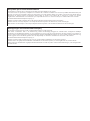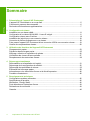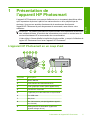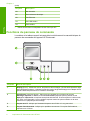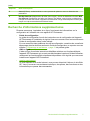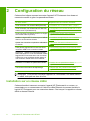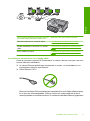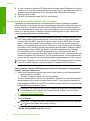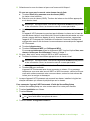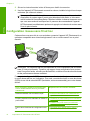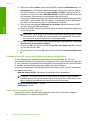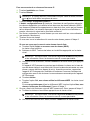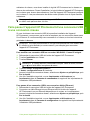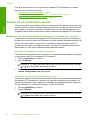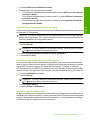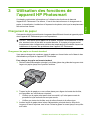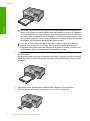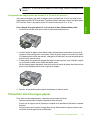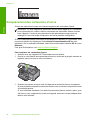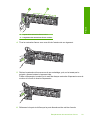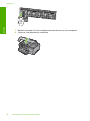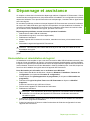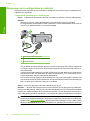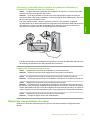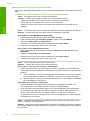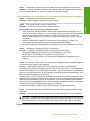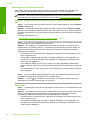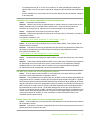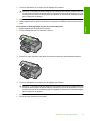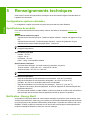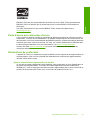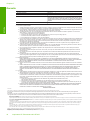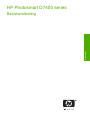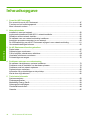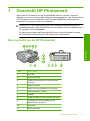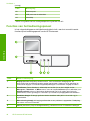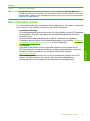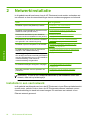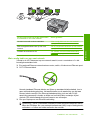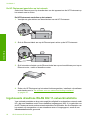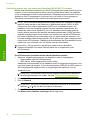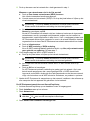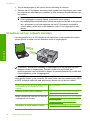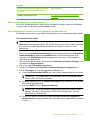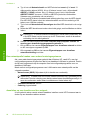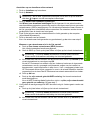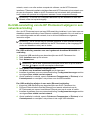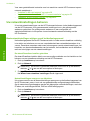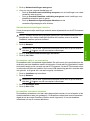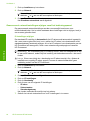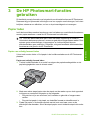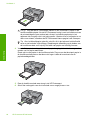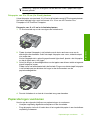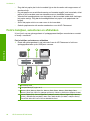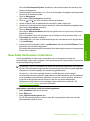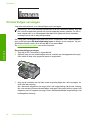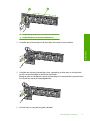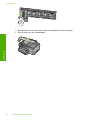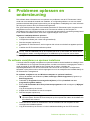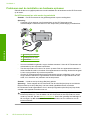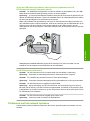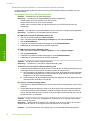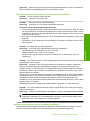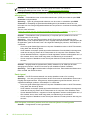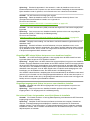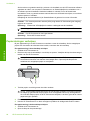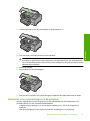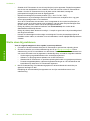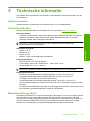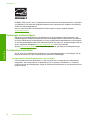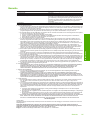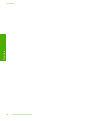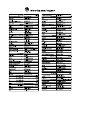HP Photosmart D7400 Printer series Handleiding
- Type
- Handleiding

HP Photosmart D7400 series
Guide d’utilisation
Basishandleiding

Avis publiés par la société Hewlett-Packard
Les informations contenues dans ce document peuvent faire l'objet de modifications sans préavis.
Tous droits réservés. La reproduction, l'adaptation ou la traduction de ce matériel est interdite sans l'accord écrit préalable de Hewlett-Packard, sauf
dans les cas permis par la législation relative aux droits d'auteur. Les seules garanties relatives aux produits et services HP sont décrites dans les
déclarations de garantie expresse accompagnant lesdits produits et services. Aucun élément de ce document ne constitue une garantie
supplémentaire. Hewlett-Packard ne saurait être tenu pour responsable des erreurs ou omissions techniques ou rédactionnelles de ce document.
© 2007 Hewlett-Packard Development Company, L.P.
Windows, Windows 2000 et Windows XP sont des marques déposées de Microsoft Corporation aux Etats-Unis.
Windows Vista est une marque déposée ou une marque de Microsoft Corporation aux Etats-Unis et/ou dans d'autres pays.
Intel et Pentium sont des marques ou des marques déposées d'Intel Corporation ou de ses filiales aux Etats-Unis et dans d'autres pays.
Kennisgevingen van Hewlett-Packard Company
De informatie in dit document kan zonder voorafgaande kennisgeving worden gewijzigd.
Alle rechten voorbehouden. Niets in dit materiaal mag worden verveelvoudigd, aangepast of vertaald zonder voorafgaande schriftelijke
toestemming van Hewlett-Packard, behalve voor zover toegestaan op grond van de wet op het auteursrecht. De enige garanties voor producten en
services van HP worden uiteengezet in de garantieverklaringen die bij de desbetreffende producten en services worden verstrekt. Niets hierin mag
worden opgevat als een aanvullende garantie. HP is niet aansprakelijk voor technische of andere fouten of omissies in dit materiaal.
© 2007 Hewlett-Packard Development Company, L.P.
Windows, Windows 2000 en Windows XP zijn in de V.S. gedeponeerde handelsmerken van Microsoft Corporation.
Windows Vista is een gedeponeerd handelsmerk of handelsmerk van Microsoft Corporation, in de Verenigde Staten en/of andere landen.
Intel en Pentium zijn handelsmerken of gedepondeerde handelsmerken van Intel Corporation of haar dochterondernemingen, in de Verenigde Staten
of andere landen.

Imprimante HP Photosmart
série D7400
Guide d'utilisation
Français

Sommaire
1 Présentation de l'appareil HP Photosmart
L'appareil HP Photosmart en un coup d'œil...............................................................................5
Fonctions du panneau de commande........................................................................................6
Recherche d'informations supplémentaires................................................................................7
2 Configuration du réseau
Installation sur un réseau câblé..................................................................................................8
Configuration d'un réseau WLAN 802.11 sans fil intégré.........................................................11
Configuration réseau sans fil ad hoc........................................................................................14
Installation du logiciel pour une connexion réseau...................................................................18
Connexion à d'autres ordinateurs sur un réseau......................................................................18
Faire passer l'appareil HP Photosmart d'une connexion USB à une connexion réseau..........19
Gestion de vos paramètres réseau..........................................................................................20
3 Utilisation des fonctions de l'appareil HP Photosmart
Chargement du papier..............................................................................................................23
Prévention des bourrages papier.............................................................................................25
Affichage, sélection et impression de photos...........................................................................26
Vérification des niveaux d'encre estimés..................................................................................27
Remplacement des cartouches d'encre...................................................................................28
4 Dépannage et assistance
Désinstallation et réinstallation du logiciel................................................................................31
Dépannage de la configuration du matériel..............................................................................32
Dépannage des problèmes de réseau.....................................................................................33
Elimination de bourrages papier...............................................................................................38
Informations sur les cartouches d'encre et la tête d'impression...............................................40
Procédure d’assistance............................................................................................................40
5 Renseignements techniques
Configurations système minimales...........................................................................................42
Spécifications de produits.........................................................................................................42
Notification - Energy Star®.......................................................................................................42
Porte d'accès aux cartouches d'encre......................................................................................43
Déclarations de conformité.......................................................................................................43
Garantie....................................................................................................................................44
4 Imprimante HP Photosmart série D7400
Français

1 Présentation de
l'appareil HP Photosmart
L'appareil HP Photosmart vous permet d'effectuer en un tournemain des tâches telles
que l'impression de photos à partir d'une carte mémoire ou d'un périphérique de
stockage. Vous pouvez accéder directement à de nombreuses fonctions de
l'appareil HP Photosmart à partir du panneau de commande, sans allumer votre
ordinateur.
Remarque Le présent guide décrit le fonctionnement et les opérations de résolution
des incidents de base, et contient des informations pour entrer en contact avec le
service d'assistance HP et commander des consommables.
L'aide visible à l'écran détaille la totalité des fonctionnalités, y compris l'utilisation du
logiciel HP Photosmart fourni avec l'appareil HP Photosmart.
L'appareil HP Photosmart en un coup d'œil
Etiquette Description
1 Bouton Marche
2 Porte d'accès aux cartouches d'encre
3 Ecran graphique couleur (aussi appelé écran)
4 Panneau de commande
5 Logements pour carte mémoire et voyant Photo
6 Port USB avant
7 Bac photo
8 Bac d'alimentation principal (également appelé
bac d'entrée)
9 Rallonge du bac d'alimentation (également
appelée rallonge du bac)
Présentation de l'appareil HP Photosmart 5
Français

Etiquette Description
10 Bac de sortie
11 Raccordement électrique
*
12 Port Ethernet
13 Port USB arrière
14 Porte arrière
* Utilisez exclusivement l'adaptateur secteur fourni par HP.
Fonctions du panneau de commande
Le schéma et le tableau associé suivants décrivent brièvement les caractéristiques du
panneau de commande de l'appareil HP Photosmart.
Etiquette Nom et description
1 Display (Écran) : Affiche les menus, les photos et les messages. L'écran tactile peut être réglé
dans différentes positions. L'utilisateur peut ainsi varier l'angle d'affichage pour s'adapter à une
grande variété de placements et conditions d'éclairage.
2 Print Photos (Imprimer photos) : Selon que vous accédez à vos photos via le menu
Affichage, Imprimer ou Créer, le bouton Print Photos (Imprimer photos) affiche l'écran
Aperçu av. impression ou imprime toute photo sélectionnée. Si aucune photo n'a été trouvée,
une invite vous demande si vous souhaitez imprimer toutes les photos situées sur la carte
mémoire ou le périphérique de stockage.
3 Voyant sans fil : indique que l'émetteur/récepteur sans fil 802.11 b et g est activé.
4 Voyant d'avertissement : indique qu'un problème est survenu. Pour plus d'informations,
reportez-vous à l'écran.
Chapitre 1
(suite)
6 Imprimante HP Photosmart série D7400
Français

Etiquette Nom et description
5 Cancel (Effacer) : arrête la tâche en cours, permet de quitter un menu ou d'annuler des
paramètres.
6 Red Eye Removal (Suppression de l'effet yeux rouges) : Active ou désactive la fonction Red
Eye Removal (Suppression de l'effet yeux rouges). Par défaut, cette fonction est désactivée.
Lorsque la fonction est activée, l'appareil HP Photosmart corrige automatiquement l'effet yeux
rouges sur la photo actuellement affichée à l'écran.
Recherche d'informations supplémentaires
Diverses ressources, imprimées et en ligne, fournissent des informations sur la
configuration et l'utilisation de votre appareil HP Photosmart.
• Guide de configuration
Le guide de configuration fournit des instructions sur la configuration de l'appareil
HP Photosmart et l'installation du logiciel. Assurez-vous de suivre les instructions du
Guide de configuration dans l'ordre indiqué.
Si vous rencontrez des problèmes lors de la configuration, consultez les conseils de
dépannage dans la dernière section du Guide de configuration ou reportez-vous au
chapitre «
Dépannage et assistance, » page 31 du présent guide.
• Aide en ligne
L'aide en ligne fournit des instructions détaillées relatives aux fonctionnalités de
l'appareil HP Photosmart qui ne sont pas décrites dans le présent Guide d'utilisation,
notamment les fonctionnalités uniquement disponibles via le logiciel que vous avez
installé avec l'appareil HP Photosmart.
•
www.hp.com/support
Si vous disposez d'un accès Internet, vous pouvez obtenir de l'aide sur le site Web
HP. Vous y trouverez une assistance technique, des pilotes, des fournitures et des
informations pour passer des commandes.
(suite)
Recherche d'informations supplémentaires 7
Français

2 Configuration du réseau
Cette section indique comment connecter l'appareil HP Photosmart à un réseau et
comment consulter et gérer les paramètres réseau.
Si vous voulez... Reportez-vous à la section suivante :
Vous connecter à un réseau câblé (Ethernet). « Installation sur un réseau câblé, » page 8
Vous connecter à un réseau sans fil doté d'un
routeur sans fil (infrastructure).
« Configuration d'un réseau WLAN 802.11 sans
fil intégré, » page 11
Vous connecter à un réseau sans fil non équipé
d'un routeur sans fil (ad hoc).
« Configuration réseau sans fil ad hoc, »
page 14
Installer le logiciel HP Photosmart pour l'utiliser
dans un environnement réseau.
« Installation du logiciel pour une connexion
réseau, » page 18
Ajouter des connexions à plusieurs ordinateurs
en réseau.
« Connexion à d'autres ordinateurs sur un
réseau, » page 18
Faire passer l'appareil HP Photosmart d'une
connexion USB à une connexion réseau
Remarque Utilisez les instructions figurant
dans cette section si vous avez d'abord installé
l'appareil HP Photosmart avec une connexion
USB et que vous souhaitez ensuite passer à
une connexion réseau sans fil ou Ethernet.
« Faire passer l'appareil HP Photosmart d'une
connexion USB à une connexion réseau, »
page 19
Visualiser ou modifier les paramètres réseau. « Gestion de vos paramètres réseau, »
page 20
Trouver des informations de dépannage. « Dépannage des problèmes de réseau, »
page 33
Remarque Vous pouvez connecter l'appareil HP Photosmart à un réseau sans fil
ou câblé, mais pas aux deux à la fois.
Installation sur un réseau câblé
Cette section décrit comment connecter l'appareil HP Photosmart à un routeur, un
commutateur ou un concentrateur à l'aide d'un câble Ethernet et comment installer le
logiciel HP Photosmart pour une connexion réseau. C'est ce que l'on appelle un réseau
câblé ou réseau Ethernet.
8 Imprimante HP Photosmart série D7400
Français

Pour installer l'appareil HP Photosmart sur
un réseau câblé, procédez comme suit :
Reportez-vous à la section suivante :
Réunissez d'abord tout le matériel requis. « Les éléments nécessaires à un réseau
câblé, » page 9
Ensuite, établissez la connexion à un réseau
câblé.
« Connexion de l'appareil HP Photosmart au
réseau, » page 10
Enfin, installez le logiciel. « Installation du logiciel pour une connexion
réseau, » page 18
Les éléments nécessaires à un réseau câblé
Avant de connecter l'appareil HP Photosmart à un réseau, assurez-vous que vous avez
tous les éléments nécessaires.
❑
Un réseau Ethernet opérationnel comprenant un routeur, un commutateur ou un
concentrateur doté d'un port Ethernet.
❑
Câble Ethernet CAT-5.
Bien que les câbles Ethernet classiques ressemblent fort aux câbles téléphoniques,
ils ne sont pas interchangeables. Chacun contient un nombre différent de fils et
chacun possède un connecteur distinct. Un connecteur de câble Ethernet (également
Installation sur un réseau câblé 9
Français

appelé connecteur RJ-45) est plus large et plus épais et son extrémité est toujours
dotée de 8 contacts. Un connecteur téléphonique comprend entre 2 et 6 contacts.
❑
Un ordinateur de bureau ou portable doté d'une connexion Ethernet.
Remarque L'appareil HP Photosmart prend en charge les réseaux Ethernet 10
Mbits/s et 100 Mbits/s. Si vous achetez ou avez déjà acheté une carte réseau
(NIC), assurez-vous qu'elle peut fonctionner à l'une ou l'autre de ces vitesses.
Connexion de l'appareil HP Photosmart au réseau
Pour connecter l'appareil HP Photosmart au réseau, utilisez le port Ethernet situé à
l'arrière du périphérique.
Pour connecter l'appareil HP Photosmart au réseau
1. Retirez le cache jaune à l'arrière de l'appareil HP Photosmart.
2. Connectez le câble Ethernet au port Ethernet à l'arrière de l'appareil HP Photosmart.
3. Connectez l'autre extrémité du câble Ethernet à un port disponible sur votre routeur
Ethernet, commutateur ou routeur sans fil.
4. Une fois l'appareil HP Photosmart connecté au réseau, installez le logiciel comme
décrit à la section «
Installation du logiciel pour une connexion réseau, » page 18.
Chapitre 2
10 Imprimante HP Photosmart série D7400
Français

Configuration d'un réseau WLAN 802.11 sans fil intégré
Pour des performances et une sécurité optimales sur votre réseau sans fil, HP vous
recommande d'utiliser un routeur ou un point d'accès sans fil (802.11) pour connecter
l'appareil HP Photosmart et les autres composants réseau. Lorsque les éléments du
réseau sont reliés par le biais d'un routeur sans fil ou d'un point d'accès, on parle de
réseau en mode infrastructure.
Un réseau d'infrastructure sans fil présente plusieurs avantages par rapport à un réseau
ad hoc, notamment :
• Sécurité réseau renforcée
• Fiabilité accrue
• Flexibilité du réseau
• Amélioration des performances, en particulier dans le mode 802.11 g
• Accès à Internet haut débit partagé
Pour connecter l'appareil HP Photosmart à
un réseau intégré WLAN 802.11 sans fil,
vous devez procéder comme suit :
Reportez-vous à la section suivante :
Réunissez d'abord tout le matériel requis. « Eléments nécessaires à un réseau WLAN
802.11 sans fil intégré, » page 11
Connectez ensuite l'appareil HP Photosmart au
routeur sans fil et exécutez l'Assistant de
configuration sans fil.
« Se connecter à un réseau WLAN 802.11 sans
fil intégré, » page 12
Enfin, installez le logiciel. « Installation du logiciel pour une connexion
réseau, » page 18
Eléments nécessaires à un réseau WLAN 802.11 sans fil intégré
Pour connecter l'appareil HP Photosmart à un réseau WLAN 802.11 sans fil intégrée,
vous aurez besoin des éléments suivants :
❑
Un réseau 802.11 sans fil comprenant un routeur ou un point d'accès sans fil.
❑
Un PC de bureau ou un ordinateur portable avec prise en charge de réseau sans fil
ou bien une carte réseau (NIC). L'ordinateur doit être connecté au réseau sans fil sur
lequel vous prévoyez d'installer l'appareil HP Photosmart.
Configuration d'un réseau WLAN 802.11 sans fil intégré 11
Français

❑
Si vous connectez l'appareil HP Photosmart à un réseau sans fil disposant d'un accès
à Internet, HP vous recommande d'utiliser un routeur sans fil (point d'accès ou station
de base) utilisant le protocole DHCP (Dynamic Host Configuration Protocol).
❑
Nom du réseau (SSID).
❑
Clé WEP ou phrase de passe WPA (le cas échéant).
Se connecter à un réseau WLAN 802.11 sans fil intégré
L'Assistant de configuration sans fil vous permet de connecter facilement l'appareil
HP Photosmart à votre réseau. Vous pouvez également utiliser SecureEasySetup si votre
routeur sans fil ou votre point d'accès prend en charge cette fonctionnalité. Reportez-
vous à la documentation fournie avec votre routeur sans fil ou votre point d'accès pour
savoir si ce dernier prend en charge la fonctionnalité EasySetup et pour obtenir des
instructions de paramétrage supplémentaires.
Attention Pour empêcher d'autres utilisateurs d'accéder à votre réseau sans fil, HP
vous recommande fortement de spécifier un mot de passe ou une phrase passe
(sécurité WPA ou WEP), ainsi qu'un nom de réseau unique (SSID) pour le routeur
sans fil. Votre routeur sans fil est probablement livré avec un nom de réseau par
défaut, qui est généralement le nom du fabricant. Si vous utilisez le nom de réseau
par défaut, celui-ci devient aisément accessible à des utilisateurs utilisant le même
nom de réseau unique (SSID) par défaut. Il en résulte également que l'appareil
HP Photosmart peut se connecter accidentellement à un autre réseau sans fil
environnant, dont le nom est identique. Dans une telle situation, vous ne pourrez pas
accéder à l'appareil HP Photosmart. Pour plus d'informations sur la modification du
nom de réseau, reportez-vous à la documentation accompagnant le routeur sans fil.
Remarque Avant de vous connecter à un réseau d'infrastructure sans fil, assurez-
vous que le câble Ethernet n'est pas branché sur l'appareil HP Photosmart.
Pour connecter l'appareil HP Photosmart à l'aide de l'assistant de configuration
sans fil, procédez comme suit :
1. Notez les informations suivantes concernant votre routeur ou point d'accès sans fil :
• Nom de réseau (ou SSID)
• Clé WEP, phrase de passe WPA (le cas échéant).
Si vous ne savez pas où trouver ces informations, reportez-vous à la documentation
accompagnant votre routeur ou point d'accès sans fil. Vous trouverez peut-être le
nom de réseau (SSID) et la clé WEP ou la phrase de passe WPA sur le serveur Web
intégré (EWS) pour le routeur sans fil.
Remarque HP fournit un outil en ligne capable de rechercher automatiquement
les paramètres de sécurité de votre réseau sans fil. Rendez-vous sur le site :
www.hp.com/go/networksetup.
2. Touchez Installation sur l'écran.
3. Touchez Réseau.
Remarque Si l'option de menu recherchée n'est pas visible à l'écran, touchez
ou pour faire défiler les options de menu.
4. Touchez Assist. configuration sans fil.
L'Assist. configuration sans fil s'exécute.
Chapitre 2
12 Imprimante HP Photosmart série D7400
Français

5. Sélectionnez le nom du réseau tel que vous l'avez noté à l'étape 1.
Si vous ne voyez pas le nom de votre réseau dans la liste
a. Touchez Saisie d'un nouveau nom de réseau (SSID).
Le clavier visuel s'affiche.
b. Entrez le nom du réseau (SSID). Touchez les lettres ou les chiffres appropriés
sur le clavier visuel.
Remarque Lors de la saisie, vous devez respecter à la lettre les majuscules
et les minuscules. Sinon, la connexion sans fil ne sera pas établie.
c. Une fois que vous avez saisi le nouveau nom de réseau, touchez Terminé, puis
OK.
Si l'appareil HP Photosmart ne parvient pas à détecter le réseau sur la base du
nom de réseau indiqué, vous êtes invité à fournir les données suivantes sur votre
réseau, comme décrit aux étapes (d) et (e). Avant de poursuivre, rapprochez
l'appareil HP Photosmart de l'ordinateur et exécutez à nouveau l'assistant de
configuration sans fil afin de lancer la reconnaissance automatique de l'appareil
HP Photosmart.
d. Touchez Infrastructure.
e. Touchez Chiffrement WEP ou Chiffrement WPA.
Si vous ne souhaitez pas utiliser le chiffrement WEP, touchez l'option Non, mon
réseau n'utilise pas de chiffrement. Passez à l’étape 7.
6. Si vous y êtes invité, entrez votre clé WPA ou WEP comme suit :
a. Touchez les lettres ou les chiffres appropriés sur le clavier visuel.
Remarque Lors de la saisie, vous devez respecter à la lettre les majuscules
et les minuscules. Sinon, la connexion sans fil ne sera pas établie.
b. Une fois la nouvelle clé WEP saisie, touchez Terminé.
c. Touchez OK pour confirmer.
L'appareil HP Photosmart tente de se connecter au réseau. Si un message
indique que vous avez saisi une clé WEP ou WPA incorrecte, vérifiez la clé que
vous avez notée concernant votre nouveau réseau, suivez les instructions des
invites pour la corriger et réessayez.
7. Lorsque l'appareil HP Photosmart est connecté au réseau, installez le logiciel sur
chaque ordinateur qui utilisera le périphérique sur le réseau.
Pour connecter l'appareil HP Photosmart à l'aide de SecureEasySetup
1. Activez SecureEasySetup sur votre routeur sans fil ou votre point d'accès.
2. Touchez Installation sur l'écran.
3. Touchez Réseau.
Remarque Si l'option de menu recherchée n'est pas visible à l'écran, touchez
ou pour faire défiler les options de menu.
4. Touchez Assist. configuration sans fil.
Configuration d'un réseau WLAN 802.11 sans fil intégré 13
Français

5. Suivez les instructions des invites à l'écran pour établir la connexion.
6. Une fois l'appareil HP Photosmart connecté au réseau, installez le logiciel sur chaque
ordinateur qui utilisera le réseau.
Remarque En cas d'échec de la connexion réseau, il est possible que le délai
d'expiration du routeur sans fil ou du point d'accès ait été atteint, si vous avez
activé la sécurité SecureEasySetup. Répétez la tâche ci-dessus et assurez-vous
que vous avez exécuté les étapes sur le panneau de commande de l'appareil
HP Photosmart immédiatement après avoir appuyé sur le bouton du routeur sans
fil ou du point d'accès.
Configuration réseau sans fil ad hoc
Cette section vous sera utile si vous souhaitez connecter l'appareil HP Photosmart à un
ordinateur compatible avec la technologie sans fil via un routeur sans fil ou un point
d'accès.
Remarque La connexion ad hoc est disponible si vous ne disposez pas de routeur
sans fil ni de point d'accès. Toutefois, par rapport à une configuration avec routeur
sans fil ou point d'accès, elle offre peu de flexibilité, un faible niveau de sécurité réseau
et des performances réseau moindres.
Pour connecter l'appareil HP Photosmart à votre ordinateur (ad hoc), vous devez créer
un profil réseau ad hoc sur l'ordinateur. Pour cela, vous devez choisir un nom de réseau
(SSID) et une clé de sécurité WEP (facultative, mais recommandée) pour votre réseau
ad hoc.
Pour configurer l'appareil HP Photosmart
sur un réseau ad hoc sans fil, procédez
comme suit :
Reportez-vous à la section suivante :
Réunissez d'abord tout le matériel requis. « Eléments nécessaires à un réseau ad hoc, »
page 15
Ensuite, préparez votre ordinateur en créant un
profil réseau.
« Création d'un profil réseau pour un ordinateur
Windows XP, » page 15
« Création d'un profil réseau pour d'autres
systèmes d'exploitation, » page 16
Lancez alors l'Assistant de configuration sans
fil.
« Connexion à un réseau ad hoc sans fil, »
page 16
Chapitre 2
14 Imprimante HP Photosmart série D7400
Français

Pour configurer l'appareil HP Photosmart
sur un réseau ad hoc sans fil, procédez
comme suit :
Reportez-vous à la section suivante :
Enfin, installez le logiciel. « Installation du logiciel pour une connexion
réseau, » page 18
Eléments nécessaires à un réseau ad hoc
Pour connecter l'appareil HP Photosmart à un réseau sans fil, un ordinateur Windows
avec adaptateur réseau sans fil sera nécessaire.
Création d'un profil réseau pour un ordinateur Windows XP
Préparez votre ordinateur pour une connexion ad hoc en créant un profil réseau.
Création d'un profil réseau
Remarque L'appareil HP Photosmart est déjà configuré avec un profil réseau
portant le nom de réseau (SSID) hpsetup. Toutefois, pour des raisons de sécurité et
de confidentialité, HP recommande de définir un nouveau profil réseau sur votre
ordinateur en procédant comme suit.
1. Dans le Panneau de configuration, cliquez deux fois sur Connexions réseau.
2. Dans la fenêtre Connexions réseau, cliquez avec le bouton droit sur Connexion
réseau sans fil. Si le menu contextuel affiche Activer, sélectionnez cette option. En
revanche, si le menu affiche Désactiver, la connexion sans fil est déjà activée.
3. Cliquez deux fois sur l'icône Connexion réseau sans fil, puis cliquez sur
Propriétés.
4. Cliquez sur l'onglet Configuration réseaux sans fil.
5. Activez la case à cocher Utiliser Windows pour configurer mon réseau sans fil.
6. Cliquez sur Ajouter, puis procédez comme suit :
a. Dans la zone Nom de réseau (SSID), indiquez le nom de réseau unique souhaité.
Remarque La saisie du nom du réseau respecte la casse, il est donc
important de vous souvenir des majuscules et minuscules spécifiées.
b. Si une liste Authentification réseau est affichée, sélectionnez Ouvrir. Sinon,
passez à l'étape suivante.
c. Dans la liste Cryptage de données, sélectionnez WEP.
Remarque Il est possible de créer un réseau qui n'utilise pas de clé WEP.
Toutefois, HP recommande d'utiliser une clé WEP pour sécuriser votre
réseau.
d. Vérifiez que la case à cocher en regard de La clé m'est fournie
automatiquement n'est pas activée. Si elle est activée, cliquez sur la case à
cocher afin de la désactiver.
(suite)
Configuration réseau sans fil ad hoc 15
Français

e. Dans la zone Clé réseau, entrez une clé WEP composée exactement de 5 ou
exactement de 13 caractères alphanumériques (ASCII). Par exemple, dans le
cas de 5 caractères, vous pouvez saisir ABCDE ou 12345. Dans le cas de 13
caractères, vous pouvez saisir ABCDEF1234567. (12345 et ABCDE ne sont que
des exemples. Sélectionnez une combinaison de votre choix.)
Vous pouvez également utiliser des caractères HEX (hexadécimaux) pour définir
la clé WEP. Une clé WEP HEX doit contenir 10 caractères pour un chiffrement
sur 40 bits et 26 caractères pour un chiffrement sur 128 bits.
f. Dans la boîte de dialogue Confirmez la clé réseau, entrez la même clé WEP
que celle saisie à l'étape précédente.
g. Notez la clé WEP telle que vous l'avez saisie, en tenant compte des majuscules
et des minuscules.
Remarque Vous devez vous souvenir précisément des majuscules et des
minuscules. Si la clé WEP que vous saisissez sur l'appareil HP Photosmart
est incorrecte, la connexion sans fil ne sera pas établie.
h. Activez la case à cocher Ceci est un réseau d'égal à égal (ad hoc) ; les points
d'accès sans fil ne sont pas utilisés.
i. Cliquez sur OK pour fermer la fenêtre Propriétés du réseau sans fil et cliquez
une nouvelle fois sur OK.
j. Cliquez encore une fois sur OK pour fermer la fenêtre Connexion réseau sans
fil.
Création d'un profil réseau pour d'autres systèmes d'exploitation
Si vous disposez d'un système d'exploitation autre que Windows XP, HP vous
recommande d'utiliser le programme de configuration fourni avec votre carte LAN sans
fil. Pour connaître le programme de configuration correspondant à votre carte LAN sans
fil, accédez à la liste des programmes installés sur votre ordinateur.
A l'aide du programme de configuration de la carte réseau, créez un profil réseau doté
des valeurs suivantes :
• Nom de réseau (SSID) : Mynetwork (uniquement à titre d'exemple)
Remarque Il convient de créer un nom de réseau unique et facile à retenir.
N'oubliez pas que le nom de réseau respecte la casse. Pour cette raison, vous
devez respecter précisément les majuscules et les minuscules.
• Mode de communication : Ad Hoc
• Chiffrement : activé
Connexion à un réseau ad hoc sans fil
Vous pouvez utiliser l'Assistant de configuration sans fil pour connecter l'appareil
HP Photosmart à un réseau ad hoc sans fil.
Chapitre 2
16 Imprimante HP Photosmart série D7400
Français

Pour se connecter à un réseau ad hoc sans fil
1. Touchez Installation sur l'écran.
2. Touchez Réseau.
Remarque Si l'option de menu recherchée n'est pas visible à l'écran, touchez
ou pour faire défiler les options de menu.
3. Touchez Assist. configuration sans fil.
L'Assist. configuration sans fil s'exécute. L'assistant de configuration recherche
les réseaux disponibles, puis affiche la liste des noms de réseau détectés (SSID).
Les réseaux d'infrastructure apparaissent en haut de la liste, suivis par les réseaux
ad hoc disponibles. Les réseaux disposant du signal le plus fort sont affichés en
premier, ceux dont le signal est le plus faible en dernier.
4. Sur l'écran, recherchez le nom de réseau que vous avez créé sur votre ordinateur
(par exemple, Monréseau).
5. Touchez le nom du réseau.
Si vous avez trouvé et sélectionné le nom de votre réseau, passez à l'étape 6.
Si vous ne voyez pas le nom de votre réseau dans la liste
a. Touchez l'option Saisir un nouveau nom de réseau (SSID).
Le clavier visuel s'affiche.
b. Saisissez le SSID. Touchez les lettres ou les chiffres appropriés sur le clavier
visuel.
Remarque Lors de la saisie, vous devez respecter à la lettre les majuscules
et les minuscules. Sinon, la connexion sans fil ne sera pas établie.
c. Une fois le nouvel SSID saisi, touchez Terminé sur le clavier visuel, puis appuyez
sur OK.
Si l'appareil HP Photosmart ne parvient pas à détecter le réseau sur la base du
nom de réseau indiqué, vous êtes invité à fournir les données suivantes sur votre
réseau, comme décrit aux étapes (d) et (e). Avant de poursuivre, rapprochez
l'appareil HP Photosmart de l'ordinateur et exécutez à nouveau l'assistant de
configuration sans fil afin de lancer la reconnaissance automatique de l'appareil
HP Photosmart.
d. Touchez Ad Hoc.
e. Touchez l'option Oui, mon réseau utilise le chiffrement WEP. Le clavier visuel
s'affiche.
Si vous ne souhaitez pas utiliser le chiffrement WEP, touchez l'option Non, mon
réseau n'utilise pas de chiffrement. Passez à l’étape 7.
6. Si vous y êtes invité, saisissez votre clé WEP comme suit. Sinon, passez à l'étape 7.
a. Touchez les lettres ou les chiffres appropriés sur le clavier visuel.
Remarque Lors de la saisie, vous devez respecter à la lettre les majuscules
et les minuscules. Sinon, la connexion sans fil ne sera pas établie.
b. Une fois la nouvelle clé WEP saisie, touchez Terminé sur le clavier visuel.
Configuration réseau sans fil ad hoc 17
Français

7. Touchez de nouveau OK pour confirmer.
L'appareil HP Photosmart tente de se connecter au SSID. Si un message indique que
vous avez saisi une clé WEP incorrecte, vérifiez la clé que vous avez notée
concernant votre nouveau réseau, suivez les instructions des invites pour la corriger
et réessayez.
8. Lorsque votre appareil HP Photosmart est connecté au réseau, installez le logiciel
sur votre ordinateur.
Installation du logiciel pour une connexion réseau
Cette section explique comment installer le logiciel de l'appareil HP Photosmart sur un
ordinateur connecté à un réseau. Avant d'installer le logiciel, assurez-vous d'avoir
connecté l'appareil HP Photosmart à un réseau.
Remarque Si votre ordinateur est configuré pour se connecter à une série de
lecteurs réseau, assurez-vous qu'il est effectivement connecté à ces lecteurs avant
d'installer le logiciel. Si tel n'est pas le cas, le logiciel d'installation de l'appareil
HP Photosmart risquerait d'occuper l'une des lettres réservées à un lecteur et vous
ne pourriez plus accéder à ce lecteur réseau sur votre ordinateur.
Remarque Le temps d'installation peut prendre entre 20 et 45 minutes, selon votre
système d'exploitation, la quantité d'espace disponible et la vitesse du processeur.
Installation du logiciel Windows HP Photosmart
1. Quittez toutes les applications en cours d'exécution sur l'ordinateur, y compris les
logiciels antivirus installés.
2. Insérez le CD Windows livré avec l'appareil HP Photosmart dans le lecteur de
CD-ROM de votre ordinateur et suivez les instructions à l'écran.
3. Si une boîte de dialogue concernant les logiciels de pare-feu s'affiche, suivez les
instructions indiquées. Si des messages contextuels du pare-feu apparaissent, vous
devez toujours accepter ou autoriser ces messages.
4. Sur l'écran Type de connexion, sélectionnez Par le réseau et cliquez sur Suivant.
L'écran Recherche apparaît tandis que le programme de configuration recherche
l'appareil HP Photosmart sur le réseau.
5. Dans l'écran Imprimante localisée, vérifiez que la description de l'imprimante est
correcte.
Si plusieurs imprimantes sont détectées sur le réseau, la fenêtre Imprimantes
localisées apparaît. Sélectionnez l'appareil HP Photosmart que vous souhaitez
connecter.
6. Suivez les instructions pour installer le logiciel.
Une fois le logiciel installé, l'appareil HP Photosmart est prêt à être utilisé.
7. Si vous avez désactivé un logiciel de détection de virus sur votre ordinateur, n'oubliez
pas de le réactiver.
8. Pour tester votre connexion réseau, imprimez une page d'auto-test sur l'appareil
HP Photosmart à partir de votre ordinateur.
Connexion à d'autres ordinateurs sur un réseau
Vous pouvez partager l'appareil HP Photosmart sur un réseau, afin de permettre son
utilisation par plusieurs ordinateurs. Si l'appareil HP Photosmart est déjà connecté à un
Chapitre 2
18 Imprimante HP Photosmart série D7400
Français

ordinateur du réseau, vous devez installer le logiciel HP Photosmart sur le réseau sur
chacun des ordinateurs. Durant l'installation, le logiciel détecte l'appareil HP Photosmart
sur le réseau pour chacun des ordinateurs. Une fois l'appareil HP Photosmart configuré
sur le réseau, il n'est pas nécessaire de réitérer cette opération lors de l'ajout d'autres
ordinateurs.
Remarque Vous pouvez connecter l'appareil HP Photosmart à un réseau sans fil
ou câblé, mais pas aux deux à la fois.
Faire passer l'appareil HP Photosmart d'une connexion USB
à une connexion réseau
Si vous choisissez une connexion USB à la première installation de l'appareil
HP Photosmart, vous pourrez par la suite la remplacer par une connexion réseau sans
fil ou Ethernet. Si vous savez déjà vous connecter à un réseau, suivez les instructions
générales ci-dessous.
Remarque Pour des performances et une sécurité optimales de votre réseau sans
fil, utilisez un point d'accès (un routeur sans fil, par exemple) pour connecter
l'appareil HP Photosmart.
Pour modifier une connexion USB en connexion WLAN 802.11 sans fil intégrée
1. Débranchez la connexion USB de l'arrière de l'appareil HP Photosmart.
2. Touchez Installation sur l'écran.
3. Touchez Réseau.
Remarque Si l'option de menu recherchée n'est pas visible à l'écran, touchez
ou pour faire défiler les options de menu.
4. Touchez Assist. configuration sans fil.
L'Assist. configuration sans fil s'exécute.
5. Lancez le logiciel de connexion réseau, sélectionnez Ajouter un périphérique, puis
Par le réseau.
6. Une fois l'installation terminée, ouvrez Imprimantes et télécopieurs (ou
Imprimantes) dans le Panneau de commandes et supprimez les imprimantes de
l'installation USB précédente.
Pour passer d'une connexion USB à une connexion câblée (Ethernet)
1. Débranchez la connexion USB de l'arrière de l'appareil HP Photosmart.
2. Connectez un câble Ethernet du port Ethernet situé à l'arrière de l'appareil
HP Photosmart à un port Ethernet disponible sur le routeur ou le commutateur.
3. Lancez le logiciel de connexion réseau, sélectionnez Ajouter un périphérique, puis
Par le réseau.
4. Une fois l'installation terminée, ouvrez Imprimantes et télécopieurs (ou
Imprimantes) dans le Panneau de configuration et supprimez les imprimantes de
l'installation USB précédente.
Faire passer l'appareil HP Photosmart d'une connexion USB à une connexion réseau 19
Français

Pour plus d'informations sur la connexion de l'appareil HP Photosmart à un réseau,
reportez-vous à la section suivante :
•«
Installation sur un réseau câblé, » page 8
•«
Configuration d'un réseau WLAN 802.11 sans fil intégré, » page 11
•«
Configuration réseau sans fil ad hoc, » page 14
Gestion de vos paramètres réseau
Vous pouvez gérer les paramètres réseau de l'appareil HP Photosmart via son panneau
de commande. Pour obtenir des paramètres plus avancés, vous pouvez utiliser le serveur
Web intégré, un outil de configuration et d'état auquel vous accédez à partir de votre
navigateur Web à l'aide d'une connexion réseau existante avec l'appareil HP Photosmart.
Modification des paramètres réseau de base à partir du panneau de commande
Le panneau de commandes de l'appareil HP Photosmart vous permet de configurer et
de gérer une connexion sans fil et d'effectuer un certain nombre de tâches de gestion du
réseau. Parmi ces tâches, on peut citer la visualisation des paramètres réseau, la
restauration des valeurs par défaut du réseau, l'activation et la désactivation du point
d'accès sans fil, ainsi que la modification des paramètres réseau.
Utilisation de l'assistant de configuration sans fil
L'Assistant de configuration sans fil vous offre un moyen simple de configurer et de gérer
une connexion sans fil vers l'appareil HP Photosmart.
1. Touchez Installation sur l'écran.
2. Touchez Réseau.
Remarque Si l'option de menu recherchée n'est pas visible à l'écran, touchez
ou pour faire défiler les options de menu.
3. Touchez Assist. configuration sans fil.
L'Assist. configuration sans fil s'exécute.
Visualisation et impression des paramètres réseau
Vous pouvez afficher un résumé des paramètres réseau sur le panneau de commandes
de l'appareil HP Photosmart ou imprimer une page de configuration plus détaillée. La
page de configuration réseau répertorie l'ensemble des paramètres réseau importants
tels que l'adresse IP, la vitesse de la liaison, le DNS et le mDNS.
1. Touchez Installation sur l'écran.
2. Touchez Réseau.
Remarque Si l'option de menu recherchée n'est pas visible à l'écran, touchez
ou pour faire défiler les options de menu.
Chapitre 2
20 Imprimante HP Photosmart série D7400
Français

3. Touchez Afficher les paramètres réseau.
4. Procédez de l'une des manières suivantes :
• Pour afficher les paramètres du réseau câblé, touchez Afficher le résumé pour
connexion câblée.
• Pour afficher les paramètres du réseau sans fil, touchez Afficher le résumé pr
connexion sans fil.
• Pour imprimer la page de configuration réseau, touchez Imprimer la page de
configuration du réseau.
Rétablissement des paramètres réseau par défaut
Vous pouvez restaurer les paramètres d'usine par défaut tels qu'ils étaient lors de l'achat
de l'appareil HP Photosmart.
Attention Toutes les informations de configuration sans fil que vous avez entrées
seront alors supprimées. Pour restaurer ces informations, vous devrez exécuter de
nouveau l'assistant de configuration sans fil.
1. Touchez Installation sur l'écran.
2. Touchez Réseau.
Remarque Si l'option de menu recherchée n'est pas visible à l'écran, touchez
ou pour faire défiler les options de menu.
3. Touchez Restauration des paramètres réseau par défaut.
4. Touchez Oui ou Non.
Activation et désactivation du point d'accès sans fil
La connexion radio sans fil est désactivée par défaut. Pour rester connecté au réseau
sans fil, le point d'accès doit être activé. Lorsque la connexion radio est activée, le voyant
bleu situé à l'avant de l'appareil HP Photosmart est allumé. Toutefois, si l'appareil
HP Photosmart est connecté à un réseau ou que vous disposez d'une connexion USB,
le point d'accès n'est pas utilisé. Dans ce cas, vous pouvez désactiver le point d'accès.
1. Touchez Installation sur l'écran.
2. Touchez Réseau.
Remarque Si l'option de menu recherchée n'est pas visible à l'écran, touchez
ou pour faire défiler les options de menu.
3. Touchez Radio sans fil.
4. Touchez Allumé ou Désactiver.
Imprimer le test du réseau sans fil
Le test du réseau sans fil procède à une série de tests de diagnostic pour déterminer si
l'installation du réseau est réussie. Le test du réseau sans fil s'imprime automatiquement
lorsque l'Assistant de configuration sans fil est exécuté. Il vous est également possible
d'imprimer le test du réseau sans fil à tout moment.
Gestion de vos paramètres réseau 21
Français

1. Touchez Installation sur l'écran.
2. Touchez Réseau.
Remarque Si l'option de menu recherchée n'est pas visible à l'écran, touchez
ou pour faire défiler les options de menu.
3. Touchez Test réseau sans fil.
Le Test réseau sans fil s'imprime.
Modification des paramètres réseau avancés à partir des paramètres du panneau
de configuration
Les paramètres réseau avancés sont fournis pour votre convenance. Toutefois, si vous
n'êtes pas un utilisateur expérimenté, il est déconseillé de modifier ces paramètres.
Modification des paramètres IP
Le paramètre IP par défaut pour les paramètres IP est Automatique ; il définit
automatiquement les paramètres IP. Toutefois, si vous êtes un utilisateur expérimenté,
vous pouvez modifier manuellement l'adresse IP, le masque de sous-réseau ou la
passerelle par défaut. Pour afficher l'adresse IP et le masque de sous-réseau de l'appareil
HP Photosmart, imprimez une page de configuration réseau à partir de l'appareil
HP Photosmart.
Remarque Lorsque vous saisissez manuellement un paramètre IP, vous devez déjà
être connecté à un réseau actif, sinon le paramètre ne sera pas conservé quand vous
quitterez le menu.
Attention Soyez prudent lorsque vous attribuez manuellement une adresse IP. Si
vous saisissez une adresse IP incorrecte pendant l'installation, les composants de
votre réseau ne pourront pas se connecter à l'appareil HP Photosmart.
1. Touchez Installation sur l'écran.
2. Touchez Réseau.
Remarque Si l'option de menu recherchée n'est pas visible à l'écran, touchez
ou pour faire défiler les options de menu.
3. Touchez Configuration avancée.
4. Touchez Paramètres IP.
5. Touchez Manuel.
6. Touchez l'un des paramètres IP suivants.
• Adresse IP
• Masque de sous-réseau
• Passerelle par défaut
Le clavier visuel apparaît à l'écran.
7. Utilisez le clavier visuel pour modifier les paramètres IP.
Chapitre 2
22 Imprimante HP Photosmart série D7400
Français

3 Utilisation des fonctions de
l'appareil HP Photosmart
Ce chapitre contient des informations sur l'utilisation des fonctions de base de
l'appareil HP Photosmart. Par ailleurs, il fournit des instructions sur le chargement du
papier, la visualisation, la sélection et l'impression de photos, ainsi que le remplacement
des cartouches d'encre.
Chargement du papier
Cette section décrit la procédure de chargement des différents formats et types de papier
dans l'appareil HP Photosmart pour vos impressions.
Conseil Pour éviter que le papier ne se froisse, n'ondule, ne se chiffonne ou ne se
plie, stockez-le bien à plat dans un sachet étanche. Si le papier n'est pas stocké
correctement, des changements extrêmes de température et d'humidité risquent de
le déformer et de poser des problèmes dans l'appareil HP Photosmart.
Chargement du papier au format standard
Vous pouvez charger de nombreux types de papier au format Lettre ou A4 dans le bac
d'alimentation principal de l'appareil HP Photosmart.
Pour charger du papier au format standard
1. Retirez le bac d'alimentation principal, puis faites glisser les guides de longueur et de
largeur du papier jusqu'à leur position extrême.
2. Taquez la pile de papier sur une surface plane pour aligner les bords des feuilles,
puis procédez aux vérifications suivantes :
• Vérifiez que le papier n'est pas froissé ou ondulé, qu'il n'est pas couvert de
poussière et que les bords ne sont pas cornés.
• Vérifiez que toutes les feuilles sont du même format et du même type.
3. Insérez la pile de papier dans le bac d'alimentation principal dans le sens de la
longueur et face à imprimer vers le bas. Faites-la glisser en avant jusqu'à ce qu'elle
soit calée.
Utilisation des fonctions de l'appareil HP Photosmart 23
Français

Attention Assurez-vous que l'appareil HP Photosmart est inactif et silencieux
quand vous chargez du papier dans le bac d'alimentation principal. Si l'appareil
HP Photosmart est en cours d'entretien des cartouches d'encre ou s'il effectue
une autre tâche, le dispositif d'arrêt de papier à l'intérieur du périphérique risque
de ne pas être en place. Vous risqueriez d'enfoncer le papier trop profondément
et l'appareil HP Photosmart éjecterait des pages vierges.
Conseil Si vous utilisez du papier à en-tête, insérez le haut de la page en
premier, face à imprimer vers le bas. Pour une aide supplémentaire sur le
chargement de papier de format standard et de papier à en-tête, reportez-vous
au diagramme gravé au fond du bac d'alimentation principal.
4. Faites glisser les guides de largeur et de longueur de façon à ce qu'ils touchent les
bords du papier.
Ne remplissez pas trop le bac d’alimentation principal ; assurez-vous que la pile de
papier tient dans le bac d'alimentation principal et ne dépasse pas le haut du guide
de largeur.
5. Repoussez le bac d'alimentation principal dans l'appareil HP Photosmart.
6. Tirez la rallonge du bac de sortie vers vous, aussi loin que possible.
Chapitre 3
24 Imprimante HP Photosmart série D7400
Français

Remarque Si vous utilisez du papier au format Légal, laissez la rallonge du bac
fermée.
Chargement de papier photo au format 10 x 15 cm (4 x 6 pouces)
Vous pouvez charger une taille de papier photo maximale de 10 x 15 cm dans le bac
d'alimentation photo.HP Photosmart. Pour de meilleurs résultats, utilisez du papier photo
HP Premium Plus ou du papier photo HP Premium de format 10 x 15 cm.
Pour charger du papier photo 10 x 15 cm dans le bac d'alimentation photo
1. Soulevez le bac de sortie puis retirez le bac d'alimentation photo.
2. Insérez la pile de papier photo dans le bac d'alimentation photo dans le sens de la
longueur et face à imprimer vers le bas. Faites-la glisser jusqu'à ce qu'elle soit calée.
Si le papier photo utilisé est perforé, chargez-le de manière à ce que les perforations
soient le plus près de vous.
3. Faites glisser les guides de réglage de largeur et de longueur vers l'intérieur jusqu'à
ce qu'ils soient calés contre la pile de papier photo.
Ne surchargez pas le bac photo. Assurez-vous que la pile de papier tient dans le bac
photo et ne dépasse pas le haut du guide de largeur.
4. Rentrez le bac d'alimentation photo et abaissez le bac de sortie.
Prévention des bourrages papier
Pour éviter les bourrages papier, respectez les principes suivants :
• Retirez fréquemment le papier imprimé du bac de sortie.
• Evitez que le support ne se froisse ou n'ondule en le stockant à plat dans un sachet
étanche.
• Assurez-vous que le papier chargé dans le bac d'alimentation repose à plat et que
les bords ne sont pas cornés ou déchirés.
Prévention des bourrages papier 25
Français

• Ne mélangez pas des papiers de types et de formats différents dans le bac
d'alimentation ; chargez un seul type et un seul format de papier à la fois.
• Ajustez le guide de largeur du bac d'alimentation pour qu'il se cale contre le papier
chargé. Assurez-vous que le guide de largeur ne courbe pas le papier chargé dans
le bac d'alimentation.
• Ne poussez pas le papier trop loin dans le bac d'alimentation.
• Utilisez les types de papier recommandés pour l'appareil HP Photosmart.
Affichage, sélection et impression de photos
Vous pouvez afficher et sélectionner les photos sur votre carte mémoire ou votre
périphérique de stockage avant ou pendant leur impression.
Pour afficher, sélectionner et imprimer des photos
1. Insérez une carte mémoire dans l'emplacement approprié sur l'appareil
HP Photosmart ou connectez un périphérique de stockage au port USB avant.
1 xD-Picture Card
2 CompactFlash (CF) types I et II
3 Memory Stick, Memory Stick Pro, Memory Stick Select, Memory Stick Magic Gate,
Memory Stick Duo ou Duo Pro (adaptateur optionnel), ou Memory Stick Micro (adaptateur
requis)
4 Secure Digital (SD), Secure Digital Mini (adaptateur requis), Secure Digital High Capacity
(SDHC), MultiMediaCard (MMC), MMC Plus, MMC Mobile (RS-MMC ; adaptateur requis),
TransFlash MicroSD Card ou Secure MultiMedia Card
Le menu Photosmart Express s'ouvre sur la photo affichée la plus récente.
2. Chargez le papier photo jusqu'au format 10 x 15 cm dans le bac photo, ou le papier
plein format dans le bac principal.
Chapitre 3
26 Imprimante HP Photosmart série D7400
Français

3. Touchez Affichage.
L'écran Afficher les photos s'affiche.
4. Touchez ou pour parcourir les miniatures de vos photos.
5. Lorsque la miniature correspondant à la photo que vous souhaitez afficher est mise
en surbrillance, touchez-la.
6. Lorsque la photo apparaît à l'écran, touchez de nouveau l'image.
L'écran Options photo s'affiche.
7. Touchez Aperçu av. impression.
L'écran Aperçu av. impression s'affiche et indique l'aspect de la photo lors de
l'impression.
Pour sélectionner d'autres photos à afficher et à imprimer, appuyez sur Ajouter
plus et répétez les étapes 4 à 6.
8. (Facultatif) Si vous souhaitez vérifier et/ou modifier les paramètres d'impression,
touchez Paramètres.
9. Pour imprimer une ou plusieurs photos, appuyez sur Imprimer ou appuyez sur le
bouton Print Photos (Imprimer photos) du panneau de commande.
Un écran d'état de l'impression indique le nombre de pages à imprimer, ainsi que le
temps nécessaire avant la fin du processus d'impression.
Vérification des niveaux d'encre estimés
Vous pouvez facilement vérifier le niveau d'encre afin de déterminer s'il est nécessaire
de remplacer une cartouche. Le niveau d'encre vous indique approximativement la
quantité d'encre restant dans les cartouches.
Remarque L'appareil HP Photosmart ne peut détecter que les niveaux d'encre des
véritables cartouches HP. Les niveaux d'encre des cartouches d'encre qui ont été
rechargées ou utilisées dans d'autres appareils pourraient ne pas apparaître
correctement.
Remarque L'encre contenue dans les cartouches est utilisée de différentes
manières au cours du processus d'impression, y compris lors de l'initialisation, qui
prépare le périphérique et les cartouches en vue de l'impression, ou encore lors de
l'entretien des têtes d'impression, qui permet de nettoyer les buses et assurer que
l'encre s'écoule en douceur. En outre, une certaine quantité d'encre demeure dans
la cartouche après utilisation. Pour plus d'informations, voir
www.hp.com/go/
inkusage.
Pour vérifier les niveaux d'encre à partir du panneau de commandes
1. Touchez Installation sur l'écran.
2. Touchez Outils.
3. Touchez Afficher la jauge d'encre.
L'appareil HP Photosmart affiche une jauge qui donne une estimation du niveau
d'encre de toutes les cartouches installées.
Vérification des niveaux d'encre estimés 27
Français

Remplacement des cartouches d'encre
Suivez ces instructions lorsque vous devez remplacer des cartouches d'encre.
Remarque Si vous installez les cartouches d'encre dans l'appareil HP Photosmart
pour la première fois, veillez à utiliser uniquement les cartouches d'encre fournies
avec l'appareil. L'encre de ces cartouches a été spécialement conçue pour se
mélanger à l'encre de la tête d'impression lors de la première configuration.
Si vous ne disposez pas de cartouches de rechange pour l'appareil HP Photosmart, vous
pouvez les acquérir en cliquant sur l'icône Achat de consommables HP de votre
ordinateur. Sur un ordinateur Windows, cette icône se situe dans le dossier HP du menu
Démarrer.
Pour plus d'informations, voir
www.hp.com/buy/supplies.
Pour remplacer les cartouches d'encre
1. Assurez-vous que l'appareil HP Photosmart est sous tension.
2. Ouvrez le volet d'accès aux cartouches d'encre en soulevant la poignée centrale de
l'appareil jusqu'à ce que le volet s'enclenche.
3. Pressez et soulevez le loquet situé à la base de la cartouche d'encre à remplacer.
Si vous souhaitez remplacer la cartouche d'encre noire, soulevez le loquet se trouvant
à l'extrémité gauche.
Si vous souhaitez remplacer l'une des cinq cartouches d'encre couleur, jaune, cyan
clair (bleu), cyan, magenta clair (rose) ou magenta, soulevez le loquet adéquat situé
dans la zone centrale.
Chapitre 3
28 Imprimante HP Photosmart série D7400
Français

1 Loquet de la cartouche d'encre noire
2 Languettes des cartouches d'encre couleur
4. Tirez la cartouche d'encre vers vous afin de l'extraire de son logement.
5. Retirez la cartouche d'encre neuve de son emballage, puis, en la tenant par la
poignée, glissez-la dans le logement vide.
Faites correspondre la couleur et le motif de chaque cartouche d'impression avec la
couleur et le motif du chariot d'impression.
6. Refermez le loquet et vérifiez que la porte d'accès arrière est bien fermée.
Remplacement des cartouches d'encre 29
Français

7. Répétez les étapes 3 à 6 pour chaque cartouche d'encre que vous remplacez.
8. Fermez le volet d'accès aux cartouches.
Chapitre 3
30 Imprimante HP Photosmart série D7400
Français

4 Dépannage et assistance
Ce chapitre contient des informations de dépannage relatives à l'appareil HP Photosmart. Il fournit
notamment des renseignements sur les problèmes liés à l'installation, à la configuration et à certains
aspects de l'utilisation. Pour plus d'informations sur le dépannage, consultez l'aide en ligne fournie
avec votre logiciel.
De nombreux problèmes surviennent lorsque l'appareil HP Photosmart est connecté à l'ordinateur
au moyen d'un câble USB alors que le logiciel correspondant n'est pas installé sur l'ordinateur. Si
vous avez connecté l'appareil HP Photosmart à votre ordinateur avant d'avoir été invité à le faire
par le biais de l'écran d'installation du logiciel, procédez comme suit :
Dépannage des problèmes courant rencontrés pendant l'installation
1. Débranchez le câble USB de l'ordinateur.
2. Désinstallez le logiciel (si vous l'avez déjà installé).
3. Redémarrez l'ordinateur.
4. Mettez l'appareil HP Photosmart hors tension, attendez une minute, puis remettez-le sous
tension.
5. Réinstallez le logiciel de l'appareil HP Photosmart.
Attention Ne branchez pas le câble USB avant d'y avoir été invité par le biais de l'écran
d'installation du logiciel.
Pour plus d'informations pour contacter le support, reportez-vous à la troisième de couverture de ce
guide.
Désinstallation et réinstallation du logiciel
Si l'installation est incomplète ou que vous avez connecté le câble USB à l'ordinateur avant d'y être
invité par l'écran d'installation du logiciel, il peut être nécessaire de désinstaller, puis de réinstaller
le logiciel. Ne supprimez pas simplement les fichiers de l'application de l'appareil HP Photosmart de
votre ordinateur. Assurez-vous de les désinstaller à l'aide de l'utilitaire prévu à cet effet, lequel est
fourni lors de l'installation du logiciel associé à l'appareil HP Photosmart.
Pour désinstaller puis réinstaller sur un ordinateur sous Windows
1. Dans la barre des tâches de Windows, cliquez sur Démarrer, Paramètres, Panneau de
configuration (ou simplement Panneau de configuration).
2. Double-cliquez sur Ajout/suppression de programmes (ou cliquez sur Désinstaller un
programme).
3. Sélectionnez Logiciel du pilote Tout-en-un HP Photosmart et cliquez sur Modifier/
Supprimer.
Suivez les instructions qui s'affichent à l'écran.
4. Déconnectez l'appareil HP Photosmart de l'ordinateur.
5. Redémarrez l'ordinateur.
Remarque Il est important de déconnecter l'appareil HP Photosmart avant de redémarrer
l'ordinateur. Ne connectez pas l'appareil HP Photosmart à l'ordinateur avant d'avoir
réinstallé le logiciel.
6. Insérez le CD-ROM de l'appareil HP Photosmart dans le lecteur de CD-ROM de votre ordinateur,
puis lancez le programme d'installation.
7. Suivez les instructions à l'écran et celles fournies dans le Guide de configuration livré avec
l'appareil HP Photosmart.
Dépannage et assistance 31
Français

Dépannage de la configuration du matériel
Reportez-vous à cette section pour résoudre les problèmes rencontrés lors de la configuration de
l'appareil HP Photosmart.
L'appareil HP Photosmart ne s'allume pas
Cause: L'appareil HP Photosmart n'est pas correctement connecté à la prise d'alimentation.
Solution
• Assurez-vous que le cordon d'alimentation est correctement branché à l'appareil
HP Photosmart et à l'adaptateur secteur. Branchez le cordon d'alimentation à une prise de
courant, à un parasurtenseur ou à une prise multiple.
1 Branchement de l'alimentation
2 Cordon d'alimentation et adaptateur secteur
3 Prise de courant
• Si vous utilisez une prise multiple, assurez-vous que l'interrupteur dont elle est équipée est
en position marche. Vous pouvez aussi brancher l'appareil HP Photosmart directement à
une prise secteur.
• Testez la prise d'alimentation pour vérifier qu'elle est en bon état. Branchez un appareil dont
vous être sûr du bon fonctionnement et vérifiez s'il est alimenté. Si ce n'est pas le cas, la
prise d'alimentation est très certainement défectueuse.
• Si vous avez branché l'appareil HP Photosmart sur une prise à interrupteur, assurez-vous
que l'interrupteur est en position de marche. S'il est sous tension mais ne fonctionne toujours
pas, il se peut que la prise de courant ait un problème.
Cause: Vous avez appuyé sur le bouton On (Allumé) trop vite.
Solution: L'appareil HP Photosmart peut ne pas répondre si vous appuyez trop rapidement
sur le bouton On (Allumé). Appuyez sur le bouton On (Allumé) une fois. Il faut parfois quelques
minutes pour mettre l'appareil HP Photosmart sous tension. Si vous appuyez à nouveau sur le
bouton On (Allumé) pendant cette attente, vous risquez de mettre le périphérique hors tension.
Attention Si l'appareil HP Photosmart ne démarre toujours pas, il est possible que le
problème soit d'origine mécanique. Débranchez l'appareil HP Photosmart et contactez HP.
Visitez le site :
www.hp.com/support. Sélectionnez votre pays/région si vous y êtes invité et
cliquez sur Contacter HP pour plus d'informations sur l'obtention de l'assistance technique.
Chapitre 4
32 Imprimante HP Photosmart série D7400
Français

J'ai branché le câble USB mais je rencontre des problèmes d'utilisation de
l'appareil HP Photosmart avec mon ordinateur
Cause: Le câble USB a été connecté avant l'installation du logiciel. La connexion du câble
USB avant l'invite peut engendrer des erreurs.
Solution: Vous devez installer le logiciel fourni avec l'appareil HP Photosmart avant de
brancher le câble USB. Durant l'installation, ne branchez pas le câble USB avant d'y être invité
par les instructions affichées à l'écran.
Une fois le logiciel installé, il est très simple de connecter votre ordinateur à l'appareil
HP Photosmart via un câble USB. Branchez simplement une extrémité du câble USB à l'arrière
de l'ordinateur et l'autre à l'arrière de l'appareil HP Photosmart. Vous pouvez effectuer la
connexion sur n'importe quel port USB à l'arrière de votre ordinateur.
Pour plus d'informations sur l'installation du logiciel et la connexion du câble USB, reportez-vous
au Guide de configuration fourni avec l'appareil HP Photosmart.
L'appareil HP Photosmart n'imprime pas
Cause: L'appareil HP Photosmart et l'ordinateur ne communiquent pas.
Solution: Vérifiez la connexion entre l'appareil HP Photosmart et l'ordinateur.
Cause: Un problème s'est produit au niveau d'une ou plusieurs cartouches d'encre.
Solution: Vérifiez que les cartouches sont installées correctement et contiennent de l'encre.
Cause: L'appareil HP Photosmart n'est peut-être pas sous tension.
Solution: Consultez l'écran de l'appareil HP Photosmart. S'il n'affiche rien et que le bouton
On (Allumé) n'est pas allumé, l'appareil HP Photosmart est hors tension. Assurez-vous que le
cordon d'alimentation est bien connecté à l'appareil HP Photosmart et branché sur une prise de
courant. Appuyez sur le bouton On (Allumé) pour mettre l'appareil HP Photosmart sous tension.
Cause: L'appareil HP Photosmart est peut-être à court de papier.
Solution: Chargez du papier dans le bac d'alimentation.
Dépannage des problèmes de réseau
Cette section traite des problèmes que vous pourriez rencontrer pendant la configuration d'un
réseau.
Dépannage des problèmes de réseau 33
Français

Dépannage de la configuration du réseau filaire
Cette section traite des problèmes que vous pourriez rencontrer pendant la configuration d'un réseau
câblé.
L'ordinateur ne parvient pas à localiser l'appareil HP Photosmart
Cause: Les câbles ne sont pas connectés correctement.
Solution: Vérifiez que les câbles suivants sont correctement connectés.
• Câbles entre l'appareil HP Photosmart et le concentrateur ou le routeur
• Câbles entre le concentrateur ou le routeur et votre ordinateur
• Câbles de connexion au modem ou à Internet pour l'appareil HP Photosmart (le cas
échéant)
Cause: La carte de réseau local (LAN) de votre ordinateur n'est pas configurée correctement.
Solution: Assurez-vous que votre carte LAN est correctement configurée.
Pour vérifier la carte LAN (Windows 2000 et XP)
1. Cliquez avec le bouton droit de la souris sur Poste de travail.
2. Dans la boîte de dialogue Propriétés système, cliquez sur l'onglet Matériel.
3. Cliquez sur Gestionnaire de périphériques.
4. Assurez-vous que votre carte est bien répertoriée sous Cartes réseau.
5. Consultez la documentation fournie avec votre carte.
Pour vérifier la carte LAN (Windows Vista)
1. Dans la barre des tâches de Windows, cliquez sur Démarrer, Poste de travail, puis
Paramètres.
2. Cliquez sur Gestionnaire de périphériques.
3. Assurez-vous que votre carte est bien répertoriée sous Cartes réseau.
4. Consultez la documentation fournie avec votre carte.
Cause: Vous n'avez pas de connexion réseau active.
Solution: Vérifiez que votre connexion réseau est active.
Pour vérifier si vous avez une connexion réseau active
▲ Vérifiez les deux témoins lumineux Ethernet en haut et en bas du connecteur Ethernet
RJ-45 situé à l'arrière de l'appareil HP Photosmart. Les témoins lumineux ont la signification
suivante :
a. Témoin supérieur : s'il est vert, le périphérique est correctement connecté au réseau
et la communication est établie. S'il est éteint, il n'y a pas de connexion au réseau.
b. Témoin inférieur : ce témoin jaune clignote lors de l'envoi ou de la réception de données
par le périphérique via le réseau.
Pour définir une connexion réseau active
1. Vérifiez les câbles entre l'appareil HP Photosmart et la passerelle, le routeur ou le
concentrateur pour vous assurer que les connexions sont bien établies.
2. Si les connexions sont sécurisées, appuyez sur le bouton On (Allumé) du panneau de
commande afin de mettre l'appareil HP Photosmart hors tension. Mettez ensuite hors
tension votre routeur ou votre concentrateur. Mettez sous tension le routeur ou le
concentrateur en premier, puis appuyez sur le bouton On (Allumé) pour mettre l'appareil
HP Photosmart sous tension.
Cause: L'appareil HP Photosmart a précédemment été connecté au réseau avec succès,
mais la connexion échoue maintenant.
Solution: Mettez hors tension l'appareil HP Photosmart, l'ordinateur et le routeur. Attendez
30 secondes. Mettez le routeur sous tension en premier, suivi de l'appareil HP Photosmart et
de l'ordinateur.
Chapitre 4
34 Imprimante HP Photosmart série D7400
Français

Cause: L'ordinateur n'est pas connecté au même réseau que l'appareil HP Photosmart.
Solution: Essayez d'accéder au serveur Web intégré à partir de l'appareil HP Photosmart.
Pour rechercher l'adresse IP, imprimez la page de configuration réseau.
L'écran indiquant que l'imprimante est introuvable apparaît pendant l'installation
Cause: L'appareil HP Photosmart est hors tension.
Solution: Mettez l'appareil HP Photosmart sous tension.
Cause: Vous n'avez pas de connexion réseau active.
Solution: Vérifiez que votre connexion réseau est active.
Pour contrôler que votre connexion réseau est active
1. Si les connexions sont bien établies, mettez votre HP Photosmart hors tension, puis à
nouveau sous tension. Appuyez sur le bouton On (Allumé) du panneau de commande de
l'appareil HP Photosmart pour le mettre hors tension, puis appuyez à nouveau pour
l'allumer. Mettez également le routeur ou le concentrateur hors tension, puis à nouveau
sous tension.
2. Vérifiez les câbles entre l'appareil HP Photosmart et la passerelle, le routeur ou le
concentrateur pour vous assurer que les connexions sont bien établies.
3. Assurez-vous que le HP Photosmart est connecté au réseau par un câble Ethernet CAT-5.
Cause: Les câbles ne sont pas connectés correctement.
Solution: Vérifiez que les câbles suivants sont correctement connectés :
• Câbles entre l'appareil HP Photosmart et le concentrateur ou le routeur
• Câbles entre le concentrateur ou le routeur et votre ordinateur
• Câbles de connexion au modem ou à Internet pour l'appareil HP Photosmart (le cas
échéant)
Cause: Un pare-feu, un anti-virus ou une application anti-logiciel espion empêche l'appareil
HP Photosmart d'accéder à votre ordinateur.
Solution: Désinstallez le logiciel HP Photosmart, puis redémarrez votre ordinateur.
Désactivez provisoirement les applications anti-virus ou anti-logiciel espion, puis réinstallez le
logiciel HP Photosmart. Une fois l'installation terminée, vous pouvez réactiver les applications
anti-virus ou anti-logiciel espion. Si des messages contextuels du pare-feu apparaissent, vous
devez toujours les accepter ou les autoriser.
Si l'écran s'affiche toujours, tentez de désinstaller le logiciel HP Photosmart de redémarrer votre
ordinateur et de désactiver provisoirement le pare-feu, l'anti-virus ou le programme anti-logiciel
espion avant de réinstaller le logiciel HP Photosmart. Vous pouvez réactiver votre application
de pare-feu une fois l'installation terminée. Si des messages contextuels du pare-feu continuent
de s'afficher, vous devez toujours les accepter ou les autoriser.
Pour plus d'informations, reportez-vous à la documentation du logiciel de pare-feu.
Cause: Un réseau privé virtuel (VPN) empêche l'appareil HP Photosmart d'accéder à votre
ordinateur.
Solution: Essayez de désactiver temporairement le VPN avant de poursuivre l'installation.
Remarque L'appareil HP Photosmart est inaccessible durant les sessions VPN. Toutefois,
les travaux d'impression sont sauvegardés dans la file d'attente d'impression. Lorsque vous
quittez la session VPN, l'impression des travaux situés dans la file d'attente est lancée.
Dépannage des problèmes de réseau 35
Français

Dépannage de la configuration sans fil
Cette section traite des problèmes que vous pourriez rencontrer pendant la configuration d'un
réseau. Vérifiez la présence de messages d'erreur spécifiques sur l'écran de l'appareil.
Remarque HP fournit un outil en ligne capable de rechercher automatiquement les paramètres
de sécurité de votre réseau sans fil. Rendez-vous sur le site :
www.hp.com/go/networksetup.
Durant la configuration du réseau sans fil, le SSID (nom de réseau) ne s'affiche
pas.
Cause: Votre routeur sans fil ne diffuse pas son nom de réseau (SSID) car l'option Diffuser
le SSID est désactivée.
Solution: Accédez au serveur Web intégré du routeur et activez l'option Diffuser le SSID.
Reportez-vous au guide de l'utilisateur fourni avec votre routeur sans fil ou votre point d'accès
pour plus d'informations sur le mode d'accès aux paramètres du serveur EWS et à la diffusion
du SSID.
Pour plus d'informations, voir :
«
Se connecter à un réseau WLAN 802.11 sans fil intégré, » page 12
Cause: Le routeur sans fil (infrastructure) ou l'ordinateur (ad hoc) est trop éloigné de l'appareil
HP Photosmart, ou des interférences se produisent.
Solution: Afin d'établir un bon signal entre l'appareil HP Photosmart et le routeur sans fil
(infrastructure) ou l'ordinateur (ad hoc), vous devrez peut être effectuer plusieurs essais. En
supposant que l’équipement fonctionne correctement, effectuez les opérations suivantes
séparément ou ensemble :
• Si l'ordinateur ou le routeur sans fil et l'appareil HP Photosmart sont très éloignés l'un de
l'autre, rapprochez-les.
• Si des objets métalliques (par exemple, un classeur métallique ou un réfrigérateur) se
trouvent sur la voie de transmission entre l'appareil HP Photosmart et l'ordinateur ou le
routeur sans fil, dégagez-la.
• Si un téléphone sans fil, un four à micro-ondes ou un autre périphérique émettant des
signaux radio à 2,4 GHz se trouve à proximité, éloignez-le afin de réduire les interférences
radio.
• Si votre ordinateur ou votre routeur sans fil est situé près d'une paroi extérieure, éloignez-
le de cette paroi.
Cause: Le nom de réseau (SSID) peut figurer en bas de la liste des SSID affichés lors de
l'installation de l'appareil HP Photosmart sur un réseau sans fil.
Solution: Touchez pour accéder au bas de la liste. Les entrées d'infrastructure sont
répertoriées en premier, les entrées ad hoc en dernier.
Signal faible
Cause: L'appareil HP Photosmart est trop éloigné du routeur sans fil, ou des interférences se
produisent.
Solution: Afin d'établir un bon signal entre l'appareil HP Photosmart et le routeur sans fil, vous
devrez peut être effectuer plusieurs essais. En supposant que l’équipement fonctionne
correctement, effectuez les opérations suivantes séparément ou ensemble :
• Si l'ordinateur ou le routeur sans fil et l'appareil HP Photosmart sont très éloignés l'un de
l'autre, rapprochez-les.
• Si des objets métalliques (par exemple, un classeur métallique ou un réfrigérateur) se
trouvent sur la voie de transmission entre l'appareil HP Photosmart et l'ordinateur ou le
routeur sans fil, dégagez-la.
Chapitre 4
36 Imprimante HP Photosmart série D7400
Français

• Si un téléphone sans fil, un four à micro-ondes ou un autre périphérique émettant des
signaux radio à 2,4 GHz se trouve à proximité, éloignez-le afin de réduire les interférences
radio.
• Si votre ordinateur ou votre routeur sans fil est situé près d'une paroi extérieure, éloignez-
le de cette paroi.
Connexion à un réseau impossible durant la configuration
Cause: L'ordinateur n'est pas allumé.
Solution: Mettez sous tension les périphériques en réseau, tels que le routeur sans fil d'un
réseau d'infrastructure ou l'ordinateur d'un réseau ad hoc. Pour plus d'informations sur
l'activation du routeur sans fil, reportez-vous à la documentation l'accompagnant.
Cause: L'appareil HP Photosmart ne reçoit aucun signal.
Solution: Rapprochez l'appareil HP Photosmart du routeur sans fil. Exécutez à nouveau la
configuration sans fil.
Pour plus d'informations, voir :
« Configuration d'un réseau WLAN 802.11 sans fil intégré, » page 11
Cause: Si vous avez entré manuellement le nom de réseau (SSID), il est possible que les
données soient incorrectes.
Solution: Exécutez à nouveau la configuration sans fil et entrez soigneusement le SSID (nom
de réseau). N'oubliez pas que le SSID respecte la distinction majuscules/minuscules.
Pour plus d'informations, voir :
«
Se connecter à un réseau WLAN 802.11 sans fil intégré, » page 12
Cause: Les paramètres de filtrage de l'adresse MAC sont peut-être activés sur votre routeur
sans fil.
Solution: Désactivez le filtrage d'adresse MAC sur le routeur sans fil jusqu'à ce que l'appareil
HP Photosmart se soit connecté avec succès à votre réseau. Si vous réactivez le filtrage
d'adresse MAC sur votre routeur sans fil, assurez-vous que l'adresse MAC de l'appareil
HP Photosmart soit la première dans la liste des adresses valides.
Clé WEP non valide lors de la configuration sans fil
Cause: Si vous utilisez la sécurité WEP, il est possible que vous ayez entré une clé WEP
incorrecte durant la procédure de configuration sans fil.
Solution: Il est possible que vous ayez entré une clé WEP incorrecte durant la procédure de
configuration sans fil. Certains routeurs sans fil proposent jusqu'à quatre clés WEP. L'appareil
HP Photosmart utilise la première clé WEP (sélectionnée en tant que clé par défaut par le routeur
sans fil). Exécutez à nouveau la configuration sans fil et assurez-vous de saisir la première clé
WEP fournie par le routeur sans fil. Entrez la clé WEP exactement telle qu'elle apparaît dans
les paramètres du routeur sans fil. La clé WEP distingue les minuscules et les majuscules.
Si vous ne connaissez pas la clé WEP, reportez-vous à la documentation accompagnant votre
routeur sans fil pour plus d'informations sur l'accès au serveur Web intégré (EWS) du routeur.
Vous pouvez obtenir la clé WEP en vous connectant au serveur EWS du routeur via un
ordinateur relié au réseau sans fil.
Phrase passe non valide lors de la configuration sans fil
Cause: Il est possible que vous ayez entré une Phrase passe incorrecte durant la procédure
de configuration sans fil.
Solution: Exécutez à nouveau la configuration sans fil et entrez la phrase passe correcte. La
phrase passe tient compte de la casse.
Dépannage des problèmes de réseau 37
Français

L'écran Imprimante introuvable apparaît pendant l'installation
Cause: Un pare-feu, un anti-virus ou une application anti-logiciel espion empêche l'appareil
HP Photosmart d'accéder à votre ordinateur.
Solution: Désinstallez le logiciel HP Photosmart, puis redémarrez votre ordinateur.
Désactivez provisoirement les applications anti-virus ou anti-logiciel espion, puis réinstallez le
logiciel HP Photosmart. Une fois l'installation terminée, vous pouvez réactiver les applications
anti-virus ou anti-logiciel espion. Si des messages contextuels du pare-feu apparaissent, vous
devez toujours les accepter ou les autoriser.
Si l'écran s'affiche toujours, tentez de désinstaller le logiciel HP Photosmart de redémarrer votre
ordinateur et de désactiver provisoirement le pare-feu, l'anti-virus ou le programme anti-logiciel
espion avant de réinstaller le logiciel HP Photosmart. Vous pouvez réactiver votre application
de pare-feu une fois l'installation terminée. Si des messages contextuels du pare-feu continuent
de s'afficher, vous devez toujours les accepter ou les autoriser.
Pour plus d'informations, reportez-vous à la documentation du logiciel de pare-feu.
Cause: Un réseau privé virtuel (VPN) empêche l'appareil HP Photosmart d'accéder à votre
ordinateur.
Solution: Désactivez temporairement le VPN avant de poursuivre l'installation.
Remarque Les fonctionnalités de l'appareil HP Photosmart seront limitées pendant les
sessions du VPN.
Cause: L'appareil HP Photosmart est hors tension.
Solution: Mettez l’appareil HP Photosmart sous tension.
Elimination de bourrages papier
Si un bourrage papier est survenu dans l'appareil HP Photosmart, vérifiez d'abord le volet arrière.
Si le papier bloqué ne se trouve pas au niveau des rouleaux arrières, vérifiez le volet supérieur.
Pour éliminer un bourrage papier au niveau de la porte arrière
1. Mettez l'appareil HP Photosmart hors tension.
2. Appuyez sur le loquet de la porte arrière pour la déverrouiller. Retirez la porte de l'appareil
HP Photosmart.
Attention Vous risquez d'endommager le mécanisme d'impression si vous tentez
d'éliminer un bourrage papier par l'avant de l'appareil HP Photosmart. Dégagez toujours les
bourrages papier en passant par la porte arrière.
Chapitre 4
38 Imprimante HP Photosmart série D7400
Français

3. Tirez avec précaution sur le papier pour le dégager des rouleaux.
Attention Si le papier se déchire lorsque vous l'enlevez des rouleaux, assurez-vous qu'il
ne reste pas de morceaux de papier dans les rouleaux et les roues du périphérique. Si vous
ne retirez pas tous les morceaux de papier de l'appareil HP Photosmart, d'autres bourrages
papier risquent de se produire.
4. Replacez la porte arrière. Poussez-la doucement vers l'avant jusqu'à ce qu'elle s'enclenche.
5. Mettez l'appareil HP Photosmart sous tension et appuyez sur OK pour poursuivre le travail en
cours.
Pour éliminer un bourrage papier à partir de la porte supérieure
1. Mettez l'appareil HP Photosmart hors tension.
2. Ouvrez la trappe d'accès aux cartouches d'encre.
3. Soulevez le capot supérieur situé derrière l'ensemble cartouches d'encre/tête d'impression.
4. Tirez avec précaution sur le papier pour le dégager des rouleaux.
Attention Si le papier se déchire lorsque vous l'enlevez des rouleaux, assurez-vous qu'il
ne reste pas de morceaux de papier dans les rouleaux et les roues du périphérique. Si vous
ne retirez pas tous les morceaux de papier de l'appareil HP Photosmart, d'autres bourrages
papier risquent de se produire.
5. Fermez le capot situé sur le haut de l'imprimante.
6. Fermez la porte d'accès aux cartouches.
Elimination de bourrages papier 39
Français

7. Mettez l'appareil HP Photosmart sous tension et touchez OK pour poursuivre le travail en cours.
Informations sur les cartouches d'encre et la tête d'impression
Pour conserver les cartouches d'encre HP et vous assurer d'une qualité d'impression régulière,
suivez les conseils ci-dessous.
• Installez la cartouche d'encre avant la date désignée sur l'emballage de la cartouche par la
mention Installer avant le.
• Conservez toutes les cartouches d'encre dans leur emballage d'origine jusqu'à utilisation.
• Mettez l'appareil HP Photosmart hors tension en appuyant sur le bouton On (Allumé) du
périphérique. N'éteignez pas l'appareil HP Photosmart à partir d'une prise multiple ou en
débranchant son cordon d'alimentation. Si vous n'éteignez pas correctement l'appareil
HP Photosmart, l'ensemble tête d'impression risque de ne pas revenir dans la bonne position.
• Les cartouches d'encre doivent être stockées à température ambiante (entre 15,6 et 26,6 °C ou
60 et 78 °F).
• HP recommande de ne pas retirer les cartouches d'encre de l'appareil HP Photosmart tant que
les cartouches de rechange ne sont pas prêtes à être installées.
Lors du transport de l'appareil HP Photosmart, assurez-vous que celui-ci est hors tension en
appuyant sur le bouton On (Allumé), afin de le mettre hors tension de façon appropriée. Assurez-
vous également que les cartouches d'encre sont installées. Ces actions préventives empêchent
l'encre de s'écouler hors de la tête d'impression.
• Nettoyez la tête d'impression (via le logiciel de maintenance de la boîte à outils de
l'imprimante) lorsque vous observez une diminution significative de la qualité d'impression.
• Ne nettoyez pas la tête d'impression si cela n'est pas nécessaire. Une telle intervention est un
gaspillage d'encre et réduit la durée de vie des cartouches.
• Manipulez les cartouches d'encre avec précaution. Une manipulation trop brutale (chute,
secousses, etc.) peut provoquer des problèmes d'impression temporaires.
Procédure d’assistance
Si vous rencontrez un problème, procédez comme suit :
1. Consultez la documentation fournie avec l'appareil HP Photosmart.
2. Visitez le site Web de service et d'assistance en ligne de HP à l'adresse suivante
www.hp.com/
support. L'assistance en ligne HP est disponible pour tous les clients HP. L'assistance HP
constitue le moyen le plus rapide d'obtenir des informations à jour sur les périphériques et
l'assistance de spécialistes. Elle offre les services suivants :
• Un accès rapide à des spécialistes de l’assistance en ligne compétents
• Des mises à jour du logiciel et du pilote pour l'appareil HP Photosmart
Chapitre 4
40 Imprimante HP Photosmart série D7400
Français

• Des informations pertinentes sur les produits HP Photosmart et la résolution des problèmes
les plus courants
• Des mises à jour proactives de périphérique, des alertes d'assistance et des communiqués
HP disponibles lors de l'enregistrement de l'appareil HP Photosmart
3. Appelez l'assistance HP. Les options d'assistance et la disponibilité varient selon le produit, le
pays/la région, ainsi que la langue.
Pour obtenir la liste des numéros de l'assistance téléphonique, consultez la documentation
imprimée fournie avec l'appareil.
Procédure d’assistance 41
Français

5 Renseignements techniques
Cette section contient les spécifications techniques et les informations légales internationales de
l'appareil HP Photosmart.
Configurations système minimales
La configuration requise concernant le logiciel est incluse dans le fichier Readme.
Spécifications de produits
Pour obtenir des spécifications de produits, visitez le site Web HP à l'adresse www.hp.com/
support.
Spécifications relatives au papier
• Capacité du bac d'entrée principal : Feuilles de papier ordinaire : Jusqu'à 100 (papier de 75 g/
m²)
• Capacité du bac de sortie : Feuilles de papier ordinaire : Jusqu'à 50 (papier de 75 g/m²)
• Capacité du bac photo Feuilles de papier photo : Jusqu'à 20
Remarque Pour obtenir la liste complète des formats de support pris en charge, reportez-vous
au logiciel d'impression.
Spécifications physiques
• Hauteur : 17,2 cm
• Largeur : 46 cm
• Profondeur : 38,7 cm
• Poids : 7,8 kg, consommables installés
Spécifications électriques
• Consommation électrique : 25 watts maximum (impression moyenne)
• Tension d'entrée : 100 à 240 V CA ~ 1300 mA 50 à 60 Hz
• Tension de sortie : DC +32 V===1560 mA
Remarque Utilisez uniquement l'adaptateur secteur fourni par HP.
Conditions d'exploitation
• Plage de température de fonctionnement recommandée : 15 à 32ºC (59 à 90ºF)
• Plage de température de fonctionnement acceptable : de 5 à 35 ºC (41 à 95 ºF)
• Humidité : de 15 à 80 % d'humidité relative sans condensation
• Plage de température hors fonctionnement (stockage) : -20 à 60 °C (-4 à 140 °F)
• En présence de champs électromagnétiques, la sortie de l'appareil HP Photosmart peut être
légèrement déformée.
• HP recommande d'utiliser un câble USB de 3 mètres (10 pieds) au maximum afin de réduire le
bruit provoqué par les champs électromagnétiques élevés qui peuvent se produire.
Notification - Energy Star®
Ce produit est conçu pour réduire la consommation d'énergie et préserver l'environnement, sans
sacrifier les performances. Il est conçu pour réduire la consommation totale d'énergie à la fois durant
le fonctionnement et les périodes d'inactivité du périphérique. Ce produit est conforme à la norme
ENERGY STAR®, programme volontaire mis en œuvre afin d'encourager le développement de
produits bureautiques utilisant au mieux les sources d'énergie.
42 Imprimante HP Photosmart série D7400
Français

ENERGY STAR est une marque déposée aux Etats-Unis de U.S EPA. En tant que partenaire
ENERGY STAR, HP déclare que ce produit répond aux normes ENERGY STAR relatives à
l'éconergie.
Pour plus d'informations sur les normes ENERGY STAR, visitez le site Web suivant :
www.energystar.gov
Porte d'accès aux cartouches d'encre
L'encre contenue dans les cartouches est utilisée de différentes manières au cours du processus
d'impression, y compris lors de l'initialisation, qui prépare le périphérique et les cartouches en vue
de l'impression, ou encore lors de l'entretien des têtes d'impression, qui permet de nettoyer les buses
et assurer que l'encre s'écoule en douceur. En outre, une certaine quantité d'encre demeure dans
la cartouche après utilisation. Pour plus d'informations, voir
www.hp.com/go/inkusage.
Visitez le site Web
www.hp.com/pageyield pour plus d'informations sur les rendements de
cartouches estimés.
Déclarations de conformité
L'appareil HP Tout-en-un respecte les exigences définies par les organismes de réglementation de
votre pays/région. Pour une liste complète des déclarations de conformité aux réglementations,
reportez-vous à l'aide en ligne.
Numéro d'identification réglementaire de modèle
Un numéro de modèle réglementaire a été attribué à votre produit dans un souci d'identification et
de respect de la réglementation. Le numéro de modèle réglementaire de votre produit est le
SDGOB-0711. Vous ne devez pas confondre ce numéro réglementaire avec le nom commercial du
produit (HP Photosmart série D7400, etc.) ou le numéro du produit (CC247A, etc.).
Porte d'accès aux cartouches d'encre 43
Français

Garantie
A. Extension de garantie limitée
1. Hewlett-Packard (HP) garantit au client utilisateur final que les produhits HP décrits précédemment sont exempts de défauts de matériaux
et malfaçons pendant la durée indiquée ci-dessus, à compter de la date d'achat par le client.
2. Pour les logiciels, la garantie limitée HP est valable uniquement en cas d'impossibilité d'exécuter les instructions de programmation. HP ne
garantit pas que le fonctionnement du logiciel ne connaîtra pas d'interruptions ni d'erreurs.
3. La garantie limitée HP ne couvre que les défauts qui apparaissent dans le cadre de l'utilisation normale du produit et ne couvre aucun
autre problème, y compris ceux qui surviennent du fait :
a. d'une mauvaise maintenance ou d'une modification ;
b. de logiciels, de supports, de pièces ou de consommables non fournis ou non pris en charge par HP ;
c. du fonctionnement du produit hors de ses caractéristiques ; ou
d. d'une modification non autorisée ou d'une mauvaise utilisation.
4. Pour les imprimantes HP, l'utilisation d'une cartouche d'un autre fournisseur ou d'une cartouche rechargée n'entraîne pas la résiliation de la
garantie ni d'un contrat de support HP. Toutefois, si la panne ou les dégâts peuvent être attribués à l'utilisation d'une cartouche d'un autre
fournisseur, d'une cartouche rechargée ou d'une cartouche périmée, HP facturera les montants correspondant au temps et au matériel
nécessaires à la réparation de l'imprimante.
5. Si, pendant la période de garantie applicable, HP est informé d'une défaillance concernant un produit couvert par la garantie HP, HP
choisira de réparer ou de remplacer le produit défectueux.
6. Si HP est dans l'incapacité de réparer ou de remplacer, selon le cas, un produit défectueux couvert par la garantie HP, HP devra, dans un
délai raisonnable après avoir été informé du défaut, rembourser le prix d'achat du produit.
7. HP ne sera tenu à aucune obligation de réparation, de remplacement ou de remboursement tant que le client n'aura pas retourné le
produit défectueux à HP.
8. Tout produit de remplacement peut être neuf ou comme neuf, pourvu que ses fonctionnalités soient au moins équivalentes à celles du
produit remplacé.
9. Les produits HP peuvent contenir des pièces, des composants ou des matériels reconditionnés équivalents à des neufs en termes de
performances.
10. La garantie limitée HP est valable dans tout pays dans lequel le produit HP couvert est distribué par HP. Des contrats apportant des
services de garantie supplémentaires, tels que la réparation sur site, sont disponibles auprès des services de maintenance agréés par HP
dans les pays dans lequel le produit est distribué par HP ou par un importateur agréé.
B. Restrictions de garantie
DANS LA MESURE OÙ LES LOIS LOCALES L'AUTORISENT, HP OU SES FOURNISSEURS TIERS NE FONT AUCUNE AUTRE
GARANTIE OU CONDITION, EXPRESSE OU IMPLICITE, EN CE QUI CONCERNE LES PRODUITS HP ET NIENT TOUTE GARANTIE
IMPLICITE DE COMMERCIALISATION, DE QUALITÉ SATISFAISANTE OU D'ADAPTATION À UN BUT PARTICULIER.
C. Restrictions de responsabilité
1. Dans la mesure où les lois locales l'autorisent, les recours énoncés dans cette déclaration de garantie constituent les recours exclusifs du
client.
2. DANS LA MESURE OÙ LES LOIS LOCALES L'AUTORISENT, EXCEPTION FAITE DES OBLIGATIONS SPÉCIFIQUEMENT ÉNONCÉES
DANS LA PRÉSENTE DÉCLARATION DE GARANTIE, HP OU SES FOURNISSEURS TIERS NE POURRONT ÊTRE TENUS POUR
RESPONSABLES DE DOMMAGES DIRECTS, INDIRECTS, SPÉCIAUX OU ACCIDENTELS, QU'ILS SOIENT BASÉS SUR UN
CONTRAT, UN PRÉJUDICE OU TOUTE AUTRE THÉORIE LÉGALE, QUE CES DOMMAGES SOIENT RÉPUTÉS POSSIBLES OU
NON.
D. Lois locales
1. Cette déclaration de garantie donne au client des droits juridiques spécifiques. Le client peut également posséder d'autres droits selon les
états des Etats-Unis, les provinces du Canada, et les autres pays ou régions du monde.
2. Si cette déclaration de garantie est incompatible avec les lois locales, elle sera considérée comme étant modifiée pour être conforme à la
loi locale. Selon ces lois locales, certaines renonciations et limitations de cette déclaration de garantie peuvent ne pas s'appliquer au client.
Par exemple, certains états des Etats-Unis, ainsi que certains gouvernements hors des Etats-Unis (y compris certaines provinces du
Canada), peuvent :
a. exclure les renonciations et limitations de cette déclaration de garantie des droits statutaires d'un client
(par exemple au Royaume-Uni);
b. restreindre d'une autre manière la possibilité pour un fabricant d'imposer ces renonciations et limitations ; ou
c. accorder au client des droits de garantie supplémentaires, spécifier la durée des garanties implicites que le fabricant ne peut nier, ou
ne pas autoriser les limitations portant sur la durée des garanties implicites.
3. EXCEPTÉ DANS LA MESURE AUTORISÉE PAR LA LÉGISLATION, LES TERMES DE LA PRÉSENTE DÉCLARATION DE GARANTIE
N'EXCLUENT, NE LIMITENT NI NE MODIFIENT LES DROITS STATUTAIRES OBLIGATOIRES APPLICABLES À LA VENTE DES
PRODUITS HP AUXDITS CLIENTS, MAIS VIENNENT S'Y AJOUTER.
Garantie du fabricant HP
Produit HP Durée de la garantie limitée
Supports logiciels 90 jours
Imprimante 1 an
Cartouches d'encre Jusqu'à épuisement de l'encre HP ou jusqu'à expiration de la
date de garantie imprimée sur la cartouche (selon le cas qui se
produira en premier). Cette garantie ne couvre pas les produits
utilisant de l'encre HP qui ont été reconditionnés, mal utilisés ou
altérés.
Accessoires 1 an, sauf indication contraire
Cher client,
Vous trouverez, ci-après, les coordonnées de l’entité HP responsable de l'exécution de la garantie fabricant relative à votre matériel HP dans votre pays.
En vertu de votre contrat d’achat, il se peut que vous disposiez de droits légaux supplémentaires à l’encontre de votre vendeur. Ceux-ci ne sont aucunement affectés par la présente garantie du
fabricant HP.
En particulier, si vous êtes un consommateur domicilié en France (départements et territoires d’outre-mer (DOM-TOM) inclus dans la limite des textes qui leur sont applicables), le vendeur reste tenu à
votre égard des défauts de conformité du bien au contrat et des vices rédhibitoires hhdans les conditions prévues aux articles 1641 à 1649 du Code civil.
Code de la consommation :
"Art. L. 211-4. - Le vendeur est tenu de livrer un bien conforme au contrat et répond des défauts de conformité existant lors de la délivrance.
Il répond également des défauts de conformité résultant de l'emballage, des instructions de montage ou de l'installation lorsque celle-ci a été mise à sa charge par le contrat ou a été réalisée sous sa responsabilité."
"Art. L. 211-5. - Pour être conforme au contrat, le bien doit :
1° Etre propre à l'usage habituellement attendu d'un bien semblable et, le cas échéant correspondre à la description donnée par le vendeur et posséder les qualités que celui-ci a présentées à l'acheteur sous forme
d'échantillon ou de modèle ;
- présenter les qualités qu'un acheteur peut légitimement attendre eu égard aux déclarations publiques faites par le vendeur, par le producteur ou par son représentant, notamment dans la publicité ou l'étiquetage ;
2° Ou présenter les caractéristiques définies d'un commun accord par les parties ou être propre à tout usage spécial recherché par l'acheteur, porté à la connaissance du vendeur et que ce dernier a accepté.p"
Code civil :
"Code civil Article 1641 : Le vendeur est tenu de la garantie à raison des défauts cachés de la chose vendue qui la rendent impropre à l’usage auquel on la destine, ou qui diminuent tellement cet usage, que
l’acheteur ne l’aurait pas acquise, ou n’en aurait donné qu’un moindre prix, s’il les avait connus.
"Code civil Article 1648 : L’action résultant des vices rédhibitoires doit être intentée par l’acquéreur dans un délai de deux ans à compter de la découverte du vice."
France : Hewlett-Packard France, SAS, 80, rue Camille Desmoulins, 92788 Issy les Moulineaux Cedex 9
Belgique : Hewlett-Packard Belgium BVBA/SPRL, 1, rue de l'Aéronef, B-1140 Brussels
Luxembourg : Hewlett-Packard Luxembourg SCA, 7a, rue Robert Stümper, L-2557 Luxembourg-Gasperich
Chapitre 5
44 Imprimante HP Photosmart série D7400
Français

HP Photosmart D7400 series
Basishandleiding
Nederlands

Inhoudsopgave
1 Overzicht HP Photosmart
Een overzicht van de HP Photosmart.......................................................................................47
Functies van het bedieningspaneel..........................................................................................48
Meer informatie zoeken............................................................................................................49
2 Netwerkinstallatie
Installatie in een vast netwerk..................................................................................................50
Ingebouwde draadloze WLAN 802.11-netwerkinstallatie.........................................................52
Draadloos ad hoc netwerk instellen..........................................................................................56
De software voor een netwerkverbinding installeren................................................................60
Aansluiten op andere computers in een netwerk.....................................................................60
De USB-aansluiting van de HP Photosmart wijzigen in een netwerkverbinding......................61
Uw netwerkinstellingen beheren...............................................................................................62
3 De HP Photosmart-functies gebruiken
Papier laden.............................................................................................................................65
Papierstoringen voorkomen......................................................................................................67
Foto’s bekijken, selecteren en afdrukken.................................................................................68
Geschatte inktniveaus controleren...........................................................................................69
Printcartridges vervangen.........................................................................................................70
4 Problemen oplossen en ondersteuning
De software verwijderen en opnieuw installeren......................................................................73
Problemen met de installatie van hardware oplossen..............................................................74
Problemen met het netwerk oplossen......................................................................................75
Papierstoringen verhelpen........................................................................................................80
Informatie over printcartridges en de printkop..........................................................................81
Wat te doen bij problemen........................................................................................................82
5 Technische informatie
Systeemvereisten.....................................................................................................................83
Productspecificaties..................................................................................................................83
Mededeling Energy Star®........................................................................................................83
Opbrengst printcartridges.........................................................................................................84
Overheidsvoorschriften.............................................................................................................84
Garantie....................................................................................................................................85
46 HP Photosmart D7400 series
Nederlands

1 Overzicht HP Photosmart
Gebruik de HP Photosmart om snel en gemakkelijk taken te voltooien, zoals het
afdrukken van foto's vanop een geheugenkaart of opslagapparaat. Veel functies van de
HP Photosmart kunnen rechtstreeks vanaf het bedieningspaneel worden gebruikt,
zonder dat u de computer hoeft in te schakelen.
Opmerking In deze handleiding krijgt u een inleiding op basisbewerkingen en
probleemoplossing, alsook informatie over het contacteren van HP-ondersteuning en
het bestellen van benodigdheden.
De Help op het scherm geeft beschrijft alle functies, inclusief het gebruik van de
HP Photosmart-software die bij de HP Photosmart werd geleverd.
Een overzicht van de HP Photosmart
Label Beschrijving
1 Knop Aan
2 Klep printcartridge
3 Grafisch kleurenscherm (ook wel het scherm
genoemd)
4 Bedieningspaneel
5 Sleuven voor geheugenkaart en Photo light
6 USB-poort aan de voorkant
7 Fotolade
8 Hoofdinvoerlade (ook wel invoerlade genoemd)
9 Verlengstuk van de uitvoerlade (ook wel
ladeverlengstuk genoemd)
10 Uitvoerlade
11 Stroomaansluiting
*
Overzicht HP Photosmart 47
Nederlands

Label Beschrijving
12 Ethernet-poort
13 USB-poort aan de achterkant
14 Achterklep
Functies van het bedieningspaneel
In het volgende diagram en de bijbehorende tabel vindt u een kort overzicht van de
functies op het bedieningspaneel van de HP Photosmart.
Label Naam en omschrijving
1 Display (Beeldscherm)Hierop worden menu's, foto's en berichten weergegeven. De
touchscreen kan verschillende posities worden aangemeten. Hierdoor kan de gebruiker de
schermhoek wijzigen om meerdere apparaatplaatsingen en lichthoeken mogelijk te maken.
2 Print Photos (Foto's afdrukken): Afhankelijk van het feit of u uw foto's bekijkt via het
Weergeven-, Afdrukken- of Maken-menu, toont de knop Print Photos (Foto's afdrukken) het
Afdrukvoorbeeld-scherm of drukt deze geselecteerde foto('s) af. Indien geen foto's zijn
geselecteerd, wordt u gevraagd of u alle foto's op uw kaart of opslagapparaat wilt afdrukken.
3 Draadloos-lampje: Dit lampje geeft aan dat de draadloze radio (802.11 b en 802.11g) is
ingeschakeld.
4 Waarschuwingslampje: dit lampje geeft aan dat er een probleem is opgetreden. Raadpleeg
het scherm voor meer informatie.
5 Cancel (Annuleren): Stop de huidige bewerking, verlaat een menu of verlaat de instellingen.
Hoofdstuk 1
(vervolg)
48 HP Photosmart D7400 series
Nederlands
* Alleen voor gebruik met een voedingsadapter die is geleverd door HP.

Label Naam en omschrijving
6 Red Eye Removal (Verwijdering rode ogen): Hiermee schakelt u de Red Eye Removal
(Verwijdering rode ogen)-functie aan of uit. Standaard is de functie uitgeschakeld. Als de functie
is ingeschakeld, verbetert de HP Photosmart automatisch rode ogen op de foto die momenteel
op het scherm wordt getoond.
Meer informatie zoeken
Er is een scala aan bronnen beschikbaar, zowel gedrukt als on line, waarin u informatie
kunt vinden over het instellen en gebruiken van de HP Photosmart.
• Installatiehandleiding
De installatiehandleiding bevat instructies voor de installatie van de HP Photosmart
en de software. Zorg dat u de stappen uit de installatiehandleiding in de juiste
volgorde uitvoert.
Als u problemen ondervindt tijdens de installatie, raadpleegt u het gedeelte
Problemen oplossen achter in de installatiehandleiding of het gedeelte "
Problemen
oplossen en ondersteuning" op pagina 73 in deze handleiding.
• On line Help
In de Help op het scherm vindt u uitgebreide instructies voor functies van de
HP Photosmart die niet worden beschreven in deze basishandleiding, waaronder
functies die alleen beschikbaar zijn met de HP Photosmart-software.
•
www.hp.com/support
Als u toegang hebt tot internet, kunt u hulp en ondersteuning krijgen via de HP-
website. Op deze website kunt u terecht voor technische ondersteuning,
stuurprogramma's en informatie over het bestellen van benodigdheden.
(vervolg)
Meer informatie zoeken 49
Nederlands

2 Netwerkinstallatie
In dit gedeelte wordt beschreven hoe de HP Photosmart moet worden verbonden met
een netwerk en hoe de netwerkinstellingen kunnen worden weergegeven en beheerd.
Optie: Zie dit gedeelte:
Aansluiten op een vast (Ethernet) netwerk. "Installatie in een vast netwerk"
op pagina 50
Aansluiten op een draadloos netwerk met een
draadloze router (infrastructuur).
"Ingebouwde draadloze WLAN 802.11-
netwerkinstallatie" op pagina 52
Rechtstreeks aansluiten op een draadloze
computer zonder een draadloze router (ad hoc).
"Draadloos ad hoc netwerk instellen"
op pagina 56
De software van de HP Photosmart installeren
voor gebruik in een netwerkomgeving.
"De software voor een netwerkverbinding
installeren" op pagina 60
Aansluiten op meer computers in het netwerk. "Aansluiten op andere computers in een
netwerk" op pagina 60
De USB-aansluiting van de HP Photosmart
wijzigen in een netwerkverbinding.
Opmerking Volg de instructies in dit gedeelte
als u de HP Photosmart eerst hebt geïnstalleerd
met een USB-aansluiting en u nu een draadloze
netwerkverbinding of een Ethernet-
netwerkverbinding wilt gebruiken.
"De USB-aansluiting van de HP Photosmart
wijzigen in een netwerkverbinding"
op pagina 61
De netwerkinstellingen weergeven of wijzigen. "Uw netwerkinstellingen beheren"
op pagina 62
Informatie opzoeken over het oplossen van
problemen.
"Problemen met het netwerk oplossen"
op pagina 75
Opmerking U kunt de HP Photosmart aansluiten op een draadloos of een vast
netwerk, maar niet op beide tegelijk.
Installatie in een vast netwerk
In dit gedeelte wordt beschreven hoe u de HP Photosmart via een Ethernet-kabel aansluit
op een router, switch of hub en hoe u de HP Photosmart-software installeert om een
netwerkverbinding tot stand te kunnen brengen. Dit wordt een vast netwerk of een
Ethernet-netwerk genoemd.
50 HP Photosmart D7400 series
Nederlands

Ga als volgt te werk om de HP Photosmart
te installeren in een vast netwerk:
Zie dit gedeelte:
Verzamel eerst alle vereiste materialen. "Wat u nodig hebt voor een vast netwerk"
op pagina 51
Sluit het apparaat daarna aan op een vast
netwerk.
"De HP Photosmart aansluiten op het netwerk"
op pagina 52
Installeer de software tot slot. "De software voor een netwerkverbinding
installeren" op pagina 60
Wat u nodig hebt voor een vast netwerk
Voordat u de HP Photosmart op een netwerk aansluit, moet u controleren of u alle
benodigde materialen hebt.
❑
Een werkend Ethernet-netwerk met een router, switch, of hub met een Ethernet-poort.
❑
CAT-5 Ethernet-kabel.
Hoewel standaard Ethernet-kabels veel lijken op standaard telefoonkabels, kunt u
geen telefoonkabels gebruiken. Het aantal draden en de aansluiting van de twee
soorten kabels verschilt. Een Ethernet-kabelaansluiting (ook wel een RJ-45-
aansluiting genoemd) is breder en dikker en heeft altijd acht contactjes bij het
uiteinde. Een telefoonaansluiting heeft twee tot zes contactjes.
❑
Een pc of laptop met een Ethernet-verbinding.
Opmerking De HP Photosmart ondersteunt zowel Ethernet-netwerken met10
Mbps als 100 Mbps. Als u een netwerkinterfacekaart (NIC) koopt of hebt gekocht,
controleert u of deze met beide snelheden kan werken.
Installatie in een vast netwerk 51
Nederlands

De HP Photosmart aansluiten op het netwerk
Gebruik de Ethernet-poort op de achterkant van het apparaat om de HP Photosmart op
het netwerk aan te sluiten.
De HP Photosmart aansluiten op het netwerk
1. Verwijder de gele stekker aan de achterkant van de HP Photosmart.
2. Sluit de Ethernet-kabel aan op de Ethernet-poort achter op de HP Photosmart.
3. Sluit het andere uiteinde van de Ethernet-kabel aan op een beschikbare poort op uw
Ethernet-router, -switch of draadloze router.
4. Zodra u de HP Photosmart op het netwerk hebt aangesloten, installeert u de software
zoals beschreven in "
De software voor een netwerkverbinding installeren"
op pagina 60.
Ingebouwde draadloze WLAN 802.11-netwerkinstallatie
Voor optimale prestaties en de grootst mogelijke veiligheid in uw draadloos netwerk, raadt
HP u aan een draadloze router of een draadloos toegangspunt (802.11) te gebruiken om
de HP Photosmart en de andere netwerkonderdelen te verbinden. Als de onderdelen van
het netwerk zijn aangesloten via een draadloze router of toegangspunt, wordt dit een
infrastructuurnetwerk genoemd.
Hoofdstuk 2
52 HP Photosmart D7400 series
Nederlands

Een draadloos infrastructuurnetwerk heeft onder andere de volgende voordelen ten
opzichte van een adhoc-netwerk:
• Geavanceerde netwerkbeveiliging
• Verbeterde betrouwbaarheid
• Flexibiliteit
• Betere prestaties, vooral bij de modus 802.11g
• Gedeelde breedbandaansluiting voor het Internet
Om de HP Photosmart te installeren op een
ingebouwd draadloos WLAN 802.11-
netwerk, moet u als volgt te werk gaan:
Zie dit gedeelte:
Verzamel eerst alle vereiste materialen. "Wat u nodig hebt om verbinding te maken met
een ingebouwd draadloos WLAN 802.11-
netwerk" op pagina 53
Sluit de HP Photosmart vervolgens aan op de
draadloze router en start de Wizard Draadloze
setup.
"Verbinding maken met een ingebouwd
draadloss WLAN 802.11-netwerk"
op pagina 54
Installeer de software tot slot. "De software voor een netwerkverbinding
installeren" op pagina 60
Wat u nodig hebt om verbinding te maken met een ingebouwd draadloos WLAN
802.11-netwerk
Om de HP Photosmart aan te sluiten op een ingebouwd draadloos WLAN 802.11-
netwerk, hebt u het volgende nodig:
❑
Een draadloos 802.11-netwerk met een draadloze router of toegangspunt.
❑
Een pc of laptop met ondersteuning voor draadloze netwerken of een
netwerkinterfacekaart (NIC). De computer moet worden aangesloten op het
draadloze netwerk waarop u de HP Photosmart wilt installeren.
❑
Wanneer u de HP Photosmart aansluit op een draadloos netwerk met Internet-
toegang, raadt HP u aan een draadloze router (toegangspunt of basisstation) met
Dynamic Host Configuration Protocol (DHCP) te gebruiken.
❑
Netwerknaam (SSID).
❑
WEP-sleutel of WPA-toegangscode (indien nodig).
Ingebouwde draadloze WLAN 802.11-netwerkinstallatie 53
Nederlands

Verbinding maken met een ingebouwd draadloss WLAN 802.11-netwerk
Met de wizard Draadloos instellen kunt u de HP Photosmart eenvoudig aansluiten op uw
netwerk. U kunt eveneens gebruik maken van SecureEasySetup indien uw draadloze
router of toegangspunt deze functie ondersteunt. Raadpleeg de documentatie die bij uw
draadloze router of toegangspunt is geleverd, als u wilt weten of het toegangspunt
EasySetup ondersteunt en als u bijkomende instellingsinstructies wenst.
Let op Om te voorkomen dat gebruikers toegang hebben tot uw draadloos netwerk,
raadt HP stellig aan dat u een paswoord of wachtwoord gebruikt (WPA- of WEP-
veiligheid) en een unieke netwerknaam (SSID) voor uw draadloze router. Uw
draadloze router werd mogelijk geleverd met een standaard netwerknaam, die
meestal de naam van de fabrikant is. Als u de standaard netwerknaam gebruikt,
kunnen andere gebruikers die dezelfde standaard netwerknaam (SSID) gebruiken,
makkelijk toegang krijgen tot uw netwerk. Het betekent ook dat de HP Photosmart
per toeval verbinding zou kunnen maken met een ander draadloos netwerk in uw
buurt dat dezelfde netwerknaam gebruikt. Als dit gebeurt zal u geen toegang kunnen
krijgen tot de HP Photosmart. Raadpleeg de documentatie die bij de draadloze router
is geleverd, voor informatie over het wijzigen van de netwerknaam.
Opmerking Zorg er alvorens verbinding te maken met een draadloos
infrastuctuurnetwerk voor dat de Ethernet-kabel niet is aangesloten op de
HP Photosmart.
De HP Photosmart aansluiten met de wizard Draadloos instellen
1. Noteer de volgende gegevens over uw draadloze router of toegangspunt:
• Netwerknaam (ook wel SSID genoemd)
• WEP-sleutel, WPA-toegangscode (indien nodig).
Raadpleeg de documentatie bij uw draadloze router of toegangspunt wanneer u niet
over deze gegevens beschikt. U kunt de netwerknaam (SSID) en de WEP-sleutel of
WPA-toegangscode mogelijk vinden in de geïntegreerde webserver voor de
draadloze router..
Opmerking HP biedt een online tool dat mogelijk automatisch uw draadloze
beveiligingsinstellingen kan vinden. Ga naar:
www.hp.com/go/networksetup.
2. Druk op Installeren op het scherm.
3. Druk op Netwerk.
Opmerking Als de door u gewenste menuoptie niet te zien is op het scherm,
raak dan
of aan om alle menuopties te doorlopen.
4. Druk op Wizard voor draadloze instellingen.
Het Wizard voor draadloze instellingen wordt uitgevoerd.
Hoofdstuk 2
54 HP Photosmart D7400 series
Nederlands

5. Druk op de naam van het netwerk die u hebt genoteerd in stap 1.
Wanneer u uw netwerknaam niet in de lijst aantreft
a. Druk op Een nieuwe netwerknaam (SSID) invoeren.
Het visuele toetsenbord wordt weergegeven.
b. Voer de naam van het netwerk (SSID) in. Druk op de juiste letters of cijfers op het
visuele toetsenbord.
Opmerking U moet de exacte hoofdletters en kleine letters invoeren.
Anders wordt de draadloze verbinding niet tot stand gebracht.
c. Als u klaar bent met het invoeren van de nieuwe netwerknaam drukt u op
Gereed en vervolgens op OK.
Als de HP Photosmart het netwerk niet kan vinden op basis van de ingevoerde
netwerknaam, wordt u gevraagd om bijkomende vragen over het netwerk te
beantwoorden, zoals beschreven in stap d en e. Voor u verdergaat, plaatst u de
HP Photosmart dichter bij de computer en voert u de wizard Draadloos instellen
nogmaals uit om te zien of de HP Photosmart uw netwerk automatisch kan vinden.
d. Druk op Infrastructuur.
e. Druk op WEP-codering of WPA-codering.
Als u de WEP-codering niet wilt gebruiken drukt u op Nee, mijn netwerk maakt
geen gebruik van codering. Ga naar stap 7.
6. Voer desgevraagd uw WPA- of WEP-sleutel in.
a. Druk op de juiste letters of cijfers op het visuele toetsenbord.
Opmerking U moet de exacte hoofdletters en kleine letters invoeren.
Anders wordt de draadloze verbinding niet tot stand gebracht.
b. Als u klaar bent met het invoeren van de WPA- of WEP-sleutel drukt u op
Gereed.
c. Druk op OK om te bevestigen.
De HP Photosmart probeert verbinding te maken met het netwerk. Als in een
bericht wordt aangegeven dat u een ongeldige WPA- of WEP-sleutel hebt
ingevoerd, controleert u de sleutel die u hebt genoteerd voor het nieuwe netwerk,
volgt u de instructies om de WEP-sleutel te verbeteren, en probeert u opnieuw.
7. Nadat de HP Photosmart is aangesloten op het netwerk, installeert u de software op
elke computer die het apparaat zal gebruiken via het netwerk.
De HP Photosmart aansluiten met SecureEasySetup
1. Activeer SecureEasySetup op uw draadloze router of toegangspunt.
2. Raak Installeren aan op het scherm.
3. Raak Netwerk aan.
Opmerking Als de door u gewenste menuoptie niet te zien is op het scherm,
raak dan
of aan om alle menuopties te doorlopen.
4. Raak Wizard voor draadloze instellingen aan.
Ingebouwde draadloze WLAN 802.11-netwerkinstallatie 55
Nederlands

5. Volg de aanwijzingen op het scherm om de verbinding te voltooien.
6. Wanneer de HP Photosmart verbinding heeft gemaakt met het netwerk, gaat u naar
uw computer om de software te installeren op elke computer die gebruikmaakt van
het netwerk.
Opmerking Als de verbinding niet tot stand is gebracht, was de draadloze router
of het toegangspunt mogelijk tijdelijk op non-actief gezet nadat u
SecureEasySetup had geactiveerd. Herhaal bovengenoemde taak en zorg ervoor
dat u de stappen op het controlepaneel van de HP Photosmart onmiddellijk
voltooit nadat u op de knop op de draadloze router of het toegangspunt hebt
gedrukt.
Draadloos ad hoc netwerk instellen
Lees dit gedeelte als u de HP Photosmart wilt aansluiten op een draadloze computer
zonder gebruik te maken van een draadloze router of toegangspunt.
Opmerking Een ad hoc verbinding is beschikbaar als u niet beschikt over een
draadloze router of toegangspunt. Dit type is echter niet erg flexibel, het
beveiligingsniveau van het netwerk is laag en de netwerkprestaties zijn minder dan
via een draadloze router of toegangspunt.
Als u de HP Photosmart op uw computer (ad hoc) wilt aansluiten, moet u een ad hoc
netwerkprofiel maken op uw computer. Dit omvat onder meer een netwerknaam (SSID)
en WEP-veiligheid (optioneel maar aanbevolen) kiezen voor uw ad hoc netwerk.
Ga als volgt te werk om de HP Photosmart
te installeren op een draadloos adhoc-
netwerk:
Zie dit gedeelte:
Verzamel eerst alle vereiste materialen. "Wat u nodig hebt voor een adhoc-netwerk"
op pagina 57
Bereid vervolgens uw computer voor door een
netwerkprofiel aan te maken.
"Een netwerkprofiel creëren voor een computer
met Windows XP." op pagina 57
"
Een netwerkprofiel maken voor andere
besturingssystemen" op pagina 58
Start daarna de wizard Draadloos instellen. "Aansluiten op een draadloos ad hoc netwerk"
op pagina 58
Hoofdstuk 2
56 HP Photosmart D7400 series
Nederlands

Ga als volgt te werk om de HP Photosmart
te installeren op een draadloos adhoc-
netwerk:
Zie dit gedeelte:
Installeer de software tot slot. "De software voor een netwerkverbinding
installeren" op pagina 60
Wat u nodig hebt voor een adhoc-netwerk
Om de HP Photosmart aan te sluiten op een draadloos netwerk, hebt u een Windows-
computer met een draadloze netwerkadapter nodig.
Een netwerkprofiel creëren voor een computer met Windows XP.
Bereid uw computer voor op een ad hoc verbinding door een netwerkprofiel aan te maken.
Een netwerkprofiel maken
Opmerking De HP Photosmart is geconfigureerd met een netwerkprofiel met
hpsetup als netwerknaam (SSID). De veiligheid en privacy van HP raden echter aan
dat u een nieuw netwerkprofiel aanmaakt op uw computer, zoals hier wordt
beschreven.
1. Dubbelklik in het Configuratiescherm op Netwerkverbindingen.
2. Klik in het venster Netwerkverbindingen met de rechtermuisknop op de Draadloze
netwerkverbinding. Selecteer Inschakelen als dit wordt weergegeven in het
snelmenu. Als Uitschakelen wordt weergegeven in het menu, is de draadloze
verbinding al ingeschakeld.
3. Klik met de rechtermuisknop op het pictogram Draadloze netwerkverbinding en klik
vervolgens op Eigenschappen.
4. Klik op het tabblad Draadloze netwerken.
5. Schakel het selectievakje Draadloos netwerk automatisch configureren in.
6. Klik op Toevoegen en voer de volgende handelingen uit:
a. In het vakje Netwerknaam (SSID) typt u een unieke netwerknaam van uw keuze.
Opmerking De netwerknaam is lettergevoelig, het is dus belangrijk elke
hoofd- en kleine letter te onthouden.
b. Selecteer Openen in de lijst Netwerkverificatie als die aanwezig is. Ga anders
door met de volgende stap.
c. Selecteer WEP in de lijst Gegevenscodering.
Opmerking U kunt een netwerk maken waarin geen WEP-sleutel wordt
gebruikt. HP raadt u echter aan een WEP-sleutel te gebruiken voor de
beveiliging van het netwerk.
d. Zorg ervoor dat het selectievakje naast De sleutel wordt mij automatisch
aangeleverd niet is ingeschakeld. Als dit selectievakje is ingeschakeld, schakelt
u het uit.
(vervolg)
Draadloos ad hoc netwerk instellen 57
Nederlands

e. Typ in het vak Netwerksleutel een WEP-sleutel met exact vijf of exact 13
alfanumerieke tekens (ASCII). Als u vijf tekens invoert, kunt u bijvoorbeeld
ABCDE of 12345 invoeren. Als u 13 tekens invoert, kunt u bijvoorbeeld
ABCDEF1234567 invoeren. (12345 en ABCDE zijn slechts voorbeelden.
Selecteer een combinatie van uw selectie.)
U kunt ook HEX-tekens (hexadecimale tekens) gebruiken voor de WEP-sleutel.
Een HEX WEP-sleutel moet tien tekens bevatten voor 40-bits codering of 26
tekens voor 128-bits codering.
f. Typ in het vak Netwerksleutel bevestigen dezelfde WEP-sleutel als in de vorige
stap.
g. Noteer de WEP-sleutel exact zoals u deze hebt getypt, met hoofdletters en kleine
letters.
Opmerking U moet de exacte hoofdletters en kleine letters onthouden. Als
u de WEP-sleutel onjuist invoert op de HP Photosmart, wordt de draadloze
verbinding niet tot stand gebracht.
h. Schakel het selectievakje Dit is een computer-naar-computer netwerk. Er
worden geen draadloze toegangspunten gebruikt in.
i.Klik op OK om het venster Eigenschappen voor draadloos netwerk te sluiten
en klik vervolgens nogmaals op OK.
j. Klik nogmaals op OK om het venster Eigenschappen voor draadloze
netwerkverbinding te sluiten.
Een netwerkprofiel maken voor andere besturingssystemen
Als u een ander besturingssysteem gebruikt dan Windows XP, raadt HP u aan het
configuratieprogramma te gebruiken dat bij uw draadloze LAN-kaart is geleverd. Zoek in
de lijst met programma's op de computer naar het configuratieprogramma voor uw
draadloze LAN-kaart.
Maak met het configuratieprogramma voor LAN-kaarten een netwerkprofiel met de
volgende waarden:
• Netwerknaam (SSID): Mijnnetwerk (dit is slechts een voorbeeld)
Opmerking U maakt best een unieke netwerknaam aan die u gemakkelijk kunt
onthouden. Houd er rekening mee dat de netwerknaam hoofdlettergevoelig is. U
moet dus onthouden welke letters hoofdletters en kleine letters zijn.
• Communicatiemodus: ad hoc
• Codering: ingeschakeld
Aansluiten op een draadloos ad hoc netwerk
U kunt gebruik maken van de wizard Draadloos instellen om de HP Photosmart aan te
sluiten op een draadloos adhoc-netwerk.
Hoofdstuk 2
58 HP Photosmart D7400 series
Nederlands

Aansluiten op een draadloos adhoc-netwerk
1. Druk op Installeren op het scherm.
2. Druk op Netwerk.
Opmerking Als de door u gewenste menuoptie niet te zien is op het scherm,
raak dan
of aan om alle menuopties te doorlopen.
3. Druk op Wizard voor draadloze instellingen.
Het Wizard voor draadloze instellingen wordt uitgevoerd. In de wizard wordt er
naar beschikbare netwerken gezocht en wordt er vervolgens een lijst met gevonden
netwerknamen (SSID's) weergegeven. De infrastructuurnetwerken staan vooraan in
de lijst, gevolgd door beschikbare adhoc-netwerken. De netwerken worden tevens
gerangschikt naar de kracht van het signaal.
4. Zoek op het scherm naar de netwerknaam die u hebt gemaakt op de computer
(bijvoorbeeld Mijnnetwerk).
5. Druk op de naam van het netwerk.
Als u uw netwerknaam hebt gevonden en geselecteerd, ga dan door naar stap 6.
Wanneer u uw netwerknaam niet in de lijst aantreft
a. Druk op Een nieuwe netwerknaam (SSID) invoeren.
Het visuele toetsenbord wordt weergegeven.
b. Geef de SSID op. Druk op de juiste letters of cijfers op het visuele toetsenbord.
Opmerking U moet de exacte hoofdletters en kleine letters invoeren.
Anders wordt de draadloze verbinding niet tot stand gebracht.
c. Als u klaar bent met het invoeren van de nieuwe SSID, drukt u op Gereed op het
visuele toetsenbord en vervolgens op OK.
Als de HP Photosmart het netwerk niet kan vinden op basis van de ingevoerde
netwerknaam, wordt u gevraagd om bijkomende vragen over het netwerk te
beantwoorden, zoals beschreven in stap d en e. Voor u verdergaat, plaatst u de
HP Photosmart dichter bij de computer en voert u de wizard Draadloos instellen
nogmaals uit om te zien of de HP Photosmart uw netwerk automatisch kan vinden.
d. Druk op Ad hoc.
e. Druk op Ja, mijn netwerk gebruikt WEP-codering. Het visuele toetsenbord
wordt weergegeven.
Als u de WEP-codering niet wilt gebruiken, drukt u op Nee, mijn netwerk maakt
geen gebruik van codering. Ga naar stap 7.
6. Voer indien dit wordt gevraagd uw WEP-sleutel als volgt in. Anders gaat u verder met
stap 7.
a. Druk op de juiste letters of cijfers op het visuele toetsenbord.
Opmerking U moet de exacte hoofdletters en kleine letters invoeren.
Anders wordt de draadloze verbinding niet tot stand gebracht.
b. Als u klaar bent met het invoeren van de WEP-sleutel drukt u op Gereed op het
visuele toetsenbord.
Draadloos ad hoc netwerk instellen 59
Nederlands

7. Druk nogmaals op OK om te bevestigen.
De HP Photosmart probeert verbinding te maken met de SSID. Als in een bericht
wordt aangegeven dat u een ongeldige WEP-sleutel hebt ingevoerd, controleert u de
sleutel die u hebt genoteerd voor het nieuwe netwerk, volgt u de instructies om de
WEP-sleutel te verbeteren, en probeert u opnieuw.
8. Wanneer de HP Photosmart verbinding heeft gemaakt met het netwerk, gaat u naar
de computer om de software te installeren.
De software voor een netwerkverbinding installeren
Raadpleeg dit gedeelte als u de HP Photosmart-software wilt installeren op een computer
die op een netwerk is aangesloten. Zorg dat u de HP Photosmart hebt aangesloten op
een netwerk voordat u de software installeert.
Opmerking Als de computer is geconfigureerd om verbinding te maken met een
aantal netwerkstations, moet u ervoor zorgen dat de computer op dit moment is
verbonden met deze stations voordat u de software installeert. De installatiesoftware
van de HP Photosmart kan anders proberen om een van de gereserveerde
stationsletters te gebruiken, waardoor u het betreffende netwerkstation niet op uw
computer kunt openen.
Opmerking De installatie duurt 20 tot 45 minuten. Dit is afhankelijk van het
besturingssysteem, de beschikbare ruimte en de processorsnelheid op de computer.
De Windows-software voor de HP Photosmart installeren
1. Sluit alle toepassingen die op de computer worden uitgevoerd, en ook alle
virusdetectiesoftware.
2. Plaats de Windows-cd-rom die bij de HP Photosmart werd geleverd in het cd-rom-
station op de computer en volg de instructies op het scherm.
3. Volg de instructies als er een dialoogvenster over firewalls verschijnt. Als er vensters
met berichten over de firewall verschijnen, moet u deze berichten altijd accepteren
of toestaan.
4. Selecteer in het scherm Verbindingstype de optie Door middel van het netwerk
en klik op Volgende.
Het scherm Bezig met zoeken verschijnt terwijl Setup in het netwerk zoekt naar de
HP Photosmart.
5. Controleer in het scherm Gevonden printer of de printerbeschrijving juist is.
Als er meerdere printers op het netwerk worden gedetecteerd, wordt het scherm
Gevonden printers weergegeven. Selecteer de HP Photosmart die u wilt aansluiten.
6. Volg de aanwijzingen om de software te installeren.
Wanneer u de software hebt geïnstalleerd, kunt u de HP Photosmart gebruiken.
7. Als u virusdetectiesoftware op uw computer hebt uitgeschakeld, moet u deze opnieuw
inschakelen.
8. Als u de netwerkverbinding wilt testen, gaat u naar de computer en drukt u een
testpagina af op de HP Photosmart.
Aansluiten op andere computers in een netwerk
U kunt de HP Photosmart delen op een netwerk zodat hij door verschillende computers
kan worden gebruikt. Als de HP Photosmart al is aangesloten op een computer in het
Hoofdstuk 2
60 HP Photosmart D7400 series
Nederlands

netwerk, moet u voor elke andere computer de software van de HP Photosmart
installeren. Tijdens de installatie vindt de software de HP Photosmart op het netwerk voor
elk van de computers. Nadat u de HP Photosmart op het netwerk hebt geïnstalleerd,
hoeft u deze niet opnieuw te configureren wanneer u meer computers toevoegt.
Opmerking U kunt de HP Photosmart aansluiten op een draadloos of een vast
netwerk, maar niet op beide tegelijk.
De USB-aansluiting van de HP Photosmart wijzigen in een
netwerkverbinding
Als u de HP Photosmart eerst met een USB-aansluiting installeert, kunt u later naar een
draadloze netwerkverbinding of een Ethernet-verbinding upgraden. Als u al weet hoe u
een verbinding maakt met een netwerk, kunt u de hierna beschreven algemene
instructies volgen.
Opmerking Het is met het oog op optimale prestaties en een optimale beveiliging
van uw draadloos netwerk raadzaam om de HP Photosmart op een toegangspunt
(zoals een draadloze router) aan te sluiten.
Een USB-verbinding omzetten naar een ingebouwde draadloze WLAN 802.11-
verbinding
1. Koppel de USB-aansluiting aan de achterzijde van de HP Photosmart los.
2. Raak Installeren aan op het scherm.
3. Raak Netwerk aan.
Opmerking Als de door u gewenste menuoptie niet te zien is op het scherm,
raak dan
of aan om alle menuopties te doorlopen.
4. Raak Wizard voor draadloze instellingen aan.
Het Wizard voor draadloze instellingen wordt uitgevoerd.
5. Installeer de software voor een netwerkverbinding, kies Apparaat toevoegen en kies
vervolgens Door middel van het netwerk.
6. Als de installatie is voltooid, opent u Printers en Faxapparaten (of Printers) in het
Controlepaneel en verwijdert u de printers voor de USB-installatie.
Een USB-verbinding wijzigen in een vaste (Ethernet-)verbinding.
1. Koppel de USB-aansluiting aan de achterzijde van de HP Photosmart los.
2. Sluit een Ethernet-kabel vanaf de Ethernet-poort aan de achterkant van de
HP Photosmart aan op een beschikbare Ethernet-poort op de router of switch.
3. Installeer de software voor een netwerkverbinding, kies Apparaat toevoegen en kies
vervolgens Door middel van het netwerk.
4. Als de installatie is voltooid, opent u Printers en Faxapparaten (of Printers) in het
Controlepaneel en verwijdert u de printers uit de vorige USB-installatie.
De USB-aansluiting van de HP Photosmart wijzigen in een netwerkverbinding 61
Nederlands

Voor meer gedetailleerde instructies over het aansluiten van de HP Photosmart op een
netwerk, raadpleegt u:
•"
Installatie in een vast netwerk" op pagina 50
•"
Ingebouwde draadloze WLAN 802.11-netwerkinstallatie" op pagina 52
•"
Draadloos ad hoc netwerk instellen" op pagina 56
Uw netwerkinstellingen beheren
U kunt de netwerkinstellingen van de HP Photosmart beheren via het bedieningspaneel
van de HP Photosmart. Voor geavanceerde instellingen kunt u de geïntegreerde
webserver gebruiken. De geïntegreerde webserver is een configuratie- en
statushulpmiddel dat u kunt openen via een bestaande netwerkverbinding met de
HP Photosmart.
Basisnetwerkinstellingen wijzigen vanaf het bedieningspaneel
Het bedieningspaneel van de HP Photosmart stelt u in staat om een draadloze verbinding
in te stellen en te beheren en om een verscheidenheid aan netwerkbeheertaken uit te
voeren. Deze taken omvatten onder meer het weergeven van de netwerkinstellingen, het
herstellen van de standaardwaarden van het netwerk, het inschakelen van de draadloze
radio en het wijzigen van de netwerkinstellingen.
De wizard Draadloos instellen gebruiken
De wizard Draadloos instellen biedt u een eenvoudige methode voor het instellen en het
beheren van een draadloze verbinding met de HP Photosmart.
1. Druk op Installeren op het scherm.
2. Druk op Netwerk.
Opmerking Als de door u gewenste menuoptie niet te zien is op het scherm,
raak dan
of aan om alle menuopties te doorlopen.
3. Druk op Wizard voor draadloze instellingen.
Het Wizard voor draadloze instellingen wordt uitgevoerd.
Netwerkinstellingen weergeven en afdrukken
U kunt een overzicht van de netwerkinstellingen weergeven op het bedieningspaneel van
de HP Photosmart, maar u kunt ook een gedetailleerde configuratiepagina afdrukken.
Op de netwerkconfiguratiepagina worden alle belangrijke netwerkinstellingen, zoals het
IP-adres, de verbindingssnelheid, DNS en mDNS weergegeven.
1. Druk op Installeren op het scherm.
2. Druk op Netwerk.
Opmerking Als de door u gewenste menuoptie niet te zien is op het scherm,
raak dan
of aan om alle menuopties te doorlopen.
Hoofdstuk 2
62 HP Photosmart D7400 series
Nederlands

3. Druk op Netwerkinstellingen weergeven.
4. Voer een van de volgende handelingen uit:
• Druk op Overzicht vaste verbinding weergeven om de instellingen voor vaste
netwerken weer te geven.
• Druk op Overzicht draadloze verbinding weergeven om de instellingen voor
draadloze netwerken weer te geven.
• Druk op Netwerkconfiguratiepagina afdrukken om de
netwerkconfiguratiepagina af te drukken.
Standaardnetwerkinstellingen herstellen
U kunt de oorspronkelijke instellingen zoals die waren bij aanschaf van de HP Photosmart
herstellen.
Let op Hierdoor worden alle wijzigingen gewist die in de netwerkinstellingen zijn
aangebracht. Als u deze instellingen opnieuw wilt instellen, moet u de wizard
Draadloos instellen opnieuw uitvoeren.
1. Druk op Installeren op het scherm.
2. Druk op Netwerk.
Opmerking Als de door u gewenste menuoptie niet te zien is op het scherm,
raak dan
of aan om alle menuopties te doorlopen.
3. Druk op Standaardnetwerkinstellingen herstellen.
4. Druk op Ja of Nee.
De draadloze radio in- en uitschakelen
De draadloze radio is standaard uitgeschakeld. De radio moet zijn ingeschakeld om de
verbinding met een draadloos netwerk te behouden. Als de radio is ingeschakeld, brandt
het blauwe lampje op de voorzijde van de HP Photosmart. Als de HP Photosmart echter
is verbonden met een vast netwerk of als u een USB-aansluiting gebruikt, wordt de radio
niet gebruikt. In dit geval wilt u de radio mogelijk uitschakelen.
1. Druk op Installeren op het scherm.
2. Druk op Netwerk.
Opmerking Als de door u gewenste menuoptie niet te zien is op het scherm,
raak dan
of aan om alle menuopties te doorlopen.
3. Druk op Draadloze radio.
4. Druk op Aan of Uit.
De draadloze netwerktest afdrukken
De draadloze netwerktest voert een reeks diagnostische testen uit om te bepalen of de
netwerkinstallatie al dan niet geslaagd is. De draadloze netwerktest wordt automatisch
afgedrukt als de wizard Draadloos instellen wordt uitgevoerd. U kunt de draadloze
netwerktest ook op elk moment afdrukken.
Uw netwerkinstellingen beheren 63
Nederlands

1. Druk op Installeren op het scherm.
2. Druk op Netwerk.
Opmerking Als de door u gewenste menuoptie niet te zien is op het scherm,
raak dan
of aan om alle menuopties te doorlopen.
3. Druk op Draadloze netwerktest.
Het Draadloze netwerktest wordt afgedrukt.
Geavanceerde netwerkinstellingen wijzigen vanaf het bedieningspaneel
De geavanceerde netwerkinstellingen worden voornamelijk beschreven voor
referentiedoeleinden. Het is echter raadzaam deze instellingen niet te wijzigen, tenzij u
een ervaren gebruiker bent.
IP-instellingen wijzigen
De standaard IP-instelling is Automatisch (het IP-adres wordt automatisch ingesteld).
Als u een ervaren gebruiker bent, kunt u echter het IP-adres, het subnetmasker of de
standaardgateway handmatig wijzigen. Als u het IP-adres en het subnetmasker van de
HP Photosmart wilt weergeven, drukt u een netwerkconfiguratiepagina af vanaf de
HP Photosmart.
Opmerking Als u handmatig een IP-instelling invoert, dient u al aangesloten te zijn
op een actief netwerk, anders blijft de instelling niet behouden wanneer u het menu
verlaat.
Let op Wees voorzichtig als u handmatig een IP-adres toewijst. Als u tijdens de
installatie een ongeldig IP-adres opgeeft, kunnen de netwerkonderdelen geen
verbinding maken met de HP Photosmart.
1. Druk op Installeren op het scherm.
2. Druk op Netwerk.
Opmerking Als de door u gewenste menuoptie niet te zien is op het scherm,
raak dan
of aan om alle menuopties te doorlopen.
3. Druk op Geavanceerde configuratie.
4. Druk op IP-instellingen.
5. Druk op Handmatig.
6. Druk op een van de volgende IP-instellingen.
• IP-adres
• Subnetmasker
• Standaardgateway
Het visuele toetsenbord verschijnt op het scherm.
7. Gebruik het visuele toetsenbord om uw IP-instellingen in te voeren.
Hoofdstuk 2
64 HP Photosmart D7400 series
Nederlands

3 De HP Photosmart-functies
gebruiken
Dit hoofdstuk omvat informatie over het gebruik van de basisfuncties van HP Photosmart.
Daarnaast krijgt u bijkomende inlichtingen over hoe u papier moet inbrengen, foto's kunt
bekijken, selecteren en afdrukken, en hoe u de printcartridges kunt vervangen.
Papier laden
In dit deel wordt de procedure beschreven voor het laden van verschillende formaten en
soorten papier waarmee u vanaf de HP Photosmart kunt afdrukken.
Tip Door alle afdrukmaterialen plat in een afsluitbare verpakking te bewaren,
vermindert u de kans op scheuren, vouwen en gekrulde of omgevouwen randen. Door
extreem grote schommelingen in temperatuur en luchtvochtigheid kunnen
afdrukmaterialen gaan omkrullen. Dergelijke, niet goed bewaarde afdrukmaterialen
functioneren niet goed in de HP Photosmart.
Papier van volledig formaat laden
U kunt veel soorten Letter- of A4-papier in de hoofdinvoerlade van de HP Photosmart
plaatsen.
Papier met volledig formaat laden
1. Trek de hoofdinvoerlade uit en schuif vervolgens de papierbreedtegeleider en de
papierlengtegeleider naar de uiterste stand.
2. Maak een rechte stapel papier door de stapel met de randen op een vlak oppervlak
te kloppen en controleer het papier op het volgende:
• Zorg dat het vrij is van scheuren, stof, kreukels en gekrulde of omgevouwen
randen.
• Zorg dat het papier in de stapel van hetzelfde formaat en dezelfde soort is.
3. Plaats het papier in de hoofdinvoerlade met de korte rand naar voren en de
afdrukzijde naar beneden. Schuif de stapel papier vooruit totdat de stapel niet verder
kan.
De HP Photosmart-functies gebruiken 65
Nederlands

Let op Zorg dat de HP Photosmart inactief en stil is wanneer u papier in de
hoofdinvoerlade plaatst. Als de HP Photosmart bezig is met het onderhoud van
de printcartridges of een andere taak uitvoert, bevindt de papierstop in het
apparaat zich mogelijk niet in de juiste positie. Hierdoor kunt u het papier te ver
naar voren duwen, waardoor de HP Photosmart blanco pagina's zal uitwerpen.
Tip Als u briefhoofdpapier gebruikt, schuift u dit in de lade met het briefhoofd
eerst en de bedrukte zijde omlaag. Raadpleeg de afbeelding op de bodem van
de hoofdinvoerlade voor hulp bij het laden van papier met volledig formaat.
4. Verschuif de papierbreedtegeleider en de papierlengtegeleider tot deze tegen de
randen van het papier aankomen.
Plaats niet te veel papier in de hoofdinvoerlade. Zorg ervoor dat de stapel papier in
de hoofdinvoerlade past en dat deze niet hoger is dan de bovenkant van de
papierbreedtegeleider.
5. Duw de hoofdinvoerlade weer terug in de HP Photosmart.
6. Schuif het verlengstuk van de uitvoerlade zover mogelijk naar u toe.
Hoofdstuk 3
66 HP Photosmart D7400 series
Nederlands

Opmerking Klap het verlengstuk van de lade niet uit als u papier van Legal-
formaat gebruikt.
Fotopapier van 10 x 15 cm (4 x 6 inch) plaatsen
U kunt fotopapier van maximaal 10 x 15 cm in de fotolade van de HP Photosmart plaatsen.
Het beste resultaat krijgt u met het formaat 10 x 15 cm van HP Premium Plus
Fotopapier of HP Premium Fotopapier.
Fotopapier van 10 x 15 cm in de fotolade plaatsen.
1. Til de uitvoerlade op en trek vervolgens de fotolade eruit.
2. Plaats de stapel fotopapier in de fotolade met de korte rand naar voren en de
afdrukzijde naar beneden. Schuif de stapel fotopapier naar voren, totdat de stapel
niet verder kan.
Als het fotopapier dat u gebruikt geperforeerde lipjes heeft, plaatst u het fotopapier
zo dat de lipjes naar u toe liggen.
3. Schuif de lengte- en breedtegeleiders voor het papier naar binnen totdat ze tegen de
stapel fotopapier komen.
Plaats niet te veel afdrukmateriaal in de fotolade. Zorg ervoor dat de stapel fotopapier
in de fotolade past en dat deze niet hoger is dan de bovenkant van de
papierbreedtegeleider.
4. Duw de fotolade erin en laat de uitvoerlade terug naar beneden.
Papierstoringen voorkomen
Houd u aan de volgende richtlijnen om papierstoringen te voorkomen.
• Verwijder regelmatig afgedrukte exemplaren uit de uitvoerlade.
• Zorg dat papier niet krult of kreukt door al het ongebruikte papier in een hersluitbare
verpakking te bewaren.
Papierstoringen voorkomen 67
Nederlands

• Zorg dat het papier plat in de invoerlade ligt en dat de randen niet omgevouwen of
gescheurd zijn.
• Leg niet papier van verschillende soorten en formaten tegelijk in de invoerlade; al het
papier in de invoerlade moet van dezelfde soort en hetzelfde formaat zijn.
• Verschuif de breedtegeleider voor het papier in de invoerlade totdat deze vlak tegen
het papier aanligt. Zorg dat de breedtegeleiders het papier in de papierlade niet
buigen.
• Schuif het papier niet te ver naar voren in de invoerlade.
• Gebruik papiersoorten die worden aanbevolen voor de HP Photosmart.
Foto’s bekijken, selecteren en afdrukken
U kunt foto's van uw geheugenkaart of opslagapparaat bekijken en selecteren voordat
of terwijl u ze afdrukt.
Foto’s bekijken, selecteren en afdrukken
1. Plaats een geheugenkaart in de juiste sleuf van de HP Photosmart of sluit een
opslagapparaat aan op de USB-poort vooraan.
1 xD-Picture Card
2 CompactFlash (CF) type I en II
3 Memory Stick, Memory Stick Pro, Memory Stick Select, Memory Stick Magic Gate,
Memory Stick Duo of Duo Pro (adapter optioneel), of Memory Stick Micro (adapter vereist)
4 Secure Digital (SD), Secure Digital Mini (adapter vereist), Secure Digital High Capacity
(SDHC), MultiMediaCard (MMC), MMC Plus, MMC Mobile (RS-MMC; adapter vereist),
TransFlash MicroSD Card of Secure MultiMedia Card
Hoofdstuk 3
68 HP Photosmart D7400 series
Nederlands

Het menu Photosmart Express verschijnt en de meest recente foto wordt op het
scherm weergegeven.
2. Laad fotopapier van maximum 10 x 15 cm in de fotolade of fotopapier van het grootste
formaat in de hoofdinvoerlade.
3. Druk op Weergeven.
Het scherm Foto's weergeven verschijnt.
4. Druk op
of op om door uw fotominiaturen te bladeren.
5. Als de miniatuur van de gewenste foto verschijnt, raakt u deze aan.
6. Als de foto uit zichzelf op het scherm verschijnt, raakt u de afbeelding nogmaals aan.
Het scherm Foto-opties verschijnt.
7. Druk op Afdrukvoorbeeld.
Het scherm Afdrukvoorbeeld verschijnt en geeft weer hoe uw foto eruit zal zien in
afgedrukte versie.
Als u nog andere foto's wilt selecteren om te bekijken en af te drukken drukt u op
Toevoegen en herhaalt u stap 4-6.
8. (Optioneel) Als u een van uw afdrukinstellingen wilt controleren en/of wijzigen drukt
u op Instellingen.
9. Om de foto('s) af te drukken drukt u op Afdrukken of op de knop Print Photos (Foto's
afdrukken) op het bedieningspaneel.
Een afdrukstatusscherm geeft het aantal af te drukken pagina's weer en de geschatte
tijd om dit te voltooien.
Geschatte inktniveaus controleren
U kunt gemakkelijk de inktniveaus controleren als u wilt nagaan hoe lang de
printcartridges nog kunnen meegaan. De inktniveaus geven ongeveer aan hoeveel inkt
de printcartridges nog bevatten.
Opmerking De HP Photosmart kan alleen het inktniveau detecteren van originele
HP inkt. De inktniveaus in patronen die opnieuw zijn gevuld of die in andere apparaten
zijn gebruikt, worden mogelijk niet nauwkeurig geregistreerd.
Opmerking Inkt uit de cartridge wordt in het afdrukproces op een aantal
verschillende manieren gebruikt, waaronder het initialisatieproces, dat het apparaat
en de cartridges voorbereidt op afdrukken; en service voor de printkop, dat ervoor
zorgt dat de printbuisjes schoon blijven en de inkt vlot wordt aangebracht.
Daarenboven blijft wat inkt in de cartridge achter nadat deze is gebruikt. Zie
www.hp.com/go/inkusage voor meer informatie.
Inktniveaus controleren vanaf het bedieningspaneel
1. Raak Installeren aan op het scherm.
2. Raak Extra aan.
3. Raak Inktinhoud weergeven aan.
De HP Photosmart geeft een inhoud weer die het geschatte inktniveau van alle
geïnstalleerde patronen toont.
Geschatte inktniveaus controleren 69
Nederlands

Printcartridges vervangen
Volg deze instructies als u uw inktcartridges moet vervangen.
Opmerking Als u voor het eerst inktpatronen in de HP Photosmart plaatst, zorg dan
dat u enkel inktpatronen gebruikt die met het apparaat werden geleverd. De inkt in
deze inktpatronen is zo samengesteld dat deze zich tijdens de eerste installatie
vermengt met de inkt in de printkopmodule.
Als u nog geen vervangcartridges hebt voor de HP Photosmart, kunt u deze bestellen
door op het pictogram HP-benodigdheden kopen te klikken op uw computer. Op een
Windows-computer vindt u dit in de map HP in het menu Start.
Zie
www.hp.com/buy/supplies voor meer informatie.
De printcartridges vervangen
1. Zorg dat de HP Photosmart is ingeschakeld.
2. Open de klep voor de inktcartridges door de voorkant van het apparaat omhoog te
tillen totdat de klep in de geopende stand is vergrendeld.
3. Knijp op de onderkant van de klem onder de printcartridge die u wilt vervangen, en
til de klem dan omhoog.
Als u de zwarte inktpatroon vervangt, duwt u de vergrendeling uiterst links omhoog.
Als u een van de vijf kleureninktcartridges, zoals geel, licht cyaan (blauw), cyaan, licht
magenta (roze) of magenta vervangt, duwt u de desbetreffende vergrendeling in het
middengebied omhoog.
Hoofdstuk 3
70 HP Photosmart D7400 series
Nederlands

1 Vergrendeling inktpatroon voor de zwarte inktpatroon
2 Vergrendelingen voor de kleureninktpatronen
4. Verwijder de printcartridge uit de sleuf door deze naar u toe te trekken.
5. Verwijder de nieuwe printcartridge uit de verpakking en duw deze in de lege sleuf
terwijl u de printcartridge bij de hendel vasthoudt.
Breng de kleur en het patroon van de printcartridge in overeenstemming met de kleur
en het patroon op de printcartridgehouder.
6. Sluit de klem en zorg dat ze goed vaststaat.
Printcartridges vervangen 71
Nederlands

7. Herhaal stap 3 tot en met 6 voor elke printcartridge die u wilt vervangen.
8. Sluit de klep voor de printcartridges.
Hoofdstuk 3
72 HP Photosmart D7400 series
Nederlands

4 Problemen oplossen en
ondersteuning
Dit hoofdstuk bevat informatie over het oplossen van problemen met de HP Photosmart. Hierbij
wordt met name aandacht besteed aan installatie- en configuratieproblemen en aan een aantal
problemen dat betrekking heeft op de werking van de apparatuur. Raadpleeg voor meer informatie
de Help op het scherm die bij de software werd geleverd.
Een groot aantal problemen wordt veroorzaakt doordat de HP Photosmart op de computer wordt
aangesloten met een USB-kabel vóórdat de HP Photosmart-software op de computer is
geïnstalleerd. Als u de HP Photosmart op uw computer hebt aangesloten voordat dit gevraagd werd
in het software-installatiescherm, dient u de volgende stappen uit te voeren:
Algemene installatieproblemen oplossen
1. Koppel de USB-kabel los van de computer.
2. Verwijder de software (als u deze hebt geïnstalleerd).
3. Start de computer opnieuw op.
4. Schakel de HP Photosmart uit, wacht ongeveer één minuut en schakel het apparaat opnieuw
in.
5. Installeer de HP Photosmart-software opnieuw.
Let op Sluit de USB-kabel pas op de computer aan als er op het scherm een bericht wordt
weergegeven waarin u wordt gevraagd om de USB-kabel op de computer aan te sluiten.
Raadpleeg het achterblad van deze handleiding voor contactinformatie voor ondersteuning.
De software verwijderen en opnieuw installeren
U moet de software mogelijk verwijderen en opnieuw installeren als de installatie onvolledig is of als
u de USB-kabel op de computer hebt aangesloten voordat er een bericht is weergegeven waarin u
wordt gevraagd om de USB-kabel op de computer aan te sluiten. Verwijder de
toepassingsbestanden voor de HP Photosmart niet zomaar van de computer. Verwijder deze
bestanden op de juiste manier met het hulpprogramma voor het verwijderen de installatie dat bij de
HP Photosmart is meegeleverd.
De software verwijderen van een Windows-computer en opnieuw installeren
1. Klik op de taakbalk van Windows op Start, Instellingen, Bedieningspaneel (of gewoon op
Bedieningspaneel).
2. Dubbelklik op Programma's toevoegen/verwijderen (of klik op Installatie van een
programma ongedaan maken).
3. Kies het HP Photosmart All-in-One-printerstuurprogramma en klik vervolgens op Wijzigen/
Verwijderen.
Volg de instructies op het scherm.
4. Koppel de HP Photosmart los van de computer.
5. Start de computer opnieuw op.
Opmerking Het is belangrijk dat u de HP Photosmart loskoppelt voordat u de computer
opnieuw opstart. Sluit de HP Photosmart pas op de computer aan nadat u de installatie van
de software hebt voltooid.
6. Plaats de cd-rom van de HP Photosmart in het cd-romstation van uw computer en start
vervolgens de installatie opnieuw.
7. Volg de instructies op het scherm en in de Installatiehandleiding van de HP Photosmart.
Problemen oplossen en ondersteuning 73
Nederlands

Problemen met de installatie van hardware oplossen
Gebruik dit deel om mogelijke problemen met de installatie van de hardware van de HP Photosmart
op te lossen.
De HP Photosmart kan niet worden ingeschakeld
Oorzaak: De HP Photosmart is niet goed aangesloten op een voedingsbron.
Oplossing
• Controleer of het netsnoer goed is aangesloten op de HP Photosmart en de
netsnoeradapter. Plaats het netsnoer in een stopcontact, piekbeveiliging of stekkerdoos.
1 Aansluiting van netsnoer
2 Voedingssnoer en -blok
3 Stopcontact
• Als u een stekkerdoos gebruikt, zorgt u dat deze aanstaat. U kunt de HP Photosmart ook
rechtstreeks op een stopcontact aansluiten.
• Test het stopcontact om te zien of er stroom op staat. Sluit een apparaat aan waarvan u
zeker weet dat dit werkt en controleer of het apparaat stroom ontvangt. Als dat niet het geval
is, kan er een probleem zijn met het stopcontact.
• Als u de HP Photosmart aansluit op een stopcontact met een schakelaar, moet u ervoor
zorgen dat de schakelaar is ingeschakeld. Als de schakelaar is ingeschakeld maar niet
werkt, is er misschien een probleem met het stopcontact.
Oorzaak: U hebt te snel op de knop On (Aan) gedrukt.
Oplossing: Soms reageert de HP Photosmart niet als u de On (Aan)-knop te snel indrukt.
Druk eenmaal op de knop On (Aan). Het kan enkele ogenblikken duren voordat de
HP Photosmart wordt ingeschakeld. Als u in deze tijd nogmaals op de On (Aan)-knop drukt,
schakelt u het apparaat misschien weer uit.
Let op Indien HP Photosmart niet kan worden aangezet, is het mogelijk dat er een
technisch probleem is. Trek de stekker van HP Photosmart uit het stopcontact en neem
contact op met HP. Ga naar
www.hp.com/support. Kies indien gevraagd uw land/regio en
klik vervolgens op HP contacteren voor meer informatie over het contacteren van de
technische dienst.
Hoofdstuk 4
74 HP Photosmart D7400 series
Nederlands

Ik heb de USB-kabel aangesloten, maar ondervind problemen als ik de
HP Photosmart met mijn computer gebruik
Oorzaak: De USB-kabel is aangesloten voordat de software is geïnstalleerd. Als u de USB-
kabel aansluit voordat dit wordt gevraagd, kunnen er fouten optreden.
Oplossing: U moet eerst de software installeren die bij de HP Photosmart is geleverd en pas
daarna de USB-kabel aansluiten. Tijdens de installatie dient u de USB-kabel pas aan te sluiten
als dat wordt gevraagd door de instructies op het scherm.
Nadat u de software hebt geïnstalleerd, kunt u de HP Photosmart eenvoudig met behulp van
een USB-kabel op de computer aansluiten. Sluit het ene uiteinde van de USB-kabel aan op de
USB-connector van de computer en het andere uiteinde op de USB-connector aan de
achterzijde van de HP Photosmart. U kunt elke USB-poort aan de achterzijde van de computer
gebruiken.
Raadpleeg de installatiehandleiding bij de HP Photosmart voor meer informatie over het
installeren van de software en het aansluiten van de USB-kabel.
De HP Photosmart drukt niet af
Oorzaak: De HP Photosmart en de computer staan niet met elkaar in verbinding.
Oplossing: Controleer de verbinding tussen de HP Photosmart en de computer.
Oorzaak: Er is wellicht een probleem met een of meer printcartridges.
Oplossing: Controleer of de printcartridges goed zijn geïnstalleerd en of ze nog inkt bevatten.
Oorzaak: De HP Photosmart is mogelijk niet ingeschakeld.
Oplossing: Kijk op het display van de HP Photosmart. Als het display leeg is en de knop
On (Aan) niet is verlicht, is de HP Photosmart uitgeschakeld. Controleer of het netsnoer goed
is aangesloten op de HP Photosmart en op een stopcontact. Druk op de knop On (Aan) om de
HP Photosmart in te schakelen.
Oorzaak: De HP Photosmart bevat mogelijk geen papier meer.
Oplossing: Caricare la carta nel vassoio di alimentazione.
Problemen met het netwerk oplossen
In deze sectie worden problemen beschreven die kunnen optreden tijdens het instellen van een
netwerk.
Problemen met het netwerk oplossen 75
Nederlands

Problemen met de installatie in een bekabeld netwerk oplossen
In deze sectie worden problemen beschreven die kunnen optreden tijdens het instellen van een
bedraad netwerk.
De computer herkent de HP Photosmart niet
Oorzaak: De kabels zijn niet goed aangesloten.
Oplossing: Controleer of de volgende kabels goed zijn aangesloten:
• Kabels tussen de HP Photosmart en de hub of router
• Kabels tussen de hub of router en de computer
• Kabels van en naar de modem of Internet-verbinding van HP Photosmart (mits van
toepassing)
Oorzaak: De LAN-kaart (Local Area Network) van uw computer is niet goed geconfigureerd.
Oplossing: Controleer of de LAN-kaart goed is ingesteld.
De LAN-kaart controleren (Windows 2000 en XP)
1. Klik met de rechtermuisknop op Deze computer.
2. Klik in het dialoogvenster Systeemeigenschappen op het tabblad Hardware.
3. Klik op Apparaatbeheer.
4. Controleer of uw kaarten worden weergegeven onder Netwerkadapters.
5. Raadpleeg de documentatie die bij de kaart is geleverd.
De LAN-kaart controleren (Windows Vista)
1. Klik in de Windows-taakbalk op Start, Computer, en dan op Eigenschappen.
2. Klik op Apparaatbeheer.
3. Controleer of uw kaarten worden weergegeven onder Netwerkadapters.
4. Raadpleeg de documentatie die bij de kaart is geleverd.
Oorzaak: U hebt geen actieve netwerkverbinding.
Oplossing: Controleer of u een actieve netwerkverbinding hebt.
Controleren of u een actieve netwerkverbinding hebt
▲ Controleer de twee Ethernet-lampjes boven en onder de RJ-45 Ethernet-aansluiting op de
achterzijde van de HP Photosmart. De lampjes geven het volgende aan:
a. Bovenste lampje: als dit lampje constant groen brandt, is het apparaat op de juiste wijze
op het netwerk aangesloten en is communicatie tot stand gebracht. Als het onderste
lampje uit is, is er geen netwerkverbinding.
b. Onderste lampje: dit gele lampje knippert wanneer gegevens door het apparaat via het
netwerk worden verzonden of ontvangen.
Een actieve netwerkverbinding maken
1. Controleer of de kabelverbindingen van de HP Photosmart naar de gateway, router of hub
goed zijn.
2. Als de verbindingen beveiligd zijn, drukt u op de knop On (Aan) op het bedieningspaneel
om de HP Photosmart uit te schakelen. Schakel vervolgens de stroom naar uw router of
hub uit. Schakel eerst de router of hub in en druk vervolgens op de knop On (Aan) om de
HP Photosmart in te schakelen.
Oorzaak: U bent er eerder al in geslaagd de HP Photosmart op het netwerk aan te sluiten,
maar nu lukt dit niet meer.
Oplossing: Schakel de HP Photosmart, de computer en de router uit. Wacht 30 seconden.
Schakel eerst de router in en vervolgens de HP Photosmart en de computer.
Oorzaak: De HP Photosmart en de computer zijn niet op hetzelfde netwerk aangesloten.
Hoofdstuk 4
76 HP Photosmart D7400 series
Nederlands

Oplossing: Probeer toegang te krijgen tot de geïntegreerde webserver op de HP Photosmart.
Druk een netwerkconfiguratiepagina af om het IP-adres te vinden.
Het scherm Printer niet gevonden verschijnt tijdens de installatie
Oorzaak: De HP Photosmart staat niet aan.
Oplossing: Zet de HP Photosmart aan.
Oorzaak: U hebt geen actieve netwerkverbinding.
Oplossing: Controleer of u een actieve netwerkverbinding hebt.
Controleren of uw netwerkverbindingen actief zijn
1. Als de verbindingen goed zijn, zet u de stroom van de HP Photosmart uit en weer aan. Druk
op de knop On (Aan) op het bedieningspaneel om de HP Photosmart uit te zetten en druk
nogmaals op de knop om het apparaat weer aan te zetten. Schakel ook de stroom van de
router of hub uit en weer in.
2. Controleer of de kabelverbindingen van de HP Photosmart naar de gateway, router of hub
goed zijn.
3. Controleer of de HP Photosmart met het netwerk is verbonden met behulp van een CAT-5
Ethernet-kabel.
Oorzaak: De kabels zijn niet goed aangesloten.
Oplossing: Controleer of de volgende kabels goed zijn aangesloten:
• Kabels tussen de HP Photosmart en de hub of router
• Kabels tussen de hub of router en de computer
• Kabels van en naar de modem of Internet-verbinding van HP Photosmart (mits van
toepassing)
Oorzaak: Een firewall, antivirus- of anti-spywaretoepassing verhindert dat de HP Photosmart
toegang krijgt tot de computer.
Oplossing: Verwijder de HP Photosmart-software en herstart uw computer. Schakel het
antivirus- of antispywareprogramma tijdelijk uit. Installeer vervolgens de HP Photosmart-
software opnieuw. U kunt de antivirus- of antispywaretoepassing weer inschakelen nadat de
installatie is voltooid. Als er vensters met berichten over de firewall verschijnen, moet u deze
altijd accepteren of toestaan.
Als het scherm nog steeds verschijnt, probeert u de installatie van de HP Photosmart-software
ongedaan te maken, uw computer te herstarten en uw firewall tijdelijk uit te schakelen voor u
de software opnieuw installeert. Nadat de installatie is voltooid, kunt u de firewall weer
inschakelen. Als er nog steeds vensters met berichten over de firewall verschijnen, moet u deze
altijd accepteren of toestaan.
Raadpleeg de documentatie die bij de firewallsoftware is geleverd voor meer informatie.
Oorzaak: Een virtueel particulier netwerk (VPN) zorgt dat de HP Photosmart geen toegang
krijgt tot uw computer.
Oplossing: Probeer het VPN tijdelijk uit te schakelen voordat u verdergaat met de installatie.
Opmerking De HP Photosmart is niet toegankelijk tijdens VPN-sessies. Er zijn echter
afdruktaken opgeslagen in de afdrukwachtlijst. Wanneer u de VPN-sessie verlaat, zullen
afdruktaken die in de wachtlijst staan worden afgewerkt.
Oplossen van problemen met de draadloze instellingen
In deze sectie worden problemen beschreven die kunnen optreden tijdens het instellen van een
netwerk. Controleer het beeldscherm van het apparaat voor specifieke foutberichten.
Problemen met het netwerk oplossen 77
Nederlands

Opmerking HP biedt een online tool dat mogelijk automatisch uw draadloze
beveiligingsinstellingen kan vinden. Ga naar:
www.hp.com/go/networksetup.
Tijdens het instellen van het draadloze netwerk wordt de SSID (netwerknaam) niet
weergegeven.
Oorzaak: De draadloze router verzendt de netwerknaam (SSID) niet omdat de optie SSID
verzenden is uitgeschakeld.
Oplossing: Open de geïntegreerde webserver van de router en schakel de optie SSID
verzenden in. Raadpleeg de gebruikershandleiding die bij de draadloze router zat, voor
informatie over hoe u de geïntegreerde webserver kunt openen en controleer de instelling SSID
verzenden.
Zie voor meer informatie:
"Verbinding maken met een ingebouwd draadloss WLAN 802.11-netwerk" op pagina 54
Oorzaak: De draadloze router (infrastructuur) of computer (ad hoc) staat te ver van de
HP Photosmart of er is storing.
Oplossing: Voor een goed signaal tussen de HP Photosmart en de draadloze router
(infrastructuur) of de computer (adhoc) moet u mogelijk wat experimenteren. Aangenomen dat
de apparatuur goed functioneert, kunt u de volgende handelingen proberen, afzonderlijk of in
combinatie:
• Als er een grote afstand ligt tussen uw computer of draadloze router en de HP Photosmart,
breng deze dan dichter bij elkaar.
• Als er metalen voorwerpen (zoals een metalen boekentas of een koelkast) in de weg staan,
maak dan de weg vrij tussen de HP Photosmart en de computer of de draadloze router.
• Als een draadloze telefoon, magnetron of ander apparaat in de buurt radiosignalen van 2,4
Ghz uitzendt, kunt u deze verder weg zetten om radiostoring te verminderen.
• Als uw computer of draadloze router dicht bij een buitenmuur staat, plaats ze dan weg van
de muur.
Oorzaak: Mogelijk staat de netwerknaam (SSID) onderaan op de SSID-lijst die wordt
weergegeven wanneer u de HP Photosmart op een draadloos netwerk installeert.
Oplossing: Druk op om naar beneden in de lijst te schuiven. Eerst worden de infrastructuur-
items vermeld, dan de ad-hocitems.
Zwak signaal
Oorzaak: De HP Photosmart staat de ver van de draadloze router of er is storing.
Oplossing: Voor een goed signaal tussen de HP Photosmart en de draadloze router moet u
mogelijk wat experimenteren. Aangenomen dat de apparatuur goed functioneert, kunt u de
volgende handelingen proberen, afzonderlijk of in combinatie:
• Als er een grote afstand ligt tussen uw computer of draadloze router en de HP Photosmart,
breng deze dan dichter bij elkaar.
• Als er metalen voorwerpen (zoals een metalen boekentas of een koelkast) in de weg staan,
maak dan de weg vrij tussen de HP Photosmart en de computer of de draadloze router.
• Als een draadloze telefoon, magnetron of ander apparaat in de buurt radiosignalen van 2,4
Ghz uitzendt, kunt u deze verder weg zetten om radiostoring te verminderen.
• Als uw computer of draadloze router dicht bij een buitenmuur staat, plaats ze dan weg van
de muur.
Kan niet geen verbinding maken met het netwerk tijdens de configuratie
Oorzaak: De apparatuur is niet ingeschakeld.
Hoofdstuk 4
78 HP Photosmart D7400 series
Nederlands

Oplossing: Schakel de apparaten in het netwerk in, zoals de draadloze router voor een
infrastructuurnetwerk of de computer voor een ad-hocnetwerk. Raadpleeg de documentatie die
bij de draadloze router is geleverd, voor informatie over hoe u deze kunt inschakelen.
Oorzaak: De HP Photosmart ontvangt geen signaal.
Oplossing: Plaats de draadloze router en de HP Photosmart dichter bij elkaar. Voer
vervolgens de wizard Draadloos instellen van nogmaals uit.
Zie voor meer informatie:
"Ingebouwde draadloze WLAN 802.11-netwerkinstallatie" op pagina 52
Oorzaak: Als u de netwerknaam (SSID) manueel hebt ingevoerd, hebt u deze mogelijk fout
ingevoerd.
Oplossing: Voer het proces voor draadloos instellen opnieuw uit en voer zorgvuldig de
netwerknaam (SSID) in. SSID's zijn hoofdlettergevoelig.
Zie voor meer informatie:
"
Verbinding maken met een ingebouwd draadloss WLAN 802.11-netwerk" op pagina 54
Oorzaak: Mogelijk is de instelling voor het filteren van MAC-adressen ingeschakeld op uw
draadloze router.
Oplossing: Schakel het filteren van MAC-adressen uit op uw draadloze router, tot de
HP Photosmart op het netwerk is aangesloten. Als u filteren van MAC-adressen weer inschakelt
op uw draadloze router, kunt u er best voor zorgen dat het MAC-adres van de HP Photosmart
in de lijst met toegestane MAC-adressen staat.
Ongeldige WEP-sleutel tijdens het proces voor draadloos instellen
Oorzaak: Als u WEP-beveiliging gebruikt, is het mogelijk dat u de WEP-sleutel fout hebt
ingevoerd tijdens het proces voor draadloos instellen.
Oplossing: Mogelijk hebt u de WEP-sleutel fout ingevoerd tijdens het proces voor draadloos
instellen. Sommige draadloze routers bieden tot vier WEP-sleutels. De HP Photosmart gebruikt
de eerste WEP-sleutel (door de draadloze router geselecteerd als de standaard WEP-sleutel).
Voer het proces voor draadloos instellen opnieuw uit en gebruik de eerste WEP-sleutel die de
draadloze router aangeeft. Voer de WEP-sleutel exact in zoals die wordt weergegeven in de
instellingen voor de draadloze router. De WEP-sleutel is hoofdlettergevoelig.
Als u de WEP-sleutel niet kent, raadpleeg dan de documentatie die bij de draadloze router werd
geleverd, voor informatie over hoe u de geïntegreerde webserver van de router kunt openen. U
kunt de WEP-sleutel vinden door op de geïntegreerde webserver van de router in te loggen met
behulp van een computer op het draadloze netwerk.
Ongeldige toegangscode tijdens het proces voor draadloos instellen
Oorzaak: Mogelijk hebt u de WPA-toegangscode fout ingevoerd tijdens het proces voor
draadloos instellen.
Oplossing: Voer het proces voor draadloos instellen opnieuw uit en voer de juiste
toegangscode in. De toegangscode is hoofdlettergevoelig.
Het scherm Printer niet gevonden verschijnt tijdens de installatie
Oorzaak: Een firewall, antivirus- of anti-spywaretoepassing verhindert dat de HP Photosmart
toegang krijgt tot de computer.
Oplossing: Verwijder de HP Photosmart-software en herstart uw computer. Schakel het
antivirus- of antispywareprogramma tijdelijk uit. Installeer vervolgens de HP Photosmart-
software opnieuw. U kunt de antivirus- of antispywaretoepassing weer inschakelen nadat de
installatie is voltooid. Als er vensters met berichten over de firewall verschijnen, moet u deze
altijd accepteren of toestaan.
Problemen met het netwerk oplossen 79
Nederlands

Als het scherm nog steeds verschijnt, probeert u de installatie van de HP Photosmart-software
ongedaan te maken, uw computer te herstarten en uw firewall tijdelijk uit te schakelen voor u
de software opnieuw installeert. Nadat de installatie is voltooid, kunt u de firewall weer
inschakelen. Als er nog steeds vensters met berichten over de firewall verschijnen, moet u deze
altijd accepteren of toestaan.
Raadpleeg de documentatie die bij de firewallsoftware is geleverd voor meer informatie.
Oorzaak: Een virtueel particulier netwerk (VPN) zorgt dat de HP Photosmart geen toegang
krijgt tot uw computer.
Oplossing: Schakel het VPN tijdelijk uit voordat u verdergaat met de installatie.
Opmerking De functionaliteit van de HP Photosmart zal beperkt zijn tijdens VPN-sessies.
Oorzaak: De HP Photosmart is niet ingeschakeld.
Oplossing: Zet de HP Photosmart aan.
Papierstoringen verhelpen
Bij een papierstoring in de HP Photosmart controleert u eerst de achterklep. Als het vastgelopen
papier zich niet tussen de achterste rollen bevindt, controleer dan de bovenklep.
Een papierstoring in de achterklep verhelpen
1. Schakel de HP Photosmart uit.
2. Druk het nokje van de achterklep in om de klep te openen. Verwijder de klep door deze weg te
trekken van de HP Photosmart.
Let op Probeer de papierstoring niet via de voorzijde van de HP Photosmart op te lossen.
Het afdrukmechanisme kan daardoor beschadigd raken. Open altijd de klep aan de
achterkant om vastgelopen papier te verwijderen.
3. Trek het papier voorzichtig tussen de rollen vandaan.
Let op Als het papier scheurt wanneer u het van de rollen verwijdert, controleert u de rollen
en wieltjes op gescheurde stukjes papier die in het apparaat kunnen zijn achtergebleven.
Als u niet alle stukjes papier uit de HP Photosmart verwijdert, is de kans groot dat er nieuwe
papierstoringen optreden.
4. Plaats de achterklep terug. Duw de klep voorzichtig naar voren totdat deze op zijn plaats klikt.
5. Keer de HP Photosmart om en druk vervolgens op OK om de huidige taak verder te zetten.
Een papierstoring in de bovenklep verhelpen.
1. Schakel de HP Photosmart uit.
2. Open de klep van de printcartridge.
Hoofdstuk 4
80 HP Photosmart D7400 series
Nederlands

3. Hef de bovenklep achter de printcartridges en de printkoppen op.
4. Trek het papier voorzichtig tussen de rollen vandaan.
Let op Als het papier scheurt wanneer u het van de rollen verwijdert, controleert u de rollen
en wieltjes op gescheurde stukjes papier die in het apparaat kunnen zijn achtergebleven.
Als u niet alle stukjes papier uit de HP Photosmart verwijdert, is de kans groot dat er nieuwe
papierstoringen optreden.
5. Sluit de bovenklep.
6. Sluit de klep voor de printcartridges.
7. Keer de HP Photosmart om en druk vervolgens op OK om de huidige taak verder te zetten.
Informatie over printcartridges en de printkop
Lees de volgende tips voor het omgaan met en het onderhouden van HP-inktpatronen als u
verzekerd wilt zijn van een consistente afdrukkwaliteit.
• Installeer de printcartridge op of voor de datum Installeren voor, die op de verpakking is
afgedrukt.
• Haal printcartridge pas uit de originele luchtdichte verpakking als u ze nodig hebt.
Informatie over printcartridges en de printkop 81
Nederlands

• Schakel de HP Photosmart uit met de knop On (Aan) op het apparaat. Schakel het apparaat
niet uit door een stekkerdoos uit te schakelen of door het netsnoer uit de HP Photosmart te
trekken. Als u de HP Photosmart niet op de juiste manier uitschakelt, beweegt de
printkopeenheid mogelijk niet naar de uitgangspositie.
• Bewaar inktcartridges bij kamertemperatuur (15,6 - 26,6 °C of 60 - 78 F).
• Wij adviseren u de printcartridges niet uit de HP Photosmart te verwijderen als u nog geen
nieuwe printcartridges hebt om te installeren.
Als u de HP Photosmart wilt vervoeren, zet u het apparaat uit door op de knop On (Aan) te
drukken om het op de juiste manier uit te schakelen. Laat ook zeker de printcartridges zitten.
Op die manier voorkomt u dat er inkt uit de printkopeenheid lekt.
• Reinig de printkop (via onderhoud software voor Printerwerkset) als u merkt dat de
afdrukkwaliteit aanzienlijk afneemt.
• Reinig de printkop alleen als dat echt nodig is. U verspilt zo geen inkt en de printcartridge heeft
een langere levensduur.
• Hanteer de inktcartridges met de nodige voorzichtigheid. Door de printcartridges tijdens de
installatie te laten vallen, te schudden of ruw te behandelen, kunnen tijdelijke afdrukproblemen
ontstaan.
Wat te doen bij problemen
Voer de volgende stappen uit als er sprake is van een probleem:
1. Controleer of de documentatie die bij de HP Photosmart is geleverd een oplossing bevat.
2. Ga naar de website voor online ondersteuning van HP op
www.hp.com/support. Online
ondersteuning van HP is beschikbaar voor alle klanten van HP. Het is de betrouwbaarste bron
van actuele informatie over het apparaat en deskundige hulp, en biedt de volgende voordelen:
• Snelle toegang tot gekwalificeerde online ondersteuningstechnici
• Software- en stuurprogramma-updates voor de HP Photosmart
• Waardevolle HP Photosmart- en probleemoplossingsinformatie voor gangbare problemen
• Proactieve apparaatupdates, ondersteuningswaarschuwingen en HP-nieuwsbrieven die
beschikbaar zijn wanneer u HP Photosmart registreert
3. Bel HP Ondersteuning. De ondersteuningsopties en de beschikbaarheid verschillen per
apparaat, land/regio en taal.
Raadpleeg de documentatie bij het apparaat voor een lijst met telefoonnummer voor
ondersteuning.
Hoofdstuk 4
82 HP Photosmart D7400 series
Nederlands

5 Technische informatie
Dit hoofdstuk bevat de technische specificaties en internationale overheidsvoorschriften voor de
HP Photosmart.
Systeemvereisten
Systeemvereisten met betrekking tot de software vindt u in het LeesMij-bestand.
Productspecificaties
Ga voor productspecificaties naar de website van HP op het adres www.hp.com/support.
Papierspecificaties
• Capaciteit hoofdinvoerlade: Aantal vellen gewoon papier: Maximaal 100 vellen (75 g papier)
• Capaciteit uitvoerlade: Aantal vellen gewoon papier: Maximaal 50 vellen (75 g papier)
• Capaciteit fotolade: Vellen fotopapier: Maximaal 20
Opmerking Zie de printersoftware voor een volledige lijst van de ondersteunde
afdrukmaterialen en hun afmetingen.
Afmetingen en gewicht
• Hoogte: 17,2 cm
• Breedte: 46 cm
• Diepte: 38,7 cm
• Gewicht: 7,8 kg met benodigheden geïnstalleerd
Voedingsspecificaties
• Stroomverbruik: max. 25 W (in gebruik)
• Invoervoltage: 100 tot 240 V wisselstroom ~ 1300 mA 50 - 60 Hz
• Uitvoervoltage: DC +32 V===1560 mA
Opmerking Gebruik het product alleen met de netadapter die door HP is geleverd.
Omgevingsspecificaties
• Aanbevolen temperatuurbereik bij werkend apparaat: 15 tot 32º C (59 tot 90º F)
•
• Vochtigheid: 15% tot 80% RH zonder condensvorming
•
• In sterke elektromagnetische velden kan de uitvoer van de HP Photosmart enigszins worden
verstoord
• HP raadt aan een USB-kabel te gebruiken met een lengte van maximaal 3 meter om de invloed
van eventuele hoge elektromagnetische velden te minimaliseren
Mededeling Energy Star®
Dit product werd ontworpen om het stroomverbruik te verminderen en voor een duurzaam gebruik
van natuurlijke bronnen zonder afbreuk te doen aan de prestaties van het product. Het werd
ontworpen om het totale energieverbruik tijdens het gebruik en in wachtstand te verminderen. Dit
product voldoet aan ENERGY STAR®. Dit is een programma waaraan producenten vrijwillig
meedoen om de ontwikkeling van energiezuinige kantoorproducten te ondersteunen.
Technische informatie 83
Nederlands
Toegestaan temperatuurbereik bij werkend apparaat: 5 tot 35º C (41 tot 95º F)
Temperatuurbereik bij niet-werkend apparaat (opslag): -20 tot 60º C (-4 tot 140º F)

ENERGY STAR is een in de V.S. gedeponeerd servicemerk van het Amerikaanse EPA. Als partner
van ENERGY STAR heeft HP vastgesteld dat dit product voldoet aan de richtlijnen van ENERGY
STAR voor laag energieverbruik.
Ga voor meer informatie over de ENERGY STAR-richtlijnen naar de volgende website:
www.energystar.gov
Opbrengst printcartridges
Inkt uit de printcartridges wordt in het afdrukproces op verschillende manieren gebruikt: in het
initialiseringsproces waarbij het apparaat en de printcartridges worden voorbereid om af te drukken,
en bij het onderhoud van de printkoppen om ervoor te zorgen dat de afdruksproeiers schoon blijven
en de inkt gemakkelijk kan uitstromen. Daarnaast blijft er ook wat inkt in de printcartridge zitten als
deze is opgebruikt. Raadpleeg
www.hp.com/go/inkusage voor meer informatie.
Bezoek
www.hp.com/pageyield voor meer informatie over de geschatte printcartridgeopbrengst.
Overheidsvoorschriften
De HP All-in-One voldoet aan de producteisen van overheidsinstellingen in uw land/regio. Zie de
Help op het scherm voor een complete lijst met juridische mededelingen.
Voorgeschreven identificatienummer van het model
Om het product te kunnen identificeren, is aan het product een voorgeschreven modelnummer
toegewezen. Het voorgeschreven modelnummer voor uw product is SDGOB-0711. Verwar dit
nummer niet met de marketingnaam (zoals HP Photosmart D7400 series) of met productnummers
(zoals CC247A).
Hoofdstuk 5
84 HP Photosmart D7400 series
Nederlands

Garantie
A
. Duur van beperkte garantie
1. Hewlett-Packard (HP) garandeert de eindgebruiker dat bovenstaande HP-producten vrij van materiaal- en fabricagedefecten zijn
gedurende de hierboven aangegeven periode, die begint op de datum van aankoop door de klant. De klant moet een bewijs van
de datum van aankoop kunnen overleggen.
2. Met betrekking tot softwareproducten is de beperkte garantie van HP uitsluitend geldig voor het niet kunnen uitvoeren van
programmeringsinstructies. HP garandeert niet dat de werking van een product ononderbroken of vrij van fouten is.
3. De beperkte garantie van HP geldt alleen voor defecten die zich voordoen als resultaat van een normaal gebruik van het product
en is niet van toepassing in de volgende gevallen:
a. onjuist of onvoldoende onderhoud of wijziging van het product;
b. software, interfaces, afdrukmateriaal, onderdelen of benodigdheden die niet door HP worden geleverd of ondersteund;
c. gebruik dat niet overeenstemt met de specificaties van het product;
d. onrechtmatige wijzigingen of verkeerd gebruik.
4. Voor HP printerproducten is het gebruik van een cartridge die niet door HP is geleverd of een nagevulde cartridge niet van
invloed op de garantie aan de klant of een contract voor ondersteuning dat met de klant is gesloten. Als echter een defect of
beschadiging van de printer toegewezen kan worden aan het gebruik van een cartridge die niet van HP afkomstig is, een
nagevulde cartridge of een verlopen inktcartridge, brengt HP de gebruikelijke tijd- en materiaalkosten voor het repareren van de
printer voor het betreffende defect of de betreffende beschadiging in rekening.
5. Als HP tijdens de van toepassing zijnde garantieperiode kennisgeving ontvangt van een defect in een softwareproduct, in
afdrukmateriaal of in een inktproduct dat onder de garantie van HP valt, wordt het defecte product door HP vervangen. Als HP
tijdens de van toepassing zijnde garantieperiode kennisgeving ontvangt van een defect in een hardwareproduct dat onder de
garantie van HP valt, wordt naar goeddunken van HP het defecte product door HP gerepareerd of vervangen.
6. Als het defecte product niet door HP respectievelijk gerepareerd of vervangen kan worden, zal HP de aankoopprijs voor het
defecte product dat onder de garantie valt, terugbetalen binnen een redelijke termijn nadat HP kennisgeving van het defect heeft
ontvangen.
7. HP is niet verplicht tot reparatie, vervanging of terugbetaling tot de klant het defecte product aan HP geretourneerd heeft.
8. Een eventueel vervangingsproduct mag nieuw of bijna nieuw zijn, vooropgesteld dat het ten minste dezelfde functionaliteit heeft
als het product dat wordt vervangen.
9. De beperkte garantie van HP is geldig in alle landen/regio's waar het gegarandeerde product door HP wordt gedistribueerd, met
uitzondering van het Midden-Oosten, Afrika, Argentinië, Brazilië, Mexico, Venezuela en de tot Frankrijk behorende zogenoemde
"Départements d'Outre Mer". Voor de hierboven als uitzondering vermelde landen/regio's, is de garantie uitsluitend geldig in het
land/de regio van aankoop. Contracten voor extra garantieservice, zoals service op de locatie van de klant, zijn verkrijgbaar bij
elk officieel HP-servicekantoor in landen/regio's waar het product door HP of een officiële importeur wordt gedistribueerd.
10. Er wordt geen garantie gegeven op HP-inktpatronen die zijn nagevuld, opnieuw zijn geproduceerd, zijn opgeknapt en verkeerd
zijn gebruikt of waarmee op enigerlei wijze is geknoeid.
B. Garantiebeperkingen
IN ZOVERRE DOOR HET PLAATSELIJK RECHT IS TOEGESTAAN, BIEDEN NOCH HP, NOCH LEVERANCIERS (DERDEN)
ANDERE UITDRUKKELIJKE OF STILZWIJGENDE GARANTIES OF VOORWAARDEN MET BETREKKING TOT DE
PRODUCTEN VAN HP EN WIJZEN ZIJ MET NAME DE STILZWIJGENDE GARANTIES EN VOORWAARDEN VAN
VERKOOPBAARHEID, BEVREDIGENDE KWALITEIT EN GESCHIKTHEID VOOR EEN BEPAALD DOEL AF.
C. Beperkte aansprakelijkheid
1. Voor zover bij de plaatselijke wetgeving toegestaan, zijn de verhaalsmogelijkheden in deze beperkte garantie de enige en
exclusieve verhaalsmogelijkheden voor de klant.
2. VOORZOVER DOOR HET PLAATSELIJK RECHT IS TOEGESTAAN, MET UITZONDERING VAN DE SPECIFIEKE
VERPLICHTINGEN IN DEZE GARANTIEVERKLARING, ZIJN HP EN LEVERANCIERS (DERDEN) ONDER GEEN BEDING
AANSPRAKELIJK VOOR DIRECTE, INDIRECTE, SPECIALE EN INCIDENTELE SCHADE OF GEVOLGSCHADE, OF DIT NU
GEBASEERD IS OP CONTRACT, DOOR BENADELING OF ENIGE ANDERE JURIDISCHE THEORIE, EN ONGEACHT OF HP
VAN DE MOGELIJKHEID VAN DERGELIJKE SCHADE OP DE HOOGTE IS.
D. Lokale wetgeving
1. Deze garantieverklaring verleent de klant specifieke juridische rechten. De klant kan over andere rechten beschikken die in de
V.S. van staat tot staat, in Canada van provincie tot provincie en elders van land tot land of van regio tot regio kunnen
verschillen.
2. In zoverre deze garantieverklaring niet overeenstemt met de plaatselijke wetgeving, zal deze garantieverklaring als aangepast en
in overeenstemming met dergelijke plaatselijke wetgeving worden beschouwd. Krachtens een dergelijke plaatselijke wetgeving is
het mogelijk dat bepaalde afwijzingen en beperkingen in deze garantieverklaring niet op de klant van toepassing zijn. Sommige
staten in de Verenigde Staten en bepaalde overheden buiten de Verenigde Staten (inclusief provincies in Canada) kunnen
bijvoorbeeld:
a. voorkomen dat de afwijzingen en beperkingen in deze garantieverklaring de wettelijke rechten van een klant beperken
(bijvoorbeeld het Verenigd Koninkrijk);
b. op andere wijze de mogelijkheid van een fabrikant beperken om dergelijke niet-aansprakelijkheidsverklaringen of beperkingen
af te dwingen;
c. de klant aanvullende garantierechten verlenen, de duur van de impliciete garantie bepalen waarbij het niet mogelijk is dat de
fabrikant zich niet aansprakelijk verklaart of beperkingen ten aanzien van de duur van impliciete garanties niet toestaan.
3. DE IN DEZE VERKLARING GESTELDE GARANTIEVOORWAARDEN VORMEN, BEHALVE IN DE WETTELIJK TOEGESTANE
MATE, GEEN UITSLUITING, BEPERKING OF WIJZIGING VAN, MAAR EEN AANVULLING OP DE VERPLICHTE EN
WETTELIJK VOORGESCHREVEN RECHTEN DIE VAN TOEPASSING ZIJN OP DE VERKOOP VAN HP-PRODUCTEN.
HP Fabrieksgarantie
Geachte klant,
A
ls bijlage ontvangt u hierbij een lijst met daarop de naam en het adres van de HP vestiging in uw land waar u terecht kunt voor de HP
fabrieksgarantie.
Naast deze fabrieksgarantie kunt u op basis van nationale wetgeving tevens jegens uw verkoper rechten putten uit de
verkoopovereenkomst. De HP fabrieksgarantie laat de wettelijke rechten onder de toepasselijke nationale wetgeving onverlet.
Nederland: Hewlett-Packard Nederland BV, Orteliuslaan 1000, 3528 BD Utrecht
Belgique: Hewlett-Packard Belgium BVBA/SPRL, Luchtschipstraat 1, B-1140 Brussels
HP product Duur van beperkte garantie
Softwaremedia 90 dagen
Printer 1 jaar
Print- of inktcartridges Tot het HP inktpatroon leeg is of de "einde garantie"-datum
(vermeld op het inktpatroon) is bereikt, afhankelijk van wat het eerst
van toepassing is. Deze garantie dekt geen HP inktproducten die
opnieuw zijn gevuld, opnieuw zijn gefabriceerd of zijn gerepareerd,
noch HP inktproducten die op verkeerde wijze zijn gebruikt of
behandeld.
Accessoires 1 jaar tenzij anders vermeld
Garantie 85
Nederlands

Hoofdstuk 5
86 HP Photosmart D7400 series
Nederlands

Documenttranscriptie
HP Photosmart D7400 series Guide d’utilisation Basishandleiding Avis publiés par la société Hewlett-Packard Les informations contenues dans ce document peuvent faire l'objet de modifications sans préavis. Tous droits réservés. La reproduction, l'adaptation ou la traduction de ce matériel est interdite sans l'accord écrit préalable de Hewlett-Packard, sauf dans les cas permis par la législation relative aux droits d'auteur. Les seules garanties relatives aux produits et services HP sont décrites dans les déclarations de garantie expresse accompagnant lesdits produits et services. Aucun élément de ce document ne constitue une garantie supplémentaire. Hewlett-Packard ne saurait être tenu pour responsable des erreurs ou omissions techniques ou rédactionnelles de ce document. © 2007 Hewlett-Packard Development Company, L.P. Windows, Windows 2000 et Windows XP sont des marques déposées de Microsoft Corporation aux Etats-Unis. Windows Vista est une marque déposée ou une marque de Microsoft Corporation aux Etats-Unis et/ou dans d'autres pays. Intel et Pentium sont des marques ou des marques déposées d'Intel Corporation ou de ses filiales aux Etats-Unis et dans d'autres pays. Kennisgevingen van Hewlett-Packard Company De informatie in dit document kan zonder voorafgaande kennisgeving worden gewijzigd. Alle rechten voorbehouden. Niets in dit materiaal mag worden verveelvoudigd, aangepast of vertaald zonder voorafgaande schriftelijke toestemming van Hewlett-Packard, behalve voor zover toegestaan op grond van de wet op het auteursrecht. De enige garanties voor producten en services van HP worden uiteengezet in de garantieverklaringen die bij de desbetreffende producten en services worden verstrekt. Niets hierin mag worden opgevat als een aanvullende garantie. HP is niet aansprakelijk voor technische of andere fouten of omissies in dit materiaal. © 2007 Hewlett-Packard Development Company, L.P. Windows, Windows 2000 en Windows XP zijn in de V.S. gedeponeerde handelsmerken van Microsoft Corporation. Windows Vista is een gedeponeerd handelsmerk of handelsmerk van Microsoft Corporation, in de Verenigde Staten en/of andere landen. Intel en Pentium zijn handelsmerken of gedepondeerde handelsmerken van Intel Corporation of haar dochterondernemingen, in de Verenigde Staten of andere landen. Imprimante HP Photosmart série D7400 Français Guide d'utilisation Sommaire Français 1 Présentation de l'appareil HP Photosmart L'appareil HP Photosmart en un coup d'œil...............................................................................5 Fonctions du panneau de commande........................................................................................6 Recherche d'informations supplémentaires................................................................................7 2 Configuration du réseau Installation sur un réseau câblé..................................................................................................8 Configuration d'un réseau WLAN 802.11 sans fil intégré.........................................................11 Configuration réseau sans fil ad hoc........................................................................................14 Installation du logiciel pour une connexion réseau...................................................................18 Connexion à d'autres ordinateurs sur un réseau......................................................................18 Faire passer l'appareil HP Photosmart d'une connexion USB à une connexion réseau..........19 Gestion de vos paramètres réseau..........................................................................................20 3 Utilisation des fonctions de l'appareil HP Photosmart Chargement du papier..............................................................................................................23 Prévention des bourrages papier.............................................................................................25 Affichage, sélection et impression de photos...........................................................................26 Vérification des niveaux d'encre estimés..................................................................................27 Remplacement des cartouches d'encre...................................................................................28 4 Dépannage et assistance Désinstallation et réinstallation du logiciel................................................................................31 Dépannage de la configuration du matériel..............................................................................32 Dépannage des problèmes de réseau.....................................................................................33 Elimination de bourrages papier...............................................................................................38 Informations sur les cartouches d'encre et la tête d'impression...............................................40 Procédure d’assistance............................................................................................................40 5 Renseignements techniques Configurations système minimales...........................................................................................42 Spécifications de produits.........................................................................................................42 Notification - Energy Star®.......................................................................................................42 Porte d'accès aux cartouches d'encre......................................................................................43 Déclarations de conformité.......................................................................................................43 Garantie....................................................................................................................................44 4 Imprimante HP Photosmart série D7400 Présentation de l'appareil HP Photosmart L'appareil HP Photosmart vous permet d'effectuer en un tournemain des tâches telles que l'impression de photos à partir d'une carte mémoire ou d'un périphérique de stockage. Vous pouvez accéder directement à de nombreuses fonctions de l'appareil HP Photosmart à partir du panneau de commande, sans allumer votre ordinateur. Remarque Le présent guide décrit le fonctionnement et les opérations de résolution des incidents de base, et contient des informations pour entrer en contact avec le service d'assistance HP et commander des consommables. L'aide visible à l'écran détaille la totalité des fonctionnalités, y compris l'utilisation du logiciel HP Photosmart fourni avec l'appareil HP Photosmart. L'appareil HP Photosmart en un coup d'œil Etiquette Description 1 Bouton Marche 2 Porte d'accès aux cartouches d'encre 3 Ecran graphique couleur (aussi appelé écran) 4 Panneau de commande 5 Logements pour carte mémoire et voyant Photo 6 Port USB avant 7 Bac photo 8 Bac d'alimentation principal (également appelé bac d'entrée) 9 Rallonge du bac d'alimentation (également appelée rallonge du bac) Présentation de l'appareil HP Photosmart 5 Français 1 Chapitre 1 (suite) Français * Etiquette Description 10 Bac de sortie 11 Raccordement électrique* 12 Port Ethernet 13 Port USB arrière 14 Porte arrière Utilisez exclusivement l'adaptateur secteur fourni par HP. Fonctions du panneau de commande Le schéma et le tableau associé suivants décrivent brièvement les caractéristiques du panneau de commande de l'appareil HP Photosmart. Etiquette Nom et description 1 Display (Écran) : Affiche les menus, les photos et les messages. L'écran tactile peut être réglé dans différentes positions. L'utilisateur peut ainsi varier l'angle d'affichage pour s'adapter à une grande variété de placements et conditions d'éclairage. 2 Print Photos (Imprimer photos) : Selon que vous accédez à vos photos via le menu Affichage, Imprimer ou Créer, le bouton Print Photos (Imprimer photos) affiche l'écran Aperçu av. impression ou imprime toute photo sélectionnée. Si aucune photo n'a été trouvée, une invite vous demande si vous souhaitez imprimer toutes les photos situées sur la carte mémoire ou le périphérique de stockage. 3 Voyant sans fil : indique que l'émetteur/récepteur sans fil 802.11 b et g est activé. 4 Voyant d'avertissement : indique qu'un problème est survenu. Pour plus d'informations, reportez-vous à l'écran. 6 Imprimante HP Photosmart série D7400 (suite) Etiquette Nom et description 5 Cancel (Effacer) : arrête la tâche en cours, permet de quitter un menu ou d'annuler des paramètres. 6 Red Eye Removal (Suppression de l'effet yeux rouges) : Active ou désactive la fonction Red Eye Removal (Suppression de l'effet yeux rouges). Par défaut, cette fonction est désactivée. Lorsque la fonction est activée, l'appareil HP Photosmart corrige automatiquement l'effet yeux rouges sur la photo actuellement affichée à l'écran. Français Recherche d'informations supplémentaires Diverses ressources, imprimées et en ligne, fournissent des informations sur la configuration et l'utilisation de votre appareil HP Photosmart. • • • Guide de configuration Le guide de configuration fournit des instructions sur la configuration de l'appareil HP Photosmart et l'installation du logiciel. Assurez-vous de suivre les instructions du Guide de configuration dans l'ordre indiqué. Si vous rencontrez des problèmes lors de la configuration, consultez les conseils de dépannage dans la dernière section du Guide de configuration ou reportez-vous au chapitre « Dépannage et assistance, » page 31 du présent guide. Aide en ligne L'aide en ligne fournit des instructions détaillées relatives aux fonctionnalités de l'appareil HP Photosmart qui ne sont pas décrites dans le présent Guide d'utilisation, notamment les fonctionnalités uniquement disponibles via le logiciel que vous avez installé avec l'appareil HP Photosmart. www.hp.com/support Si vous disposez d'un accès Internet, vous pouvez obtenir de l'aide sur le site Web HP. Vous y trouverez une assistance technique, des pilotes, des fournitures et des informations pour passer des commandes. Recherche d'informations supplémentaires 7 2 Configuration du réseau Cette section indique comment connecter l'appareil HP Photosmart à un réseau et comment consulter et gérer les paramètres réseau. Français Si vous voulez... Reportez-vous à la section suivante : Vous connecter à un réseau câblé (Ethernet). « Installation sur un réseau câblé, » page 8 Vous connecter à un réseau sans fil doté d'un routeur sans fil (infrastructure). « Configuration d'un réseau WLAN 802.11 sans fil intégré, » page 11 Vous connecter à un réseau sans fil non équipé d'un routeur sans fil (ad hoc). « Configuration réseau sans fil ad hoc, » page 14 Installer le logiciel HP Photosmart pour l'utiliser dans un environnement réseau. « Installation du logiciel pour une connexion réseau, » page 18 Ajouter des connexions à plusieurs ordinateurs en réseau. « Connexion à d'autres ordinateurs sur un réseau, » page 18 Faire passer l'appareil HP Photosmart d'une connexion USB à une connexion réseau « Faire passer l'appareil HP Photosmart d'une connexion USB à une connexion réseau, » page 19 Remarque Utilisez les instructions figurant dans cette section si vous avez d'abord installé l'appareil HP Photosmart avec une connexion USB et que vous souhaitez ensuite passer à une connexion réseau sans fil ou Ethernet. Visualiser ou modifier les paramètres réseau. « Gestion de vos paramètres réseau, » page 20 Trouver des informations de dépannage. « Dépannage des problèmes de réseau, » page 33 Remarque Vous pouvez connecter l'appareil HP Photosmart à un réseau sans fil ou câblé, mais pas aux deux à la fois. Installation sur un réseau câblé Cette section décrit comment connecter l'appareil HP Photosmart à un routeur, un commutateur ou un concentrateur à l'aide d'un câble Ethernet et comment installer le logiciel HP Photosmart pour une connexion réseau. C'est ce que l'on appelle un réseau câblé ou réseau Ethernet. 8 Imprimante HP Photosmart série D7400 Français Pour installer l'appareil HP Photosmart sur un réseau câblé, procédez comme suit : Reportez-vous à la section suivante : Réunissez d'abord tout le matériel requis. « Les éléments nécessaires à un réseau câblé, » page 9 Ensuite, établissez la connexion à un réseau câblé. « Connexion de l'appareil HP Photosmart au réseau, » page 10 Enfin, installez le logiciel. « Installation du logiciel pour une connexion réseau, » page 18 Les éléments nécessaires à un réseau câblé Avant de connecter l'appareil HP Photosmart à un réseau, assurez-vous que vous avez tous les éléments nécessaires. ❑ Un réseau Ethernet opérationnel comprenant un routeur, un commutateur ou un concentrateur doté d'un port Ethernet. ❑ Câble Ethernet CAT-5. Bien que les câbles Ethernet classiques ressemblent fort aux câbles téléphoniques, ils ne sont pas interchangeables. Chacun contient un nombre différent de fils et chacun possède un connecteur distinct. Un connecteur de câble Ethernet (également Installation sur un réseau câblé 9 Chapitre 2 appelé connecteur RJ-45) est plus large et plus épais et son extrémité est toujours dotée de 8 contacts. Un connecteur téléphonique comprend entre 2 et 6 contacts. ❑ Un ordinateur de bureau ou portable doté d'une connexion Ethernet. Remarque L'appareil HP Photosmart prend en charge les réseaux Ethernet 10 Mbits/s et 100 Mbits/s. Si vous achetez ou avez déjà acheté une carte réseau (NIC), assurez-vous qu'elle peut fonctionner à l'une ou l'autre de ces vitesses. Connexion de l'appareil HP Photosmart au réseau Français Pour connecter l'appareil HP Photosmart au réseau, utilisez le port Ethernet situé à l'arrière du périphérique. Pour connecter l'appareil HP Photosmart au réseau 1. Retirez le cache jaune à l'arrière de l'appareil HP Photosmart. 2. Connectez le câble Ethernet au port Ethernet à l'arrière de l'appareil HP Photosmart. 3. Connectez l'autre extrémité du câble Ethernet à un port disponible sur votre routeur Ethernet, commutateur ou routeur sans fil. 4. Une fois l'appareil HP Photosmart connecté au réseau, installez le logiciel comme décrit à la section « Installation du logiciel pour une connexion réseau, » page 18. 10 Imprimante HP Photosmart série D7400 Configuration d'un réseau WLAN 802.11 sans fil intégré Français Pour des performances et une sécurité optimales sur votre réseau sans fil, HP vous recommande d'utiliser un routeur ou un point d'accès sans fil (802.11) pour connecter l'appareil HP Photosmart et les autres composants réseau. Lorsque les éléments du réseau sont reliés par le biais d'un routeur sans fil ou d'un point d'accès, on parle de réseau en mode infrastructure. Un réseau d'infrastructure sans fil présente plusieurs avantages par rapport à un réseau ad hoc, notamment : • • • • • Sécurité réseau renforcée Fiabilité accrue Flexibilité du réseau Amélioration des performances, en particulier dans le mode 802.11 g Accès à Internet haut débit partagé Pour connecter l'appareil HP Photosmart à un réseau intégré WLAN 802.11 sans fil, vous devez procéder comme suit : Reportez-vous à la section suivante : Réunissez d'abord tout le matériel requis. « Eléments nécessaires à un réseau WLAN 802.11 sans fil intégré, » page 11 Connectez ensuite l'appareil HP Photosmart au routeur sans fil et exécutez l'Assistant de configuration sans fil. « Se connecter à un réseau WLAN 802.11 sans fil intégré, » page 12 Enfin, installez le logiciel. « Installation du logiciel pour une connexion réseau, » page 18 Eléments nécessaires à un réseau WLAN 802.11 sans fil intégré Pour connecter l'appareil HP Photosmart à un réseau WLAN 802.11 sans fil intégrée, vous aurez besoin des éléments suivants : ❑ Un réseau 802.11 sans fil comprenant un routeur ou un point d'accès sans fil. ❑ Un PC de bureau ou un ordinateur portable avec prise en charge de réseau sans fil ou bien une carte réseau (NIC). L'ordinateur doit être connecté au réseau sans fil sur lequel vous prévoyez d'installer l'appareil HP Photosmart. Configuration d'un réseau WLAN 802.11 sans fil intégré 11 Chapitre 2 ❑ Si vous connectez l'appareil HP Photosmart à un réseau sans fil disposant d'un accès à Internet, HP vous recommande d'utiliser un routeur sans fil (point d'accès ou station de base) utilisant le protocole DHCP (Dynamic Host Configuration Protocol). ❑ Nom du réseau (SSID). ❑ Clé WEP ou phrase de passe WPA (le cas échéant). Se connecter à un réseau WLAN 802.11 sans fil intégré Français L'Assistant de configuration sans fil vous permet de connecter facilement l'appareil HP Photosmart à votre réseau. Vous pouvez également utiliser SecureEasySetup si votre routeur sans fil ou votre point d'accès prend en charge cette fonctionnalité. Reportezvous à la documentation fournie avec votre routeur sans fil ou votre point d'accès pour savoir si ce dernier prend en charge la fonctionnalité EasySetup et pour obtenir des instructions de paramétrage supplémentaires. Attention Pour empêcher d'autres utilisateurs d'accéder à votre réseau sans fil, HP vous recommande fortement de spécifier un mot de passe ou une phrase passe (sécurité WPA ou WEP), ainsi qu'un nom de réseau unique (SSID) pour le routeur sans fil. Votre routeur sans fil est probablement livré avec un nom de réseau par défaut, qui est généralement le nom du fabricant. Si vous utilisez le nom de réseau par défaut, celui-ci devient aisément accessible à des utilisateurs utilisant le même nom de réseau unique (SSID) par défaut. Il en résulte également que l'appareil HP Photosmart peut se connecter accidentellement à un autre réseau sans fil environnant, dont le nom est identique. Dans une telle situation, vous ne pourrez pas accéder à l'appareil HP Photosmart. Pour plus d'informations sur la modification du nom de réseau, reportez-vous à la documentation accompagnant le routeur sans fil. Remarque Avant de vous connecter à un réseau d'infrastructure sans fil, assurezvous que le câble Ethernet n'est pas branché sur l'appareil HP Photosmart. Pour connecter l'appareil HP Photosmart à l'aide de l'assistant de configuration sans fil, procédez comme suit : 1. Notez les informations suivantes concernant votre routeur ou point d'accès sans fil : • Nom de réseau (ou SSID) • Clé WEP, phrase de passe WPA (le cas échéant). Si vous ne savez pas où trouver ces informations, reportez-vous à la documentation accompagnant votre routeur ou point d'accès sans fil. Vous trouverez peut-être le nom de réseau (SSID) et la clé WEP ou la phrase de passe WPA sur le serveur Web intégré (EWS) pour le routeur sans fil. Remarque HP fournit un outil en ligne capable de rechercher automatiquement les paramètres de sécurité de votre réseau sans fil. Rendez-vous sur le site : www.hp.com/go/networksetup. 2. Touchez Installation sur l'écran. 3. Touchez Réseau. Remarque Si l'option de menu recherchée n'est pas visible à l'écran, touchez ou pour faire défiler les options de menu. 4. Touchez Assist. configuration sans fil. L'Assist. configuration sans fil s'exécute. 12 Imprimante HP Photosmart série D7400 5. Sélectionnez le nom du réseau tel que vous l'avez noté à l'étape 1. Remarque Lors de la saisie, vous devez respecter à la lettre les majuscules et les minuscules. Sinon, la connexion sans fil ne sera pas établie. c. Une fois que vous avez saisi le nouveau nom de réseau, touchez Terminé, puis OK. Si l'appareil HP Photosmart ne parvient pas à détecter le réseau sur la base du nom de réseau indiqué, vous êtes invité à fournir les données suivantes sur votre réseau, comme décrit aux étapes (d) et (e). Avant de poursuivre, rapprochez l'appareil HP Photosmart de l'ordinateur et exécutez à nouveau l'assistant de configuration sans fil afin de lancer la reconnaissance automatique de l'appareil HP Photosmart. d. Touchez Infrastructure. e. Touchez Chiffrement WEP ou Chiffrement WPA. Si vous ne souhaitez pas utiliser le chiffrement WEP, touchez l'option Non, mon réseau n'utilise pas de chiffrement. Passez à l’étape 7. 6. Si vous y êtes invité, entrez votre clé WPA ou WEP comme suit : a. Touchez les lettres ou les chiffres appropriés sur le clavier visuel. Remarque Lors de la saisie, vous devez respecter à la lettre les majuscules et les minuscules. Sinon, la connexion sans fil ne sera pas établie. b. Une fois la nouvelle clé WEP saisie, touchez Terminé. c. Touchez OK pour confirmer. L'appareil HP Photosmart tente de se connecter au réseau. Si un message indique que vous avez saisi une clé WEP ou WPA incorrecte, vérifiez la clé que vous avez notée concernant votre nouveau réseau, suivez les instructions des invites pour la corriger et réessayez. 7. Lorsque l'appareil HP Photosmart est connecté au réseau, installez le logiciel sur chaque ordinateur qui utilisera le périphérique sur le réseau. Pour connecter l'appareil HP Photosmart à l'aide de SecureEasySetup 1. Activez SecureEasySetup sur votre routeur sans fil ou votre point d'accès. 2. Touchez Installation sur l'écran. 3. Touchez Réseau. Remarque Si l'option de menu recherchée n'est pas visible à l'écran, touchez ou pour faire défiler les options de menu. 4. Touchez Assist. configuration sans fil. Configuration d'un réseau WLAN 802.11 sans fil intégré 13 Français Si vous ne voyez pas le nom de votre réseau dans la liste a. Touchez Saisie d'un nouveau nom de réseau (SSID). Le clavier visuel s'affiche. b. Entrez le nom du réseau (SSID). Touchez les lettres ou les chiffres appropriés sur le clavier visuel. Chapitre 2 5. Suivez les instructions des invites à l'écran pour établir la connexion. 6. Une fois l'appareil HP Photosmart connecté au réseau, installez le logiciel sur chaque ordinateur qui utilisera le réseau. Français Remarque En cas d'échec de la connexion réseau, il est possible que le délai d'expiration du routeur sans fil ou du point d'accès ait été atteint, si vous avez activé la sécurité SecureEasySetup. Répétez la tâche ci-dessus et assurez-vous que vous avez exécuté les étapes sur le panneau de commande de l'appareil HP Photosmart immédiatement après avoir appuyé sur le bouton du routeur sans fil ou du point d'accès. Configuration réseau sans fil ad hoc Cette section vous sera utile si vous souhaitez connecter l'appareil HP Photosmart à un ordinateur compatible avec la technologie sans fil via un routeur sans fil ou un point d'accès. Remarque La connexion ad hoc est disponible si vous ne disposez pas de routeur sans fil ni de point d'accès. Toutefois, par rapport à une configuration avec routeur sans fil ou point d'accès, elle offre peu de flexibilité, un faible niveau de sécurité réseau et des performances réseau moindres. Pour connecter l'appareil HP Photosmart à votre ordinateur (ad hoc), vous devez créer un profil réseau ad hoc sur l'ordinateur. Pour cela, vous devez choisir un nom de réseau (SSID) et une clé de sécurité WEP (facultative, mais recommandée) pour votre réseau ad hoc. Pour configurer l'appareil HP Photosmart sur un réseau ad hoc sans fil, procédez comme suit : Reportez-vous à la section suivante : Réunissez d'abord tout le matériel requis. « Eléments nécessaires à un réseau ad hoc, » page 15 Ensuite, préparez votre ordinateur en créant un profil réseau. « Création d'un profil réseau pour un ordinateur Windows XP, » page 15 « Création d'un profil réseau pour d'autres systèmes d'exploitation, » page 16 Lancez alors l'Assistant de configuration sans fil. 14 Imprimante HP Photosmart série D7400 « Connexion à un réseau ad hoc sans fil, » page 16 (suite) Pour configurer l'appareil HP Photosmart sur un réseau ad hoc sans fil, procédez comme suit : Reportez-vous à la section suivante : Enfin, installez le logiciel. « Installation du logiciel pour une connexion réseau, » page 18 Pour connecter l'appareil HP Photosmart à un réseau sans fil, un ordinateur Windows avec adaptateur réseau sans fil sera nécessaire. Création d'un profil réseau pour un ordinateur Windows XP Préparez votre ordinateur pour une connexion ad hoc en créant un profil réseau. Création d'un profil réseau Remarque L'appareil HP Photosmart est déjà configuré avec un profil réseau portant le nom de réseau (SSID) hpsetup. Toutefois, pour des raisons de sécurité et de confidentialité, HP recommande de définir un nouveau profil réseau sur votre ordinateur en procédant comme suit. 1. Dans le Panneau de configuration, cliquez deux fois sur Connexions réseau. 2. Dans la fenêtre Connexions réseau, cliquez avec le bouton droit sur Connexion réseau sans fil. Si le menu contextuel affiche Activer, sélectionnez cette option. En revanche, si le menu affiche Désactiver, la connexion sans fil est déjà activée. 3. Cliquez deux fois sur l'icône Connexion réseau sans fil, puis cliquez sur Propriétés. 4. Cliquez sur l'onglet Configuration réseaux sans fil. 5. Activez la case à cocher Utiliser Windows pour configurer mon réseau sans fil. 6. Cliquez sur Ajouter, puis procédez comme suit : a. Dans la zone Nom de réseau (SSID), indiquez le nom de réseau unique souhaité. Remarque La saisie du nom du réseau respecte la casse, il est donc important de vous souvenir des majuscules et minuscules spécifiées. b. Si une liste Authentification réseau est affichée, sélectionnez Ouvrir. Sinon, passez à l'étape suivante. c. Dans la liste Cryptage de données, sélectionnez WEP. Remarque Il est possible de créer un réseau qui n'utilise pas de clé WEP. Toutefois, HP recommande d'utiliser une clé WEP pour sécuriser votre réseau. d. Vérifiez que la case à cocher en regard de La clé m'est fournie automatiquement n'est pas activée. Si elle est activée, cliquez sur la case à cocher afin de la désactiver. Configuration réseau sans fil ad hoc 15 Français Eléments nécessaires à un réseau ad hoc Chapitre 2 Français e. Dans la zone Clé réseau, entrez une clé WEP composée exactement de 5 ou exactement de 13 caractères alphanumériques (ASCII). Par exemple, dans le cas de 5 caractères, vous pouvez saisir ABCDE ou 12345. Dans le cas de 13 caractères, vous pouvez saisir ABCDEF1234567. (12345 et ABCDE ne sont que des exemples. Sélectionnez une combinaison de votre choix.) Vous pouvez également utiliser des caractères HEX (hexadécimaux) pour définir la clé WEP. Une clé WEP HEX doit contenir 10 caractères pour un chiffrement sur 40 bits et 26 caractères pour un chiffrement sur 128 bits. f. Dans la boîte de dialogue Confirmez la clé réseau, entrez la même clé WEP que celle saisie à l'étape précédente. g. Notez la clé WEP telle que vous l'avez saisie, en tenant compte des majuscules et des minuscules. Remarque Vous devez vous souvenir précisément des majuscules et des minuscules. Si la clé WEP que vous saisissez sur l'appareil HP Photosmart est incorrecte, la connexion sans fil ne sera pas établie. h. Activez la case à cocher Ceci est un réseau d'égal à égal (ad hoc) ; les points d'accès sans fil ne sont pas utilisés. i. Cliquez sur OK pour fermer la fenêtre Propriétés du réseau sans fil et cliquez une nouvelle fois sur OK. j. Cliquez encore une fois sur OK pour fermer la fenêtre Connexion réseau sans fil. Création d'un profil réseau pour d'autres systèmes d'exploitation Si vous disposez d'un système d'exploitation autre que Windows XP, HP vous recommande d'utiliser le programme de configuration fourni avec votre carte LAN sans fil. Pour connaître le programme de configuration correspondant à votre carte LAN sans fil, accédez à la liste des programmes installés sur votre ordinateur. A l'aide du programme de configuration de la carte réseau, créez un profil réseau doté des valeurs suivantes : • Nom de réseau (SSID) : Mynetwork (uniquement à titre d'exemple) Remarque Il convient de créer un nom de réseau unique et facile à retenir. N'oubliez pas que le nom de réseau respecte la casse. Pour cette raison, vous devez respecter précisément les majuscules et les minuscules. • • Mode de communication : Ad Hoc Chiffrement : activé Connexion à un réseau ad hoc sans fil Vous pouvez utiliser l'Assistant de configuration sans fil pour connecter l'appareil HP Photosmart à un réseau ad hoc sans fil. 16 Imprimante HP Photosmart série D7400 Pour se connecter à un réseau ad hoc sans fil 1. Touchez Installation sur l'écran. 2. Touchez Réseau. 3. Touchez Assist. configuration sans fil. L'Assist. configuration sans fil s'exécute. L'assistant de configuration recherche les réseaux disponibles, puis affiche la liste des noms de réseau détectés (SSID). Les réseaux d'infrastructure apparaissent en haut de la liste, suivis par les réseaux ad hoc disponibles. Les réseaux disposant du signal le plus fort sont affichés en premier, ceux dont le signal est le plus faible en dernier. 4. Sur l'écran, recherchez le nom de réseau que vous avez créé sur votre ordinateur (par exemple, Monréseau). 5. Touchez le nom du réseau. Si vous avez trouvé et sélectionné le nom de votre réseau, passez à l'étape 6. Si vous ne voyez pas le nom de votre réseau dans la liste a. Touchez l'option Saisir un nouveau nom de réseau (SSID). Le clavier visuel s'affiche. b. Saisissez le SSID. Touchez les lettres ou les chiffres appropriés sur le clavier visuel. Remarque Lors de la saisie, vous devez respecter à la lettre les majuscules et les minuscules. Sinon, la connexion sans fil ne sera pas établie. c. Une fois le nouvel SSID saisi, touchez Terminé sur le clavier visuel, puis appuyez sur OK. Si l'appareil HP Photosmart ne parvient pas à détecter le réseau sur la base du nom de réseau indiqué, vous êtes invité à fournir les données suivantes sur votre réseau, comme décrit aux étapes (d) et (e). Avant de poursuivre, rapprochez l'appareil HP Photosmart de l'ordinateur et exécutez à nouveau l'assistant de configuration sans fil afin de lancer la reconnaissance automatique de l'appareil HP Photosmart. d. Touchez Ad Hoc. e. Touchez l'option Oui, mon réseau utilise le chiffrement WEP. Le clavier visuel s'affiche. Si vous ne souhaitez pas utiliser le chiffrement WEP, touchez l'option Non, mon réseau n'utilise pas de chiffrement. Passez à l’étape 7. 6. Si vous y êtes invité, saisissez votre clé WEP comme suit. Sinon, passez à l'étape 7. a. Touchez les lettres ou les chiffres appropriés sur le clavier visuel. Remarque Lors de la saisie, vous devez respecter à la lettre les majuscules et les minuscules. Sinon, la connexion sans fil ne sera pas établie. b. Une fois la nouvelle clé WEP saisie, touchez Terminé sur le clavier visuel. Configuration réseau sans fil ad hoc 17 Français Remarque Si l'option de menu recherchée n'est pas visible à l'écran, touchez ou pour faire défiler les options de menu. Chapitre 2 7. Touchez de nouveau OK pour confirmer. L'appareil HP Photosmart tente de se connecter au SSID. Si un message indique que vous avez saisi une clé WEP incorrecte, vérifiez la clé que vous avez notée concernant votre nouveau réseau, suivez les instructions des invites pour la corriger et réessayez. 8. Lorsque votre appareil HP Photosmart est connecté au réseau, installez le logiciel sur votre ordinateur. Installation du logiciel pour une connexion réseau Français Cette section explique comment installer le logiciel de l'appareil HP Photosmart sur un ordinateur connecté à un réseau. Avant d'installer le logiciel, assurez-vous d'avoir connecté l'appareil HP Photosmart à un réseau. Remarque Si votre ordinateur est configuré pour se connecter à une série de lecteurs réseau, assurez-vous qu'il est effectivement connecté à ces lecteurs avant d'installer le logiciel. Si tel n'est pas le cas, le logiciel d'installation de l'appareil HP Photosmart risquerait d'occuper l'une des lettres réservées à un lecteur et vous ne pourriez plus accéder à ce lecteur réseau sur votre ordinateur. Remarque Le temps d'installation peut prendre entre 20 et 45 minutes, selon votre système d'exploitation, la quantité d'espace disponible et la vitesse du processeur. Installation du logiciel Windows HP Photosmart 1. Quittez toutes les applications en cours d'exécution sur l'ordinateur, y compris les logiciels antivirus installés. 2. Insérez le CD Windows livré avec l'appareil HP Photosmart dans le lecteur de CD-ROM de votre ordinateur et suivez les instructions à l'écran. 3. Si une boîte de dialogue concernant les logiciels de pare-feu s'affiche, suivez les instructions indiquées. Si des messages contextuels du pare-feu apparaissent, vous devez toujours accepter ou autoriser ces messages. 4. Sur l'écran Type de connexion, sélectionnez Par le réseau et cliquez sur Suivant. L'écran Recherche apparaît tandis que le programme de configuration recherche l'appareil HP Photosmart sur le réseau. 5. Dans l'écran Imprimante localisée, vérifiez que la description de l'imprimante est correcte. Si plusieurs imprimantes sont détectées sur le réseau, la fenêtre Imprimantes localisées apparaît. Sélectionnez l'appareil HP Photosmart que vous souhaitez connecter. 6. Suivez les instructions pour installer le logiciel. Une fois le logiciel installé, l'appareil HP Photosmart est prêt à être utilisé. 7. Si vous avez désactivé un logiciel de détection de virus sur votre ordinateur, n'oubliez pas de le réactiver. 8. Pour tester votre connexion réseau, imprimez une page d'auto-test sur l'appareil HP Photosmart à partir de votre ordinateur. Connexion à d'autres ordinateurs sur un réseau Vous pouvez partager l'appareil HP Photosmart sur un réseau, afin de permettre son utilisation par plusieurs ordinateurs. Si l'appareil HP Photosmart est déjà connecté à un 18 Imprimante HP Photosmart série D7400 ordinateur du réseau, vous devez installer le logiciel HP Photosmart sur le réseau sur chacun des ordinateurs. Durant l'installation, le logiciel détecte l'appareil HP Photosmart sur le réseau pour chacun des ordinateurs. Une fois l'appareil HP Photosmart configuré sur le réseau, il n'est pas nécessaire de réitérer cette opération lors de l'ajout d'autres ordinateurs. Faire passer l'appareil HP Photosmart d'une connexion USB à une connexion réseau Si vous choisissez une connexion USB à la première installation de l'appareil HP Photosmart, vous pourrez par la suite la remplacer par une connexion réseau sans fil ou Ethernet. Si vous savez déjà vous connecter à un réseau, suivez les instructions générales ci-dessous. Remarque Pour des performances et une sécurité optimales de votre réseau sans fil, utilisez un point d'accès (un routeur sans fil, par exemple) pour connecter l'appareil HP Photosmart. Pour modifier une connexion USB en connexion WLAN 802.11 sans fil intégrée 1. Débranchez la connexion USB de l'arrière de l'appareil HP Photosmart. 2. Touchez Installation sur l'écran. 3. Touchez Réseau. Remarque Si l'option de menu recherchée n'est pas visible à l'écran, touchez ou pour faire défiler les options de menu. 4. Touchez Assist. configuration sans fil. L'Assist. configuration sans fil s'exécute. 5. Lancez le logiciel de connexion réseau, sélectionnez Ajouter un périphérique, puis Par le réseau. 6. Une fois l'installation terminée, ouvrez Imprimantes et télécopieurs (ou Imprimantes) dans le Panneau de commandes et supprimez les imprimantes de l'installation USB précédente. Pour passer d'une connexion USB à une connexion câblée (Ethernet) 1. Débranchez la connexion USB de l'arrière de l'appareil HP Photosmart. 2. Connectez un câble Ethernet du port Ethernet situé à l'arrière de l'appareil HP Photosmart à un port Ethernet disponible sur le routeur ou le commutateur. 3. Lancez le logiciel de connexion réseau, sélectionnez Ajouter un périphérique, puis Par le réseau. 4. Une fois l'installation terminée, ouvrez Imprimantes et télécopieurs (ou Imprimantes) dans le Panneau de configuration et supprimez les imprimantes de l'installation USB précédente. Faire passer l'appareil HP Photosmart d'une connexion USB à une connexion réseau 19 Français Remarque Vous pouvez connecter l'appareil HP Photosmart à un réseau sans fil ou câblé, mais pas aux deux à la fois. Chapitre 2 Pour plus d'informations sur la connexion de l'appareil HP Photosmart à un réseau, reportez-vous à la section suivante : • • • « Installation sur un réseau câblé, » page 8 « Configuration d'un réseau WLAN 802.11 sans fil intégré, » page 11 « Configuration réseau sans fil ad hoc, » page 14 Gestion de vos paramètres réseau Français Vous pouvez gérer les paramètres réseau de l'appareil HP Photosmart via son panneau de commande. Pour obtenir des paramètres plus avancés, vous pouvez utiliser le serveur Web intégré, un outil de configuration et d'état auquel vous accédez à partir de votre navigateur Web à l'aide d'une connexion réseau existante avec l'appareil HP Photosmart. Modification des paramètres réseau de base à partir du panneau de commande Le panneau de commandes de l'appareil HP Photosmart vous permet de configurer et de gérer une connexion sans fil et d'effectuer un certain nombre de tâches de gestion du réseau. Parmi ces tâches, on peut citer la visualisation des paramètres réseau, la restauration des valeurs par défaut du réseau, l'activation et la désactivation du point d'accès sans fil, ainsi que la modification des paramètres réseau. Utilisation de l'assistant de configuration sans fil L'Assistant de configuration sans fil vous offre un moyen simple de configurer et de gérer une connexion sans fil vers l'appareil HP Photosmart. 1. Touchez Installation sur l'écran. 2. Touchez Réseau. Remarque Si l'option de menu recherchée n'est pas visible à l'écran, touchez ou pour faire défiler les options de menu. 3. Touchez Assist. configuration sans fil. L'Assist. configuration sans fil s'exécute. Visualisation et impression des paramètres réseau Vous pouvez afficher un résumé des paramètres réseau sur le panneau de commandes de l'appareil HP Photosmart ou imprimer une page de configuration plus détaillée. La page de configuration réseau répertorie l'ensemble des paramètres réseau importants tels que l'adresse IP, la vitesse de la liaison, le DNS et le mDNS. 1. Touchez Installation sur l'écran. 2. Touchez Réseau. Remarque Si l'option de menu recherchée n'est pas visible à l'écran, touchez ou pour faire défiler les options de menu. 20 Imprimante HP Photosmart série D7400 Rétablissement des paramètres réseau par défaut Vous pouvez restaurer les paramètres d'usine par défaut tels qu'ils étaient lors de l'achat de l'appareil HP Photosmart. Attention Toutes les informations de configuration sans fil que vous avez entrées seront alors supprimées. Pour restaurer ces informations, vous devrez exécuter de nouveau l'assistant de configuration sans fil. 1. Touchez Installation sur l'écran. 2. Touchez Réseau. Remarque Si l'option de menu recherchée n'est pas visible à l'écran, touchez ou pour faire défiler les options de menu. 3. Touchez Restauration des paramètres réseau par défaut. 4. Touchez Oui ou Non. Activation et désactivation du point d'accès sans fil La connexion radio sans fil est désactivée par défaut. Pour rester connecté au réseau sans fil, le point d'accès doit être activé. Lorsque la connexion radio est activée, le voyant bleu situé à l'avant de l'appareil HP Photosmart est allumé. Toutefois, si l'appareil HP Photosmart est connecté à un réseau ou que vous disposez d'une connexion USB, le point d'accès n'est pas utilisé. Dans ce cas, vous pouvez désactiver le point d'accès. 1. Touchez Installation sur l'écran. 2. Touchez Réseau. Remarque Si l'option de menu recherchée n'est pas visible à l'écran, touchez ou pour faire défiler les options de menu. 3. Touchez Radio sans fil. 4. Touchez Allumé ou Désactiver. Imprimer le test du réseau sans fil Le test du réseau sans fil procède à une série de tests de diagnostic pour déterminer si l'installation du réseau est réussie. Le test du réseau sans fil s'imprime automatiquement lorsque l'Assistant de configuration sans fil est exécuté. Il vous est également possible d'imprimer le test du réseau sans fil à tout moment. Gestion de vos paramètres réseau 21 Français 3. Touchez Afficher les paramètres réseau. 4. Procédez de l'une des manières suivantes : • Pour afficher les paramètres du réseau câblé, touchez Afficher le résumé pour connexion câblée. • Pour afficher les paramètres du réseau sans fil, touchez Afficher le résumé pr connexion sans fil. • Pour imprimer la page de configuration réseau, touchez Imprimer la page de configuration du réseau. Chapitre 2 1. Touchez Installation sur l'écran. 2. Touchez Réseau. Remarque Si l'option de menu recherchée n'est pas visible à l'écran, touchez ou pour faire défiler les options de menu. 3. Touchez Test réseau sans fil. Le Test réseau sans fil s'imprime. Français Modification des paramètres réseau avancés à partir des paramètres du panneau de configuration Les paramètres réseau avancés sont fournis pour votre convenance. Toutefois, si vous n'êtes pas un utilisateur expérimenté, il est déconseillé de modifier ces paramètres. Modification des paramètres IP Le paramètre IP par défaut pour les paramètres IP est Automatique ; il définit automatiquement les paramètres IP. Toutefois, si vous êtes un utilisateur expérimenté, vous pouvez modifier manuellement l'adresse IP, le masque de sous-réseau ou la passerelle par défaut. Pour afficher l'adresse IP et le masque de sous-réseau de l'appareil HP Photosmart, imprimez une page de configuration réseau à partir de l'appareil HP Photosmart. Remarque Lorsque vous saisissez manuellement un paramètre IP, vous devez déjà être connecté à un réseau actif, sinon le paramètre ne sera pas conservé quand vous quitterez le menu. Attention Soyez prudent lorsque vous attribuez manuellement une adresse IP. Si vous saisissez une adresse IP incorrecte pendant l'installation, les composants de votre réseau ne pourront pas se connecter à l'appareil HP Photosmart. 1. Touchez Installation sur l'écran. 2. Touchez Réseau. Remarque Si l'option de menu recherchée n'est pas visible à l'écran, touchez ou pour faire défiler les options de menu. 3. 4. 5. 6. Touchez Configuration avancée. Touchez Paramètres IP. Touchez Manuel. Touchez l'un des paramètres IP suivants. • Adresse IP • Masque de sous-réseau • Passerelle par défaut Le clavier visuel apparaît à l'écran. 7. Utilisez le clavier visuel pour modifier les paramètres IP. 22 Imprimante HP Photosmart série D7400 Utilisation des fonctions de l'appareil HP Photosmart Ce chapitre contient des informations sur l'utilisation des fonctions de base de l'appareil HP Photosmart. Par ailleurs, il fournit des instructions sur le chargement du papier, la visualisation, la sélection et l'impression de photos, ainsi que le remplacement des cartouches d'encre. Chargement du papier Cette section décrit la procédure de chargement des différents formats et types de papier dans l'appareil HP Photosmart pour vos impressions. Conseil Pour éviter que le papier ne se froisse, n'ondule, ne se chiffonne ou ne se plie, stockez-le bien à plat dans un sachet étanche. Si le papier n'est pas stocké correctement, des changements extrêmes de température et d'humidité risquent de le déformer et de poser des problèmes dans l'appareil HP Photosmart. Chargement du papier au format standard Vous pouvez charger de nombreux types de papier au format Lettre ou A4 dans le bac d'alimentation principal de l'appareil HP Photosmart. Pour charger du papier au format standard 1. Retirez le bac d'alimentation principal, puis faites glisser les guides de longueur et de largeur du papier jusqu'à leur position extrême. 2. Taquez la pile de papier sur une surface plane pour aligner les bords des feuilles, puis procédez aux vérifications suivantes : • Vérifiez que le papier n'est pas froissé ou ondulé, qu'il n'est pas couvert de poussière et que les bords ne sont pas cornés. • Vérifiez que toutes les feuilles sont du même format et du même type. 3. Insérez la pile de papier dans le bac d'alimentation principal dans le sens de la longueur et face à imprimer vers le bas. Faites-la glisser en avant jusqu'à ce qu'elle soit calée. Utilisation des fonctions de l'appareil HP Photosmart 23 Français 3 Chapitre 3 Français Attention Assurez-vous que l'appareil HP Photosmart est inactif et silencieux quand vous chargez du papier dans le bac d'alimentation principal. Si l'appareil HP Photosmart est en cours d'entretien des cartouches d'encre ou s'il effectue une autre tâche, le dispositif d'arrêt de papier à l'intérieur du périphérique risque de ne pas être en place. Vous risqueriez d'enfoncer le papier trop profondément et l'appareil HP Photosmart éjecterait des pages vierges. Conseil Si vous utilisez du papier à en-tête, insérez le haut de la page en premier, face à imprimer vers le bas. Pour une aide supplémentaire sur le chargement de papier de format standard et de papier à en-tête, reportez-vous au diagramme gravé au fond du bac d'alimentation principal. 4. Faites glisser les guides de largeur et de longueur de façon à ce qu'ils touchent les bords du papier. Ne remplissez pas trop le bac d’alimentation principal ; assurez-vous que la pile de papier tient dans le bac d'alimentation principal et ne dépasse pas le haut du guide de largeur. 5. Repoussez le bac d'alimentation principal dans l'appareil HP Photosmart. 6. Tirez la rallonge du bac de sortie vers vous, aussi loin que possible. 24 Imprimante HP Photosmart série D7400 Remarque Si vous utilisez du papier au format Légal, laissez la rallonge du bac fermée. Chargement de papier photo au format 10 x 15 cm (4 x 6 pouces) Vous pouvez charger une taille de papier photo maximale de 10 x 15 cm dans le bac d'alimentation photo.HP Photosmart. Pour de meilleurs résultats, utilisez du papier photo HP Premium Plus ou du papier photo HP Premium de format 10 x 15 cm. Français Pour charger du papier photo 10 x 15 cm dans le bac d'alimentation photo 1. Soulevez le bac de sortie puis retirez le bac d'alimentation photo. 2. Insérez la pile de papier photo dans le bac d'alimentation photo dans le sens de la longueur et face à imprimer vers le bas. Faites-la glisser jusqu'à ce qu'elle soit calée. Si le papier photo utilisé est perforé, chargez-le de manière à ce que les perforations soient le plus près de vous. 3. Faites glisser les guides de réglage de largeur et de longueur vers l'intérieur jusqu'à ce qu'ils soient calés contre la pile de papier photo. Ne surchargez pas le bac photo. Assurez-vous que la pile de papier tient dans le bac photo et ne dépasse pas le haut du guide de largeur. 4. Rentrez le bac d'alimentation photo et abaissez le bac de sortie. Prévention des bourrages papier Pour éviter les bourrages papier, respectez les principes suivants : • • • Retirez fréquemment le papier imprimé du bac de sortie. Evitez que le support ne se froisse ou n'ondule en le stockant à plat dans un sachet étanche. Assurez-vous que le papier chargé dans le bac d'alimentation repose à plat et que les bords ne sont pas cornés ou déchirés. Prévention des bourrages papier 25 Chapitre 3 • • • • Ne mélangez pas des papiers de types et de formats différents dans le bac d'alimentation ; chargez un seul type et un seul format de papier à la fois. Ajustez le guide de largeur du bac d'alimentation pour qu'il se cale contre le papier chargé. Assurez-vous que le guide de largeur ne courbe pas le papier chargé dans le bac d'alimentation. Ne poussez pas le papier trop loin dans le bac d'alimentation. Utilisez les types de papier recommandés pour l'appareil HP Photosmart. Français Affichage, sélection et impression de photos Vous pouvez afficher et sélectionner les photos sur votre carte mémoire ou votre périphérique de stockage avant ou pendant leur impression. Pour afficher, sélectionner et imprimer des photos 1. Insérez une carte mémoire dans l'emplacement approprié sur l'appareil HP Photosmart ou connectez un périphérique de stockage au port USB avant. 1 xD-Picture Card 2 CompactFlash (CF) types I et II 3 Memory Stick, Memory Stick Pro, Memory Stick Select, Memory Stick Magic Gate, Memory Stick Duo ou Duo Pro (adaptateur optionnel), ou Memory Stick Micro (adaptateur requis) 4 Secure Digital (SD), Secure Digital Mini (adaptateur requis), Secure Digital High Capacity (SDHC), MultiMediaCard (MMC), MMC Plus, MMC Mobile (RS-MMC ; adaptateur requis), TransFlash MicroSD Card ou Secure MultiMedia Card Le menu Photosmart Express s'ouvre sur la photo affichée la plus récente. 2. Chargez le papier photo jusqu'au format 10 x 15 cm dans le bac photo, ou le papier plein format dans le bac principal. 26 Imprimante HP Photosmart série D7400 Vérification des niveaux d'encre estimés Vous pouvez facilement vérifier le niveau d'encre afin de déterminer s'il est nécessaire de remplacer une cartouche. Le niveau d'encre vous indique approximativement la quantité d'encre restant dans les cartouches. Remarque L'appareil HP Photosmart ne peut détecter que les niveaux d'encre des véritables cartouches HP. Les niveaux d'encre des cartouches d'encre qui ont été rechargées ou utilisées dans d'autres appareils pourraient ne pas apparaître correctement. Remarque L'encre contenue dans les cartouches est utilisée de différentes manières au cours du processus d'impression, y compris lors de l'initialisation, qui prépare le périphérique et les cartouches en vue de l'impression, ou encore lors de l'entretien des têtes d'impression, qui permet de nettoyer les buses et assurer que l'encre s'écoule en douceur. En outre, une certaine quantité d'encre demeure dans la cartouche après utilisation. Pour plus d'informations, voir www.hp.com/go/ inkusage. Pour vérifier les niveaux d'encre à partir du panneau de commandes 1. Touchez Installation sur l'écran. 2. Touchez Outils. 3. Touchez Afficher la jauge d'encre. L'appareil HP Photosmart affiche une jauge qui donne une estimation du niveau d'encre de toutes les cartouches installées. Vérification des niveaux d'encre estimés 27 Français 3. Touchez Affichage. L'écran Afficher les photos s'affiche. 4. Touchez ou pour parcourir les miniatures de vos photos. 5. Lorsque la miniature correspondant à la photo que vous souhaitez afficher est mise en surbrillance, touchez-la. 6. Lorsque la photo apparaît à l'écran, touchez de nouveau l'image. L'écran Options photo s'affiche. 7. Touchez Aperçu av. impression. L'écran Aperçu av. impression s'affiche et indique l'aspect de la photo lors de l'impression. Pour sélectionner d'autres photos à afficher et à imprimer, appuyez sur Ajouter plus et répétez les étapes 4 à 6. 8. (Facultatif) Si vous souhaitez vérifier et/ou modifier les paramètres d'impression, touchez Paramètres. 9. Pour imprimer une ou plusieurs photos, appuyez sur Imprimer ou appuyez sur le bouton Print Photos (Imprimer photos) du panneau de commande. Un écran d'état de l'impression indique le nombre de pages à imprimer, ainsi que le temps nécessaire avant la fin du processus d'impression. Chapitre 3 Remplacement des cartouches d'encre Français Suivez ces instructions lorsque vous devez remplacer des cartouches d'encre. Remarque Si vous installez les cartouches d'encre dans l'appareil HP Photosmart pour la première fois, veillez à utiliser uniquement les cartouches d'encre fournies avec l'appareil. L'encre de ces cartouches a été spécialement conçue pour se mélanger à l'encre de la tête d'impression lors de la première configuration. Si vous ne disposez pas de cartouches de rechange pour l'appareil HP Photosmart, vous pouvez les acquérir en cliquant sur l'icône Achat de consommables HP de votre ordinateur. Sur un ordinateur Windows, cette icône se situe dans le dossier HP du menu Démarrer. Pour plus d'informations, voir www.hp.com/buy/supplies. Pour remplacer les cartouches d'encre 1. Assurez-vous que l'appareil HP Photosmart est sous tension. 2. Ouvrez le volet d'accès aux cartouches d'encre en soulevant la poignée centrale de l'appareil jusqu'à ce que le volet s'enclenche. 3. Pressez et soulevez le loquet situé à la base de la cartouche d'encre à remplacer. Si vous souhaitez remplacer la cartouche d'encre noire, soulevez le loquet se trouvant à l'extrémité gauche. Si vous souhaitez remplacer l'une des cinq cartouches d'encre couleur, jaune, cyan clair (bleu), cyan, magenta clair (rose) ou magenta, soulevez le loquet adéquat situé dans la zone centrale. 28 Imprimante HP Photosmart série D7400 Français 1 Loquet de la cartouche d'encre noire 2 Languettes des cartouches d'encre couleur 4. Tirez la cartouche d'encre vers vous afin de l'extraire de son logement. 5. Retirez la cartouche d'encre neuve de son emballage, puis, en la tenant par la poignée, glissez-la dans le logement vide. Faites correspondre la couleur et le motif de chaque cartouche d'impression avec la couleur et le motif du chariot d'impression. 6. Refermez le loquet et vérifiez que la porte d'accès arrière est bien fermée. Remplacement des cartouches d'encre 29 Chapitre 3 Français 7. Répétez les étapes 3 à 6 pour chaque cartouche d'encre que vous remplacez. 8. Fermez le volet d'accès aux cartouches. 30 Imprimante HP Photosmart série D7400 Dépannage et assistance Ce chapitre contient des informations de dépannage relatives à l'appareil HP Photosmart. Il fournit notamment des renseignements sur les problèmes liés à l'installation, à la configuration et à certains aspects de l'utilisation. Pour plus d'informations sur le dépannage, consultez l'aide en ligne fournie avec votre logiciel. De nombreux problèmes surviennent lorsque l'appareil HP Photosmart est connecté à l'ordinateur au moyen d'un câble USB alors que le logiciel correspondant n'est pas installé sur l'ordinateur. Si vous avez connecté l'appareil HP Photosmart à votre ordinateur avant d'avoir été invité à le faire par le biais de l'écran d'installation du logiciel, procédez comme suit : Dépannage des problèmes courant rencontrés pendant l'installation 1. Débranchez le câble USB de l'ordinateur. 2. Désinstallez le logiciel (si vous l'avez déjà installé). 3. Redémarrez l'ordinateur. 4. Mettez l'appareil HP Photosmart hors tension, attendez une minute, puis remettez-le sous tension. 5. Réinstallez le logiciel de l'appareil HP Photosmart. Attention Ne branchez pas le câble USB avant d'y avoir été invité par le biais de l'écran d'installation du logiciel. Pour plus d'informations pour contacter le support, reportez-vous à la troisième de couverture de ce guide. Désinstallation et réinstallation du logiciel Si l'installation est incomplète ou que vous avez connecté le câble USB à l'ordinateur avant d'y être invité par l'écran d'installation du logiciel, il peut être nécessaire de désinstaller, puis de réinstaller le logiciel. Ne supprimez pas simplement les fichiers de l'application de l'appareil HP Photosmart de votre ordinateur. Assurez-vous de les désinstaller à l'aide de l'utilitaire prévu à cet effet, lequel est fourni lors de l'installation du logiciel associé à l'appareil HP Photosmart. Pour désinstaller puis réinstaller sur un ordinateur sous Windows 1. Dans la barre des tâches de Windows, cliquez sur Démarrer, Paramètres, Panneau de configuration (ou simplement Panneau de configuration). 2. Double-cliquez sur Ajout/suppression de programmes (ou cliquez sur Désinstaller un programme). 3. Sélectionnez Logiciel du pilote Tout-en-un HP Photosmart et cliquez sur Modifier/ Supprimer. Suivez les instructions qui s'affichent à l'écran. 4. Déconnectez l'appareil HP Photosmart de l'ordinateur. 5. Redémarrez l'ordinateur. Remarque Il est important de déconnecter l'appareil HP Photosmart avant de redémarrer l'ordinateur. Ne connectez pas l'appareil HP Photosmart à l'ordinateur avant d'avoir réinstallé le logiciel. 6. 7. Insérez le CD-ROM de l'appareil HP Photosmart dans le lecteur de CD-ROM de votre ordinateur, puis lancez le programme d'installation. Suivez les instructions à l'écran et celles fournies dans le Guide de configuration livré avec l'appareil HP Photosmart. Dépannage et assistance 31 Français 4 Chapitre 4 Dépannage de la configuration du matériel Reportez-vous à cette section pour résoudre les problèmes rencontrés lors de la configuration de l'appareil HP Photosmart. L'appareil HP Photosmart ne s'allume pas Cause: L'appareil HP Photosmart n'est pas correctement connecté à la prise d'alimentation. Solution • Assurez-vous que le cordon d'alimentation est correctement branché à l'appareil HP Photosmart et à l'adaptateur secteur. Branchez le cordon d'alimentation à une prise de courant, à un parasurtenseur ou à une prise multiple. Français • • • 1 Branchement de l'alimentation 2 Cordon d'alimentation et adaptateur secteur 3 Prise de courant Si vous utilisez une prise multiple, assurez-vous que l'interrupteur dont elle est équipée est en position marche. Vous pouvez aussi brancher l'appareil HP Photosmart directement à une prise secteur. Testez la prise d'alimentation pour vérifier qu'elle est en bon état. Branchez un appareil dont vous être sûr du bon fonctionnement et vérifiez s'il est alimenté. Si ce n'est pas le cas, la prise d'alimentation est très certainement défectueuse. Si vous avez branché l'appareil HP Photosmart sur une prise à interrupteur, assurez-vous que l'interrupteur est en position de marche. S'il est sous tension mais ne fonctionne toujours pas, il se peut que la prise de courant ait un problème. Cause: Vous avez appuyé sur le bouton On (Allumé) trop vite. Solution: L'appareil HP Photosmart peut ne pas répondre si vous appuyez trop rapidement sur le bouton On (Allumé). Appuyez sur le bouton On (Allumé) une fois. Il faut parfois quelques minutes pour mettre l'appareil HP Photosmart sous tension. Si vous appuyez à nouveau sur le bouton On (Allumé) pendant cette attente, vous risquez de mettre le périphérique hors tension. Attention Si l'appareil HP Photosmart ne démarre toujours pas, il est possible que le problème soit d'origine mécanique. Débranchez l'appareil HP Photosmart et contactez HP. Visitez le site : www.hp.com/support. Sélectionnez votre pays/région si vous y êtes invité et cliquez sur Contacter HP pour plus d'informations sur l'obtention de l'assistance technique. 32 Imprimante HP Photosmart série D7400 Cause: Le câble USB a été connecté avant l'installation du logiciel. La connexion du câble USB avant l'invite peut engendrer des erreurs. Solution: Vous devez installer le logiciel fourni avec l'appareil HP Photosmart avant de brancher le câble USB. Durant l'installation, ne branchez pas le câble USB avant d'y être invité par les instructions affichées à l'écran. Une fois le logiciel installé, il est très simple de connecter votre ordinateur à l'appareil HP Photosmart via un câble USB. Branchez simplement une extrémité du câble USB à l'arrière de l'ordinateur et l'autre à l'arrière de l'appareil HP Photosmart. Vous pouvez effectuer la connexion sur n'importe quel port USB à l'arrière de votre ordinateur. Pour plus d'informations sur l'installation du logiciel et la connexion du câble USB, reportez-vous au Guide de configuration fourni avec l'appareil HP Photosmart. L'appareil HP Photosmart n'imprime pas Cause: L'appareil HP Photosmart et l'ordinateur ne communiquent pas. Solution: Vérifiez la connexion entre l'appareil HP Photosmart et l'ordinateur. Cause: Un problème s'est produit au niveau d'une ou plusieurs cartouches d'encre. Solution: Vérifiez que les cartouches sont installées correctement et contiennent de l'encre. Cause: L'appareil HP Photosmart n'est peut-être pas sous tension. Solution: Consultez l'écran de l'appareil HP Photosmart. S'il n'affiche rien et que le bouton On (Allumé) n'est pas allumé, l'appareil HP Photosmart est hors tension. Assurez-vous que le cordon d'alimentation est bien connecté à l'appareil HP Photosmart et branché sur une prise de courant. Appuyez sur le bouton On (Allumé) pour mettre l'appareil HP Photosmart sous tension. Cause: L'appareil HP Photosmart est peut-être à court de papier. Solution: Chargez du papier dans le bac d'alimentation. Dépannage des problèmes de réseau Cette section traite des problèmes que vous pourriez rencontrer pendant la configuration d'un réseau. Dépannage des problèmes de réseau 33 Français J'ai branché le câble USB mais je rencontre des problèmes d'utilisation de l'appareil HP Photosmart avec mon ordinateur Chapitre 4 Dépannage de la configuration du réseau filaire Cette section traite des problèmes que vous pourriez rencontrer pendant la configuration d'un réseau câblé. L'ordinateur ne parvient pas à localiser l'appareil HP Photosmart Français Cause: Les câbles ne sont pas connectés correctement. Solution: Vérifiez que les câbles suivants sont correctement connectés. • Câbles entre l'appareil HP Photosmart et le concentrateur ou le routeur • Câbles entre le concentrateur ou le routeur et votre ordinateur • Câbles de connexion au modem ou à Internet pour l'appareil HP Photosmart (le cas échéant) Cause: La carte de réseau local (LAN) de votre ordinateur n'est pas configurée correctement. Solution: Assurez-vous que votre carte LAN est correctement configurée. Pour vérifier la carte LAN (Windows 2000 et XP) 1. Cliquez avec le bouton droit de la souris sur Poste de travail. 2. Dans la boîte de dialogue Propriétés système, cliquez sur l'onglet Matériel. 3. Cliquez sur Gestionnaire de périphériques. 4. Assurez-vous que votre carte est bien répertoriée sous Cartes réseau. 5. Consultez la documentation fournie avec votre carte. Pour vérifier la carte LAN (Windows Vista) 1. Dans la barre des tâches de Windows, cliquez sur Démarrer, Poste de travail, puis Paramètres. 2. Cliquez sur Gestionnaire de périphériques. 3. Assurez-vous que votre carte est bien répertoriée sous Cartes réseau. 4. Consultez la documentation fournie avec votre carte. Cause: Vous n'avez pas de connexion réseau active. Solution: Vérifiez que votre connexion réseau est active. Pour vérifier si vous avez une connexion réseau active ▲ Vérifiez les deux témoins lumineux Ethernet en haut et en bas du connecteur Ethernet RJ-45 situé à l'arrière de l'appareil HP Photosmart. Les témoins lumineux ont la signification suivante : a. Témoin supérieur : s'il est vert, le périphérique est correctement connecté au réseau et la communication est établie. S'il est éteint, il n'y a pas de connexion au réseau. b. Témoin inférieur : ce témoin jaune clignote lors de l'envoi ou de la réception de données par le périphérique via le réseau. Pour définir une connexion réseau active 1. Vérifiez les câbles entre l'appareil HP Photosmart et la passerelle, le routeur ou le concentrateur pour vous assurer que les connexions sont bien établies. 2. Si les connexions sont sécurisées, appuyez sur le bouton On (Allumé) du panneau de commande afin de mettre l'appareil HP Photosmart hors tension. Mettez ensuite hors tension votre routeur ou votre concentrateur. Mettez sous tension le routeur ou le concentrateur en premier, puis appuyez sur le bouton On (Allumé) pour mettre l'appareil HP Photosmart sous tension. Cause: L'appareil HP Photosmart a précédemment été connecté au réseau avec succès, mais la connexion échoue maintenant. Solution: Mettez hors tension l'appareil HP Photosmart, l'ordinateur et le routeur. Attendez 30 secondes. Mettez le routeur sous tension en premier, suivi de l'appareil HP Photosmart et de l'ordinateur. 34 Imprimante HP Photosmart série D7400 Cause: L'ordinateur n'est pas connecté au même réseau que l'appareil HP Photosmart. Solution: Essayez d'accéder au serveur Web intégré à partir de l'appareil HP Photosmart. Pour rechercher l'adresse IP, imprimez la page de configuration réseau. L'écran indiquant que l'imprimante est introuvable apparaît pendant l'installation Cause: Vous n'avez pas de connexion réseau active. Solution: Vérifiez que votre connexion réseau est active. Pour contrôler que votre connexion réseau est active 1. Si les connexions sont bien établies, mettez votre HP Photosmart hors tension, puis à nouveau sous tension. Appuyez sur le bouton On (Allumé) du panneau de commande de l'appareil HP Photosmart pour le mettre hors tension, puis appuyez à nouveau pour l'allumer. Mettez également le routeur ou le concentrateur hors tension, puis à nouveau sous tension. 2. Vérifiez les câbles entre l'appareil HP Photosmart et la passerelle, le routeur ou le concentrateur pour vous assurer que les connexions sont bien établies. 3. Assurez-vous que le HP Photosmart est connecté au réseau par un câble Ethernet CAT-5. Cause: Les câbles ne sont pas connectés correctement. Solution: Vérifiez que les câbles suivants sont correctement connectés : • Câbles entre l'appareil HP Photosmart et le concentrateur ou le routeur • Câbles entre le concentrateur ou le routeur et votre ordinateur • Câbles de connexion au modem ou à Internet pour l'appareil HP Photosmart (le cas échéant) Cause: Un pare-feu, un anti-virus ou une application anti-logiciel espion empêche l'appareil HP Photosmart d'accéder à votre ordinateur. Solution: Désinstallez le logiciel HP Photosmart, puis redémarrez votre ordinateur. Désactivez provisoirement les applications anti-virus ou anti-logiciel espion, puis réinstallez le logiciel HP Photosmart. Une fois l'installation terminée, vous pouvez réactiver les applications anti-virus ou anti-logiciel espion. Si des messages contextuels du pare-feu apparaissent, vous devez toujours les accepter ou les autoriser. Si l'écran s'affiche toujours, tentez de désinstaller le logiciel HP Photosmart de redémarrer votre ordinateur et de désactiver provisoirement le pare-feu, l'anti-virus ou le programme anti-logiciel espion avant de réinstaller le logiciel HP Photosmart. Vous pouvez réactiver votre application de pare-feu une fois l'installation terminée. Si des messages contextuels du pare-feu continuent de s'afficher, vous devez toujours les accepter ou les autoriser. Pour plus d'informations, reportez-vous à la documentation du logiciel de pare-feu. Cause: Un réseau privé virtuel (VPN) empêche l'appareil HP Photosmart d'accéder à votre ordinateur. Solution: Essayez de désactiver temporairement le VPN avant de poursuivre l'installation. Remarque L'appareil HP Photosmart est inaccessible durant les sessions VPN. Toutefois, les travaux d'impression sont sauvegardés dans la file d'attente d'impression. Lorsque vous quittez la session VPN, l'impression des travaux situés dans la file d'attente est lancée. Dépannage des problèmes de réseau 35 Français Cause: L'appareil HP Photosmart est hors tension. Solution: Mettez l'appareil HP Photosmart sous tension. Chapitre 4 Dépannage de la configuration sans fil Cette section traite des problèmes que vous pourriez rencontrer pendant la configuration d'un réseau. Vérifiez la présence de messages d'erreur spécifiques sur l'écran de l'appareil. Remarque HP fournit un outil en ligne capable de rechercher automatiquement les paramètres de sécurité de votre réseau sans fil. Rendez-vous sur le site : www.hp.com/go/networksetup. Durant la configuration du réseau sans fil, le SSID (nom de réseau) ne s'affiche pas. Français Cause: Votre routeur sans fil ne diffuse pas son nom de réseau (SSID) car l'option Diffuser le SSID est désactivée. Solution: Accédez au serveur Web intégré du routeur et activez l'option Diffuser le SSID. Reportez-vous au guide de l'utilisateur fourni avec votre routeur sans fil ou votre point d'accès pour plus d'informations sur le mode d'accès aux paramètres du serveur EWS et à la diffusion du SSID. Pour plus d'informations, voir : « Se connecter à un réseau WLAN 802.11 sans fil intégré, » page 12 Cause: Le routeur sans fil (infrastructure) ou l'ordinateur (ad hoc) est trop éloigné de l'appareil HP Photosmart, ou des interférences se produisent. Solution: Afin d'établir un bon signal entre l'appareil HP Photosmart et le routeur sans fil (infrastructure) ou l'ordinateur (ad hoc), vous devrez peut être effectuer plusieurs essais. En supposant que l’équipement fonctionne correctement, effectuez les opérations suivantes séparément ou ensemble : • Si l'ordinateur ou le routeur sans fil et l'appareil HP Photosmart sont très éloignés l'un de l'autre, rapprochez-les. • Si des objets métalliques (par exemple, un classeur métallique ou un réfrigérateur) se trouvent sur la voie de transmission entre l'appareil HP Photosmart et l'ordinateur ou le routeur sans fil, dégagez-la. • Si un téléphone sans fil, un four à micro-ondes ou un autre périphérique émettant des signaux radio à 2,4 GHz se trouve à proximité, éloignez-le afin de réduire les interférences radio. • Si votre ordinateur ou votre routeur sans fil est situé près d'une paroi extérieure, éloignezle de cette paroi. Cause: Le nom de réseau (SSID) peut figurer en bas de la liste des SSID affichés lors de l'installation de l'appareil HP Photosmart sur un réseau sans fil. Solution: Touchez pour accéder au bas de la liste. Les entrées d'infrastructure sont répertoriées en premier, les entrées ad hoc en dernier. Signal faible Cause: L'appareil HP Photosmart est trop éloigné du routeur sans fil, ou des interférences se produisent. Solution: Afin d'établir un bon signal entre l'appareil HP Photosmart et le routeur sans fil, vous devrez peut être effectuer plusieurs essais. En supposant que l’équipement fonctionne correctement, effectuez les opérations suivantes séparément ou ensemble : • Si l'ordinateur ou le routeur sans fil et l'appareil HP Photosmart sont très éloignés l'un de l'autre, rapprochez-les. • Si des objets métalliques (par exemple, un classeur métallique ou un réfrigérateur) se trouvent sur la voie de transmission entre l'appareil HP Photosmart et l'ordinateur ou le routeur sans fil, dégagez-la. 36 Imprimante HP Photosmart série D7400 • • Si un téléphone sans fil, un four à micro-ondes ou un autre périphérique émettant des signaux radio à 2,4 GHz se trouve à proximité, éloignez-le afin de réduire les interférences radio. Si votre ordinateur ou votre routeur sans fil est situé près d'une paroi extérieure, éloignezle de cette paroi. Cause: L'ordinateur n'est pas allumé. Solution: Mettez sous tension les périphériques en réseau, tels que le routeur sans fil d'un réseau d'infrastructure ou l'ordinateur d'un réseau ad hoc. Pour plus d'informations sur l'activation du routeur sans fil, reportez-vous à la documentation l'accompagnant. Cause: L'appareil HP Photosmart ne reçoit aucun signal. Solution: Rapprochez l'appareil HP Photosmart du routeur sans fil. Exécutez à nouveau la configuration sans fil. Pour plus d'informations, voir : « Configuration d'un réseau WLAN 802.11 sans fil intégré, » page 11 Cause: Si vous avez entré manuellement le nom de réseau (SSID), il est possible que les données soient incorrectes. Solution: Exécutez à nouveau la configuration sans fil et entrez soigneusement le SSID (nom de réseau). N'oubliez pas que le SSID respecte la distinction majuscules/minuscules. Pour plus d'informations, voir : « Se connecter à un réseau WLAN 802.11 sans fil intégré, » page 12 Cause: Les paramètres de filtrage de l'adresse MAC sont peut-être activés sur votre routeur sans fil. Solution: Désactivez le filtrage d'adresse MAC sur le routeur sans fil jusqu'à ce que l'appareil HP Photosmart se soit connecté avec succès à votre réseau. Si vous réactivez le filtrage d'adresse MAC sur votre routeur sans fil, assurez-vous que l'adresse MAC de l'appareil HP Photosmart soit la première dans la liste des adresses valides. Clé WEP non valide lors de la configuration sans fil Cause: Si vous utilisez la sécurité WEP, il est possible que vous ayez entré une clé WEP incorrecte durant la procédure de configuration sans fil. Solution: Il est possible que vous ayez entré une clé WEP incorrecte durant la procédure de configuration sans fil. Certains routeurs sans fil proposent jusqu'à quatre clés WEP. L'appareil HP Photosmart utilise la première clé WEP (sélectionnée en tant que clé par défaut par le routeur sans fil). Exécutez à nouveau la configuration sans fil et assurez-vous de saisir la première clé WEP fournie par le routeur sans fil. Entrez la clé WEP exactement telle qu'elle apparaît dans les paramètres du routeur sans fil. La clé WEP distingue les minuscules et les majuscules. Si vous ne connaissez pas la clé WEP, reportez-vous à la documentation accompagnant votre routeur sans fil pour plus d'informations sur l'accès au serveur Web intégré (EWS) du routeur. Vous pouvez obtenir la clé WEP en vous connectant au serveur EWS du routeur via un ordinateur relié au réseau sans fil. Phrase passe non valide lors de la configuration sans fil Cause: Il est possible que vous ayez entré une Phrase passe incorrecte durant la procédure de configuration sans fil. Solution: Exécutez à nouveau la configuration sans fil et entrez la phrase passe correcte. La phrase passe tient compte de la casse. Dépannage des problèmes de réseau 37 Français Connexion à un réseau impossible durant la configuration Chapitre 4 L'écran Imprimante introuvable apparaît pendant l'installation Français Cause: Un pare-feu, un anti-virus ou une application anti-logiciel espion empêche l'appareil HP Photosmart d'accéder à votre ordinateur. Solution: Désinstallez le logiciel HP Photosmart, puis redémarrez votre ordinateur. Désactivez provisoirement les applications anti-virus ou anti-logiciel espion, puis réinstallez le logiciel HP Photosmart. Une fois l'installation terminée, vous pouvez réactiver les applications anti-virus ou anti-logiciel espion. Si des messages contextuels du pare-feu apparaissent, vous devez toujours les accepter ou les autoriser. Si l'écran s'affiche toujours, tentez de désinstaller le logiciel HP Photosmart de redémarrer votre ordinateur et de désactiver provisoirement le pare-feu, l'anti-virus ou le programme anti-logiciel espion avant de réinstaller le logiciel HP Photosmart. Vous pouvez réactiver votre application de pare-feu une fois l'installation terminée. Si des messages contextuels du pare-feu continuent de s'afficher, vous devez toujours les accepter ou les autoriser. Pour plus d'informations, reportez-vous à la documentation du logiciel de pare-feu. Cause: Un réseau privé virtuel (VPN) empêche l'appareil HP Photosmart d'accéder à votre ordinateur. Solution: Désactivez temporairement le VPN avant de poursuivre l'installation. Remarque Les fonctionnalités de l'appareil HP Photosmart seront limitées pendant les sessions du VPN. Cause: L'appareil HP Photosmart est hors tension. Solution: Mettez l’appareil HP Photosmart sous tension. Elimination de bourrages papier Si un bourrage papier est survenu dans l'appareil HP Photosmart, vérifiez d'abord le volet arrière. Si le papier bloqué ne se trouve pas au niveau des rouleaux arrières, vérifiez le volet supérieur. Pour éliminer un bourrage papier au niveau de la porte arrière 1. Mettez l'appareil HP Photosmart hors tension. 2. Appuyez sur le loquet de la porte arrière pour la déverrouiller. Retirez la porte de l'appareil HP Photosmart. Attention Vous risquez d'endommager le mécanisme d'impression si vous tentez d'éliminer un bourrage papier par l'avant de l'appareil HP Photosmart. Dégagez toujours les bourrages papier en passant par la porte arrière. 38 Imprimante HP Photosmart série D7400 3. Tirez avec précaution sur le papier pour le dégager des rouleaux. Attention Si le papier se déchire lorsque vous l'enlevez des rouleaux, assurez-vous qu'il ne reste pas de morceaux de papier dans les rouleaux et les roues du périphérique. Si vous ne retirez pas tous les morceaux de papier de l'appareil HP Photosmart, d'autres bourrages papier risquent de se produire. 4. 5. Replacez la porte arrière. Poussez-la doucement vers l'avant jusqu'à ce qu'elle s'enclenche. Mettez l'appareil HP Photosmart sous tension et appuyez sur OK pour poursuivre le travail en cours. 3. Soulevez le capot supérieur situé derrière l'ensemble cartouches d'encre/tête d'impression. 4. Tirez avec précaution sur le papier pour le dégager des rouleaux. Français Pour éliminer un bourrage papier à partir de la porte supérieure 1. Mettez l'appareil HP Photosmart hors tension. 2. Ouvrez la trappe d'accès aux cartouches d'encre. Attention Si le papier se déchire lorsque vous l'enlevez des rouleaux, assurez-vous qu'il ne reste pas de morceaux de papier dans les rouleaux et les roues du périphérique. Si vous ne retirez pas tous les morceaux de papier de l'appareil HP Photosmart, d'autres bourrages papier risquent de se produire. 5. 6. Fermez le capot situé sur le haut de l'imprimante. Fermez la porte d'accès aux cartouches. Elimination de bourrages papier 39 Chapitre 4 Français 7. Mettez l'appareil HP Photosmart sous tension et touchez OK pour poursuivre le travail en cours. Informations sur les cartouches d'encre et la tête d'impression Pour conserver les cartouches d'encre HP et vous assurer d'une qualité d'impression régulière, suivez les conseils ci-dessous. • Installez la cartouche d'encre avant la date désignée sur l'emballage de la cartouche par la mention Installer avant le. • Conservez toutes les cartouches d'encre dans leur emballage d'origine jusqu'à utilisation. • Mettez l'appareil HP Photosmart hors tension en appuyant sur le bouton On (Allumé) du périphérique. N'éteignez pas l'appareil HP Photosmart à partir d'une prise multiple ou en débranchant son cordon d'alimentation. Si vous n'éteignez pas correctement l'appareil HP Photosmart, l'ensemble tête d'impression risque de ne pas revenir dans la bonne position. • Les cartouches d'encre doivent être stockées à température ambiante (entre 15,6 et 26,6 °C ou 60 et 78 °F). • HP recommande de ne pas retirer les cartouches d'encre de l'appareil HP Photosmart tant que les cartouches de rechange ne sont pas prêtes à être installées. Lors du transport de l'appareil HP Photosmart, assurez-vous que celui-ci est hors tension en appuyant sur le bouton On (Allumé), afin de le mettre hors tension de façon appropriée. Assurezvous également que les cartouches d'encre sont installées. Ces actions préventives empêchent l'encre de s'écouler hors de la tête d'impression. • Nettoyez la tête d'impression (via le logiciel de maintenance de la boîte à outils de l'imprimante) lorsque vous observez une diminution significative de la qualité d'impression. • Ne nettoyez pas la tête d'impression si cela n'est pas nécessaire. Une telle intervention est un gaspillage d'encre et réduit la durée de vie des cartouches. • Manipulez les cartouches d'encre avec précaution. Une manipulation trop brutale (chute, secousses, etc.) peut provoquer des problèmes d'impression temporaires. Procédure d’assistance Si vous rencontrez un problème, procédez comme suit : 1. Consultez la documentation fournie avec l'appareil HP Photosmart. 2. Visitez le site Web de service et d'assistance en ligne de HP à l'adresse suivante www.hp.com/ support. L'assistance en ligne HP est disponible pour tous les clients HP. L'assistance HP constitue le moyen le plus rapide d'obtenir des informations à jour sur les périphériques et l'assistance de spécialistes. Elle offre les services suivants : • Un accès rapide à des spécialistes de l’assistance en ligne compétents • Des mises à jour du logiciel et du pilote pour l'appareil HP Photosmart 40 Imprimante HP Photosmart série D7400 3. Des informations pertinentes sur les produits HP Photosmart et la résolution des problèmes les plus courants • Des mises à jour proactives de périphérique, des alertes d'assistance et des communiqués HP disponibles lors de l'enregistrement de l'appareil HP Photosmart Appelez l'assistance HP. Les options d'assistance et la disponibilité varient selon le produit, le pays/la région, ainsi que la langue. Pour obtenir la liste des numéros de l'assistance téléphonique, consultez la documentation imprimée fournie avec l'appareil. Français • Procédure d’assistance 41 5 Renseignements techniques Cette section contient les spécifications techniques et les informations légales internationales de l'appareil HP Photosmart. Configurations système minimales La configuration requise concernant le logiciel est incluse dans le fichier Readme. Français Spécifications de produits Pour obtenir des spécifications de produits, visitez le site Web HP à l'adresse www.hp.com/ support. Spécifications relatives au papier • Capacité du bac d'entrée principal : Feuilles de papier ordinaire : Jusqu'à 100 (papier de 75 g/ m²) • Capacité du bac de sortie : Feuilles de papier ordinaire : Jusqu'à 50 (papier de 75 g/m²) • Capacité du bac photo Feuilles de papier photo : Jusqu'à 20 Remarque Pour obtenir la liste complète des formats de support pris en charge, reportez-vous au logiciel d'impression. Spécifications physiques • Hauteur : 17,2 cm • Largeur : 46 cm • Profondeur : 38,7 cm • Poids : 7,8 kg, consommables installés Spécifications électriques • Consommation électrique : 25 watts maximum (impression moyenne) • Tension d'entrée : 100 à 240 V CA ~ 1300 mA 50 à 60 Hz • Tension de sortie : DC +32 V===1560 mA Remarque Utilisez uniquement l'adaptateur secteur fourni par HP. Conditions d'exploitation • Plage de température de fonctionnement recommandée : 15 à 32ºC (59 à 90ºF) • Plage de température de fonctionnement acceptable : de 5 à 35 ºC (41 à 95 ºF) • Humidité : de 15 à 80 % d'humidité relative sans condensation • Plage de température hors fonctionnement (stockage) : -20 à 60 °C (-4 à 140 °F) • En présence de champs électromagnétiques, la sortie de l'appareil HP Photosmart peut être légèrement déformée. • HP recommande d'utiliser un câble USB de 3 mètres (10 pieds) au maximum afin de réduire le bruit provoqué par les champs électromagnétiques élevés qui peuvent se produire. Notification - Energy Star® Ce produit est conçu pour réduire la consommation d'énergie et préserver l'environnement, sans sacrifier les performances. Il est conçu pour réduire la consommation totale d'énergie à la fois durant le fonctionnement et les périodes d'inactivité du périphérique. Ce produit est conforme à la norme ENERGY STAR®, programme volontaire mis en œuvre afin d'encourager le développement de produits bureautiques utilisant au mieux les sources d'énergie. 42 Imprimante HP Photosmart série D7400 Français ENERGY STAR est une marque déposée aux Etats-Unis de U.S EPA. En tant que partenaire ENERGY STAR, HP déclare que ce produit répond aux normes ENERGY STAR relatives à l'éconergie. Pour plus d'informations sur les normes ENERGY STAR, visitez le site Web suivant : www.energystar.gov Porte d'accès aux cartouches d'encre L'encre contenue dans les cartouches est utilisée de différentes manières au cours du processus d'impression, y compris lors de l'initialisation, qui prépare le périphérique et les cartouches en vue de l'impression, ou encore lors de l'entretien des têtes d'impression, qui permet de nettoyer les buses et assurer que l'encre s'écoule en douceur. En outre, une certaine quantité d'encre demeure dans la cartouche après utilisation. Pour plus d'informations, voir www.hp.com/go/inkusage. Visitez le site Web www.hp.com/pageyield pour plus d'informations sur les rendements de cartouches estimés. Déclarations de conformité L'appareil HP Tout-en-un respecte les exigences définies par les organismes de réglementation de votre pays/région. Pour une liste complète des déclarations de conformité aux réglementations, reportez-vous à l'aide en ligne. Numéro d'identification réglementaire de modèle Un numéro de modèle réglementaire a été attribué à votre produit dans un souci d'identification et de respect de la réglementation. Le numéro de modèle réglementaire de votre produit est le SDGOB-0711. Vous ne devez pas confondre ce numéro réglementaire avec le nom commercial du produit (HP Photosmart série D7400, etc.) ou le numéro du produit (CC247A, etc.). Porte d'accès aux cartouches d'encre 43 Chapitre 5 Garantie Produit HP Supports logiciels Imprimante Cartouches d'encre Accessoires Durée de la garantie limitée 90 jours 1 an Jusqu'à épuisement de l'encre HP ou jusqu'à expiration de la date de garantie imprimée sur la cartouche (selon le cas qui se produira en premier). Cette garantie ne couvre pas les produits utilisant de l'encre HP qui ont été reconditionnés, mal utilisés ou altérés. 1 an, sauf indication contraire Français A. Extension de garantie limitée 1. Hewlett-Packard (HP) garantit au client utilisateur final que les produhits HP décrits précédemment sont exempts de défauts de matériaux et malfaçons pendant la durée indiquée ci-dessus, à compter de la date d'achat par le client. 2. Pour les logiciels, la garantie limitée HP est valable uniquement en cas d'impossibilité d'exécuter les instructions de programmation. HP ne garantit pas que le fonctionnement du logiciel ne connaîtra pas d'interruptions ni d'erreurs. 3. La garantie limitée HP ne couvre que les défauts qui apparaissent dans le cadre de l'utilisation normale du produit et ne couvre aucun autre problème, y compris ceux qui surviennent du fait : a. d'une mauvaise maintenance ou d'une modification ; b. de logiciels, de supports, de pièces ou de consommables non fournis ou non pris en charge par HP ; c. du fonctionnement du produit hors de ses caractéristiques ; ou d. d'une modification non autorisée ou d'une mauvaise utilisation. 4. Pour les imprimantes HP, l'utilisation d'une cartouche d'un autre fournisseur ou d'une cartouche rechargée n'entraîne pas la résiliation de la garantie ni d'un contrat de support HP. Toutefois, si la panne ou les dégâts peuvent être attribués à l'utilisation d'une cartouche d'un autre fournisseur, d'une cartouche rechargée ou d'une cartouche périmée, HP facturera les montants correspondant au temps et au matériel nécessaires à la réparation de l'imprimante. 5. Si, pendant la période de garantie applicable, HP est informé d'une défaillance concernant un produit couvert par la garantie HP, HP choisira de réparer ou de remplacer le produit défectueux. 6. Si HP est dans l'incapacité de réparer ou de remplacer, selon le cas, un produit défectueux couvert par la garantie HP, HP devra, dans un délai raisonnable après avoir été informé du défaut, rembourser le prix d'achat du produit. 7. HP ne sera tenu à aucune obligation de réparation, de remplacement ou de remboursement tant que le client n'aura pas retourné le produit défectueux à HP. 8. Tout produit de remplacement peut être neuf ou comme neuf, pourvu que ses fonctionnalités soient au moins équivalentes à celles du produit remplacé. 9. Les produits HP peuvent contenir des pièces, des composants ou des matériels reconditionnés équivalents à des neufs en termes de performances. 10. La garantie limitée HP est valable dans tout pays dans lequel le produit HP couvert est distribué par HP. Des contrats apportant des services de garantie supplémentaires, tels que la réparation sur site, sont disponibles auprès des services de maintenance agréés par HP dans les pays dans lequel le produit est distribué par HP ou par un importateur agréé. B. Restrictions de garantie DANS LA MESURE OÙ LES LOIS LOCALES L'AUTORISENT, HP OU SES FOURNISSEURS TIERS NE FONT AUCUNE AUTRE GARANTIE OU CONDITION, EXPRESSE OU IMPLICITE, EN CE QUI CONCERNE LES PRODUITS HP ET NIENT TOUTE GARANTIE IMPLICITE DE COMMERCIALISATION, DE QUALITÉ SATISFAISANTE OU D'ADAPTATION À UN BUT PARTICULIER. C. Restrictions de responsabilité 1. Dans la mesure où les lois locales l'autorisent, les recours énoncés dans cette déclaration de garantie constituent les recours exclusifs du client. 2. DANS LA MESURE OÙ LES LOIS LOCALES L'AUTORISENT, EXCEPTION FAITE DES OBLIGATIONS SPÉCIFIQUEMENT ÉNONCÉES DANS LA PRÉSENTE DÉCLARATION DE GARANTIE, HP OU SES FOURNISSEURS TIERS NE POURRONT ÊTRE TENUS POUR RESPONSABLES DE DOMMAGES DIRECTS, INDIRECTS, SPÉCIAUX OU ACCIDENTELS, QU'ILS SOIENT BASÉS SUR UN CONTRAT, UN PRÉJUDICE OU TOUTE AUTRE THÉORIE LÉGALE, QUE CES DOMMAGES SOIENT RÉPUTÉS POSSIBLES OU NON. D. Lois locales 1. Cette déclaration de garantie donne au client des droits juridiques spécifiques. Le client peut également posséder d'autres droits selon les états des Etats-Unis, les provinces du Canada, et les autres pays ou régions du monde. 2. Si cette déclaration de garantie est incompatible avec les lois locales, elle sera considérée comme étant modifiée pour être conforme à la loi locale. Selon ces lois locales, certaines renonciations et limitations de cette déclaration de garantie peuvent ne pas s'appliquer au client. Par exemple, certains états des Etats-Unis, ainsi que certains gouvernements hors des Etats-Unis (y compris certaines provinces du Canada), peuvent : a. exclure les renonciations et limitations de cette déclaration de garantie des droits statutaires d'un client (par exemple au Royaume-Uni); b. restreindre d'une autre manière la possibilité pour un fabricant d'imposer ces renonciations et limitations ; ou c. accorder au client des droits de garantie supplémentaires, spécifier la durée des garanties implicites que le fabricant ne peut nier, ou ne pas autoriser les limitations portant sur la durée des garanties implicites. 3. EXCEPTÉ DANS LA MESURE AUTORISÉE PAR LA LÉGISLATION, LES TERMES DE LA PRÉSENTE DÉCLARATION DE GARANTIE N'EXCLUENT, NE LIMITENT NI NE MODIFIENT LES DROITS STATUTAIRES OBLIGATOIRES APPLICABLES À LA VENTE DES PRODUITS HP AUXDITS CLIENTS, MAIS VIENNENT S'Y AJOUTER. Garantie du fabricant HP Cher client, Vous trouverez, ci-après, les coordonnées de l’entité HP responsable de l'exécution de la garantie fabricant relative à votre matériel HP dans votre pays. En vertu de votre contrat d’achat, il se peut que vous disposiez de droits légaux supplémentaires à l’encontre de votre vendeur. Ceux-ci ne sont aucunement affectés par la présente garantie du fabricant HP. En particulier, si vous êtes un consommateur domicilié en France (départements et territoires d’outre-mer (DOM-TOM) inclus dans la limite des textes qui leur sont applicables), le vendeur reste tenu à votre égard des défauts de conformité du bien au contrat et des vices rédhibitoires hhdans les conditions prévues aux articles 1641 à 1649 du Code civil. Code de la consommation : "Art. L. 211-4. - Le vendeur est tenu de livrer un bien conforme au contrat et répond des défauts de conformité existant lors de la délivrance. Il répond également des défauts de conformité résultant de l'emballage, des instructions de montage ou de l'installation lorsque celle-ci a été mise à sa charge par le contrat ou a été réalisée sous sa responsabilité." "Art. L. 211-5. - Pour être conforme au contrat, le bien doit : 1° Etre propre à l'usage habituellement attendu d'un bien semblable et, le cas échéant correspondre à la description donnée par le vendeur et posséder les qualités que celui-ci a présentées à l'acheteur sous forme d'échantillon ou de modèle ; - présenter les qualités qu'un acheteur peut légitimement attendre eu égard aux déclarations publiques faites par le vendeur, par le producteur ou par son représentant, notamment dans la publicité ou l'étiquetage ; 2° Ou présenter les caractéristiques définies d'un commun accord par les parties ou être propre à tout usage spécial recherché par l'acheteur, porté à la connaissance du vendeur et que ce dernier a accepté.p" Code civil : "Code civil Article 1641 : Le vendeur est tenu de la garantie à raison des défauts cachés de la chose vendue qui la rendent impropre à l’usage auquel on la destine, ou qui diminuent tellement cet usage, que l’acheteur ne l’aurait pas acquise, ou n’en aurait donné qu’un moindre prix, s’il les avait connus. "Code civil Article 1648 : L’action résultant des vices rédhibitoires doit être intentée par l’acquéreur dans un délai de deux ans à compter de la découverte du vice." France : Hewlett-Packard France, SAS, 80, rue Camille Desmoulins, 92788 Issy les Moulineaux Cedex 9 Belgique : Hewlett-Packard Belgium BVBA/SPRL, 1, rue de l'Aéronef, B-1140 Brussels Luxembourg : Hewlett-Packard Luxembourg SCA, 7a, rue Robert Stümper, L-2557 Luxembourg-Gasperich 44 Imprimante HP Photosmart série D7400 HP Photosmart D7400 series Nederlands Basishandleiding Inhoudsopgave Overzicht HP Photosmart Een overzicht van de HP Photosmart.......................................................................................47 Functies van het bedieningspaneel..........................................................................................48 Meer informatie zoeken............................................................................................................49 2 Netwerkinstallatie Installatie in een vast netwerk..................................................................................................50 Ingebouwde draadloze WLAN 802.11-netwerkinstallatie.........................................................52 Draadloos ad hoc netwerk instellen..........................................................................................56 De software voor een netwerkverbinding installeren................................................................60 Aansluiten op andere computers in een netwerk.....................................................................60 De USB-aansluiting van de HP Photosmart wijzigen in een netwerkverbinding......................61 Uw netwerkinstellingen beheren...............................................................................................62 3 De HP Photosmart-functies gebruiken Papier laden.............................................................................................................................65 Papierstoringen voorkomen......................................................................................................67 Foto’s bekijken, selecteren en afdrukken.................................................................................68 Geschatte inktniveaus controleren...........................................................................................69 Printcartridges vervangen.........................................................................................................70 4 Problemen oplossen en ondersteuning De software verwijderen en opnieuw installeren......................................................................73 Problemen met de installatie van hardware oplossen..............................................................74 Problemen met het netwerk oplossen......................................................................................75 Papierstoringen verhelpen........................................................................................................80 Informatie over printcartridges en de printkop..........................................................................81 Wat te doen bij problemen........................................................................................................82 5 Technische informatie Systeemvereisten.....................................................................................................................83 Productspecificaties..................................................................................................................83 Mededeling Energy Star®........................................................................................................83 Opbrengst printcartridges.........................................................................................................84 Overheidsvoorschriften.............................................................................................................84 Garantie....................................................................................................................................85 Nederlands 1 46 HP Photosmart D7400 series 1 Overzicht HP Photosmart Gebruik de HP Photosmart om snel en gemakkelijk taken te voltooien, zoals het afdrukken van foto's vanop een geheugenkaart of opslagapparaat. Veel functies van de HP Photosmart kunnen rechtstreeks vanaf het bedieningspaneel worden gebruikt, zonder dat u de computer hoeft in te schakelen. Opmerking In deze handleiding krijgt u een inleiding op basisbewerkingen en probleemoplossing, alsook informatie over het contacteren van HP-ondersteuning en het bestellen van benodigdheden. De Help op het scherm geeft beschrijft alle functies, inclusief het gebruik van de HP Photosmart-software die bij de HP Photosmart werd geleverd. Nederlands Een overzicht van de HP Photosmart Label Beschrijving 1 Knop Aan 2 Klep printcartridge 3 Grafisch kleurenscherm (ook wel het scherm genoemd) 4 Bedieningspaneel 5 Sleuven voor geheugenkaart en Photo light 6 USB-poort aan de voorkant 7 Fotolade 8 Hoofdinvoerlade (ook wel invoerlade genoemd) 9 Verlengstuk van de uitvoerlade (ook wel ladeverlengstuk genoemd) 10 Uitvoerlade 11 Stroomaansluiting * Overzicht HP Photosmart 47 Hoofdstuk 1 (vervolg) Label Beschrijving 12 Ethernet-poort 13 USB-poort aan de achterkant 14 Achterklep * Alleen voor gebruik met een voedingsadapter die is geleverd door HP. Functies van het bedieningspaneel In het volgende diagram en de bijbehorende tabel vindt u een kort overzicht van de functies op het bedieningspaneel van de HP Photosmart. Nederlands Label Naam en omschrijving 1 Display (Beeldscherm)Hierop worden menu's, foto's en berichten weergegeven. De touchscreen kan verschillende posities worden aangemeten. Hierdoor kan de gebruiker de schermhoek wijzigen om meerdere apparaatplaatsingen en lichthoeken mogelijk te maken. 2 Print Photos (Foto's afdrukken): Afhankelijk van het feit of u uw foto's bekijkt via het Weergeven-, Afdrukken- of Maken-menu, toont de knop Print Photos (Foto's afdrukken) het Afdrukvoorbeeld-scherm of drukt deze geselecteerde foto('s) af. Indien geen foto's zijn geselecteerd, wordt u gevraagd of u alle foto's op uw kaart of opslagapparaat wilt afdrukken. 3 Draadloos-lampje: Dit lampje geeft aan dat de draadloze radio (802.11 b en 802.11g) is ingeschakeld. 4 Waarschuwingslampje: dit lampje geeft aan dat er een probleem is opgetreden. Raadpleeg het scherm voor meer informatie. 5 Cancel (Annuleren): Stop de huidige bewerking, verlaat een menu of verlaat de instellingen. 48 HP Photosmart D7400 series (vervolg) Label Naam en omschrijving 6 Red Eye Removal (Verwijdering rode ogen): Hiermee schakelt u de Red Eye Removal (Verwijdering rode ogen)-functie aan of uit. Standaard is de functie uitgeschakeld. Als de functie is ingeschakeld, verbetert de HP Photosmart automatisch rode ogen op de foto die momenteel op het scherm wordt getoond. Meer informatie zoeken • • • Installatiehandleiding De installatiehandleiding bevat instructies voor de installatie van de HP Photosmart en de software. Zorg dat u de stappen uit de installatiehandleiding in de juiste volgorde uitvoert. Als u problemen ondervindt tijdens de installatie, raadpleegt u het gedeelte Problemen oplossen achter in de installatiehandleiding of het gedeelte "Problemen oplossen en ondersteuning" op pagina 73 in deze handleiding. On line Help In de Help op het scherm vindt u uitgebreide instructies voor functies van de HP Photosmart die niet worden beschreven in deze basishandleiding, waaronder functies die alleen beschikbaar zijn met de HP Photosmart-software. www.hp.com/support Als u toegang hebt tot internet, kunt u hulp en ondersteuning krijgen via de HPwebsite. Op deze website kunt u terecht voor technische ondersteuning, stuurprogramma's en informatie over het bestellen van benodigdheden. Meer informatie zoeken 49 Nederlands Er is een scala aan bronnen beschikbaar, zowel gedrukt als on line, waarin u informatie kunt vinden over het instellen en gebruiken van de HP Photosmart. 2 Netwerkinstallatie In dit gedeelte wordt beschreven hoe de HP Photosmart moet worden verbonden met een netwerk en hoe de netwerkinstellingen kunnen worden weergegeven en beheerd. Nederlands Optie: Zie dit gedeelte: Aansluiten op een vast (Ethernet) netwerk. "Installatie in een vast netwerk" op pagina 50 Aansluiten op een draadloos netwerk met een draadloze router (infrastructuur). "Ingebouwde draadloze WLAN 802.11netwerkinstallatie" op pagina 52 Rechtstreeks aansluiten op een draadloze computer zonder een draadloze router (ad hoc). "Draadloos ad hoc netwerk instellen" op pagina 56 De software van de HP Photosmart installeren voor gebruik in een netwerkomgeving. "De software voor een netwerkverbinding installeren" op pagina 60 Aansluiten op meer computers in het netwerk. "Aansluiten op andere computers in een netwerk" op pagina 60 De USB-aansluiting van de HP Photosmart wijzigen in een netwerkverbinding. "De USB-aansluiting van de HP Photosmart wijzigen in een netwerkverbinding" op pagina 61 Opmerking Volg de instructies in dit gedeelte als u de HP Photosmart eerst hebt geïnstalleerd met een USB-aansluiting en u nu een draadloze netwerkverbinding of een Ethernetnetwerkverbinding wilt gebruiken. De netwerkinstellingen weergeven of wijzigen. "Uw netwerkinstellingen beheren" op pagina 62 Informatie opzoeken over het oplossen van problemen. "Problemen met het netwerk oplossen" op pagina 75 Opmerking U kunt de HP Photosmart aansluiten op een draadloos of een vast netwerk, maar niet op beide tegelijk. Installatie in een vast netwerk In dit gedeelte wordt beschreven hoe u de HP Photosmart via een Ethernet-kabel aansluit op een router, switch of hub en hoe u de HP Photosmart-software installeert om een netwerkverbinding tot stand te kunnen brengen. Dit wordt een vast netwerk of een Ethernet-netwerk genoemd. 50 HP Photosmart D7400 series Zie dit gedeelte: Verzamel eerst alle vereiste materialen. "Wat u nodig hebt voor een vast netwerk" op pagina 51 Sluit het apparaat daarna aan op een vast netwerk. "De HP Photosmart aansluiten op het netwerk" op pagina 52 Installeer de software tot slot. "De software voor een netwerkverbinding installeren" op pagina 60 Nederlands Ga als volgt te werk om de HP Photosmart te installeren in een vast netwerk: Wat u nodig hebt voor een vast netwerk Voordat u de HP Photosmart op een netwerk aansluit, moet u controleren of u alle benodigde materialen hebt. ❑ Een werkend Ethernet-netwerk met een router, switch, of hub met een Ethernet-poort. ❑ CAT-5 Ethernet-kabel. Hoewel standaard Ethernet-kabels veel lijken op standaard telefoonkabels, kunt u geen telefoonkabels gebruiken. Het aantal draden en de aansluiting van de twee soorten kabels verschilt. Een Ethernet-kabelaansluiting (ook wel een RJ-45aansluiting genoemd) is breder en dikker en heeft altijd acht contactjes bij het uiteinde. Een telefoonaansluiting heeft twee tot zes contactjes. ❑ Een pc of laptop met een Ethernet-verbinding. Opmerking De HP Photosmart ondersteunt zowel Ethernet-netwerken met10 Mbps als 100 Mbps. Als u een netwerkinterfacekaart (NIC) koopt of hebt gekocht, controleert u of deze met beide snelheden kan werken. Installatie in een vast netwerk 51 Hoofdstuk 2 De HP Photosmart aansluiten op het netwerk Gebruik de Ethernet-poort op de achterkant van het apparaat om de HP Photosmart op het netwerk aan te sluiten. De HP Photosmart aansluiten op het netwerk 1. Verwijder de gele stekker aan de achterkant van de HP Photosmart. 2. Sluit de Ethernet-kabel aan op de Ethernet-poort achter op de HP Photosmart. Nederlands 3. Sluit het andere uiteinde van de Ethernet-kabel aan op een beschikbare poort op uw Ethernet-router, -switch of draadloze router. 4. Zodra u de HP Photosmart op het netwerk hebt aangesloten, installeert u de software zoals beschreven in "De software voor een netwerkverbinding installeren" op pagina 60. Ingebouwde draadloze WLAN 802.11-netwerkinstallatie Voor optimale prestaties en de grootst mogelijke veiligheid in uw draadloos netwerk, raadt HP u aan een draadloze router of een draadloos toegangspunt (802.11) te gebruiken om de HP Photosmart en de andere netwerkonderdelen te verbinden. Als de onderdelen van het netwerk zijn aangesloten via een draadloze router of toegangspunt, wordt dit een infrastructuurnetwerk genoemd. 52 HP Photosmart D7400 series Een draadloos infrastructuurnetwerk heeft onder andere de volgende voordelen ten opzichte van een adhoc-netwerk: Geavanceerde netwerkbeveiliging Verbeterde betrouwbaarheid Flexibiliteit Betere prestaties, vooral bij de modus 802.11g Gedeelde breedbandaansluiting voor het Internet Om de HP Photosmart te installeren op een ingebouwd draadloos WLAN 802.11netwerk, moet u als volgt te werk gaan: Zie dit gedeelte: Verzamel eerst alle vereiste materialen. "Wat u nodig hebt om verbinding te maken met een ingebouwd draadloos WLAN 802.11netwerk" op pagina 53 Sluit de HP Photosmart vervolgens aan op de draadloze router en start de Wizard Draadloze setup. "Verbinding maken met een ingebouwd draadloss WLAN 802.11-netwerk" op pagina 54 Installeer de software tot slot. "De software voor een netwerkverbinding installeren" op pagina 60 Wat u nodig hebt om verbinding te maken met een ingebouwd draadloos WLAN 802.11-netwerk Om de HP Photosmart aan te sluiten op een ingebouwd draadloos WLAN 802.11netwerk, hebt u het volgende nodig: ❑ Een draadloos 802.11-netwerk met een draadloze router of toegangspunt. ❑ Een pc of laptop met ondersteuning voor draadloze netwerken of een netwerkinterfacekaart (NIC). De computer moet worden aangesloten op het draadloze netwerk waarop u de HP Photosmart wilt installeren. ❑ Wanneer u de HP Photosmart aansluit op een draadloos netwerk met Internettoegang, raadt HP u aan een draadloze router (toegangspunt of basisstation) met Dynamic Host Configuration Protocol (DHCP) te gebruiken. ❑ Netwerknaam (SSID). ❑ WEP-sleutel of WPA-toegangscode (indien nodig). Ingebouwde draadloze WLAN 802.11-netwerkinstallatie 53 Nederlands • • • • • Hoofdstuk 2 Verbinding maken met een ingebouwd draadloss WLAN 802.11-netwerk Met de wizard Draadloos instellen kunt u de HP Photosmart eenvoudig aansluiten op uw netwerk. U kunt eveneens gebruik maken van SecureEasySetup indien uw draadloze router of toegangspunt deze functie ondersteunt. Raadpleeg de documentatie die bij uw draadloze router of toegangspunt is geleverd, als u wilt weten of het toegangspunt EasySetup ondersteunt en als u bijkomende instellingsinstructies wenst. Let op Om te voorkomen dat gebruikers toegang hebben tot uw draadloos netwerk, raadt HP stellig aan dat u een paswoord of wachtwoord gebruikt (WPA- of WEPveiligheid) en een unieke netwerknaam (SSID) voor uw draadloze router. Uw draadloze router werd mogelijk geleverd met een standaard netwerknaam, die meestal de naam van de fabrikant is. Als u de standaard netwerknaam gebruikt, kunnen andere gebruikers die dezelfde standaard netwerknaam (SSID) gebruiken, makkelijk toegang krijgen tot uw netwerk. Het betekent ook dat de HP Photosmart per toeval verbinding zou kunnen maken met een ander draadloos netwerk in uw buurt dat dezelfde netwerknaam gebruikt. Als dit gebeurt zal u geen toegang kunnen krijgen tot de HP Photosmart. Raadpleeg de documentatie die bij de draadloze router is geleverd, voor informatie over het wijzigen van de netwerknaam. Opmerking Zorg er alvorens verbinding te maken met een draadloos infrastuctuurnetwerk voor dat de Ethernet-kabel niet is aangesloten op de HP Photosmart. Nederlands De HP Photosmart aansluiten met de wizard Draadloos instellen 1. Noteer de volgende gegevens over uw draadloze router of toegangspunt: • Netwerknaam (ook wel SSID genoemd) • WEP-sleutel, WPA-toegangscode (indien nodig). Raadpleeg de documentatie bij uw draadloze router of toegangspunt wanneer u niet over deze gegevens beschikt. U kunt de netwerknaam (SSID) en de WEP-sleutel of WPA-toegangscode mogelijk vinden in de geïntegreerde webserver voor de draadloze router.. Opmerking HP biedt een online tool dat mogelijk automatisch uw draadloze beveiligingsinstellingen kan vinden. Ga naar: www.hp.com/go/networksetup. 2. Druk op Installeren op het scherm. 3. Druk op Netwerk. Opmerking Als de door u gewenste menuoptie niet te zien is op het scherm, raak dan of aan om alle menuopties te doorlopen. 4. Druk op Wizard voor draadloze instellingen. Het Wizard voor draadloze instellingen wordt uitgevoerd. 54 HP Photosmart D7400 series 5. Druk op de naam van het netwerk die u hebt genoteerd in stap 1. Wanneer u uw netwerknaam niet in de lijst aantreft a. Druk op Een nieuwe netwerknaam (SSID) invoeren. Het visuele toetsenbord wordt weergegeven. b. Voer de naam van het netwerk (SSID) in. Druk op de juiste letters of cijfers op het visuele toetsenbord. c. Als u klaar bent met het invoeren van de nieuwe netwerknaam drukt u op Gereed en vervolgens op OK. Als de HP Photosmart het netwerk niet kan vinden op basis van de ingevoerde netwerknaam, wordt u gevraagd om bijkomende vragen over het netwerk te beantwoorden, zoals beschreven in stap d en e. Voor u verdergaat, plaatst u de HP Photosmart dichter bij de computer en voert u de wizard Draadloos instellen nogmaals uit om te zien of de HP Photosmart uw netwerk automatisch kan vinden. d. Druk op Infrastructuur. e. Druk op WEP-codering of WPA-codering. Als u de WEP-codering niet wilt gebruiken drukt u op Nee, mijn netwerk maakt geen gebruik van codering. Ga naar stap 7. 6. Voer desgevraagd uw WPA- of WEP-sleutel in. a. Druk op de juiste letters of cijfers op het visuele toetsenbord. Opmerking U moet de exacte hoofdletters en kleine letters invoeren. Anders wordt de draadloze verbinding niet tot stand gebracht. b. Als u klaar bent met het invoeren van de WPA- of WEP-sleutel drukt u op Gereed. c. Druk op OK om te bevestigen. De HP Photosmart probeert verbinding te maken met het netwerk. Als in een bericht wordt aangegeven dat u een ongeldige WPA- of WEP-sleutel hebt ingevoerd, controleert u de sleutel die u hebt genoteerd voor het nieuwe netwerk, volgt u de instructies om de WEP-sleutel te verbeteren, en probeert u opnieuw. 7. Nadat de HP Photosmart is aangesloten op het netwerk, installeert u de software op elke computer die het apparaat zal gebruiken via het netwerk. De HP Photosmart aansluiten met SecureEasySetup 1. Activeer SecureEasySetup op uw draadloze router of toegangspunt. 2. Raak Installeren aan op het scherm. 3. Raak Netwerk aan. Opmerking Als de door u gewenste menuoptie niet te zien is op het scherm, raak dan of aan om alle menuopties te doorlopen. 4. Raak Wizard voor draadloze instellingen aan. Ingebouwde draadloze WLAN 802.11-netwerkinstallatie 55 Nederlands Opmerking U moet de exacte hoofdletters en kleine letters invoeren. Anders wordt de draadloze verbinding niet tot stand gebracht. Hoofdstuk 2 5. Volg de aanwijzingen op het scherm om de verbinding te voltooien. 6. Wanneer de HP Photosmart verbinding heeft gemaakt met het netwerk, gaat u naar uw computer om de software te installeren op elke computer die gebruikmaakt van het netwerk. Opmerking Als de verbinding niet tot stand is gebracht, was de draadloze router of het toegangspunt mogelijk tijdelijk op non-actief gezet nadat u SecureEasySetup had geactiveerd. Herhaal bovengenoemde taak en zorg ervoor dat u de stappen op het controlepaneel van de HP Photosmart onmiddellijk voltooit nadat u op de knop op de draadloze router of het toegangspunt hebt gedrukt. Draadloos ad hoc netwerk instellen Lees dit gedeelte als u de HP Photosmart wilt aansluiten op een draadloze computer zonder gebruik te maken van een draadloze router of toegangspunt. Nederlands Opmerking Een ad hoc verbinding is beschikbaar als u niet beschikt over een draadloze router of toegangspunt. Dit type is echter niet erg flexibel, het beveiligingsniveau van het netwerk is laag en de netwerkprestaties zijn minder dan via een draadloze router of toegangspunt. Als u de HP Photosmart op uw computer (ad hoc) wilt aansluiten, moet u een ad hoc netwerkprofiel maken op uw computer. Dit omvat onder meer een netwerknaam (SSID) en WEP-veiligheid (optioneel maar aanbevolen) kiezen voor uw ad hoc netwerk. Ga als volgt te werk om de HP Photosmart te installeren op een draadloos adhocnetwerk: Zie dit gedeelte: Verzamel eerst alle vereiste materialen. "Wat u nodig hebt voor een adhoc-netwerk" op pagina 57 Bereid vervolgens uw computer voor door een netwerkprofiel aan te maken. "Een netwerkprofiel creëren voor een computer met Windows XP." op pagina 57 "Een netwerkprofiel maken voor andere besturingssystemen" op pagina 58 Start daarna de wizard Draadloos instellen. 56 HP Photosmart D7400 series "Aansluiten op een draadloos ad hoc netwerk" op pagina 58 (vervolg) Ga als volgt te werk om de HP Photosmart te installeren op een draadloos adhocnetwerk: Zie dit gedeelte: Installeer de software tot slot. "De software voor een netwerkverbinding installeren" op pagina 60 Wat u nodig hebt voor een adhoc-netwerk Om de HP Photosmart aan te sluiten op een draadloos netwerk, hebt u een Windowscomputer met een draadloze netwerkadapter nodig. Een netwerkprofiel creëren voor een computer met Windows XP. Bereid uw computer voor op een ad hoc verbinding door een netwerkprofiel aan te maken. Een netwerkprofiel maken 1. Dubbelklik in het Configuratiescherm op Netwerkverbindingen. 2. Klik in het venster Netwerkverbindingen met de rechtermuisknop op de Draadloze netwerkverbinding. Selecteer Inschakelen als dit wordt weergegeven in het snelmenu. Als Uitschakelen wordt weergegeven in het menu, is de draadloze verbinding al ingeschakeld. 3. Klik met de rechtermuisknop op het pictogram Draadloze netwerkverbinding en klik vervolgens op Eigenschappen. 4. Klik op het tabblad Draadloze netwerken. 5. Schakel het selectievakje Draadloos netwerk automatisch configureren in. 6. Klik op Toevoegen en voer de volgende handelingen uit: a. In het vakje Netwerknaam (SSID) typt u een unieke netwerknaam van uw keuze. Opmerking De netwerknaam is lettergevoelig, het is dus belangrijk elke hoofd- en kleine letter te onthouden. b. Selecteer Openen in de lijst Netwerkverificatie als die aanwezig is. Ga anders door met de volgende stap. c. Selecteer WEP in de lijst Gegevenscodering. Opmerking U kunt een netwerk maken waarin geen WEP-sleutel wordt gebruikt. HP raadt u echter aan een WEP-sleutel te gebruiken voor de beveiliging van het netwerk. d. Zorg ervoor dat het selectievakje naast De sleutel wordt mij automatisch aangeleverd niet is ingeschakeld. Als dit selectievakje is ingeschakeld, schakelt u het uit. Draadloos ad hoc netwerk instellen 57 Nederlands Opmerking De HP Photosmart is geconfigureerd met een netwerkprofiel met hpsetup als netwerknaam (SSID). De veiligheid en privacy van HP raden echter aan dat u een nieuw netwerkprofiel aanmaakt op uw computer, zoals hier wordt beschreven. Hoofdstuk 2 e. Typ in het vak Netwerksleutel een WEP-sleutel met exact vijf of exact 13 alfanumerieke tekens (ASCII). Als u vijf tekens invoert, kunt u bijvoorbeeld ABCDE of 12345 invoeren. Als u 13 tekens invoert, kunt u bijvoorbeeld ABCDEF1234567 invoeren. (12345 en ABCDE zijn slechts voorbeelden. Selecteer een combinatie van uw selectie.) U kunt ook HEX-tekens (hexadecimale tekens) gebruiken voor de WEP-sleutel. Een HEX WEP-sleutel moet tien tekens bevatten voor 40-bits codering of 26 tekens voor 128-bits codering. f. Typ in het vak Netwerksleutel bevestigen dezelfde WEP-sleutel als in de vorige stap. g. Noteer de WEP-sleutel exact zoals u deze hebt getypt, met hoofdletters en kleine letters. Opmerking U moet de exacte hoofdletters en kleine letters onthouden. Als u de WEP-sleutel onjuist invoert op de HP Photosmart, wordt de draadloze verbinding niet tot stand gebracht. Nederlands h. Schakel het selectievakje Dit is een computer-naar-computer netwerk. Er worden geen draadloze toegangspunten gebruikt in. i. Klik op OK om het venster Eigenschappen voor draadloos netwerk te sluiten en klik vervolgens nogmaals op OK. j. Klik nogmaals op OK om het venster Eigenschappen voor draadloze netwerkverbinding te sluiten. Een netwerkprofiel maken voor andere besturingssystemen Als u een ander besturingssysteem gebruikt dan Windows XP, raadt HP u aan het configuratieprogramma te gebruiken dat bij uw draadloze LAN-kaart is geleverd. Zoek in de lijst met programma's op de computer naar het configuratieprogramma voor uw draadloze LAN-kaart. Maak met het configuratieprogramma voor LAN-kaarten een netwerkprofiel met de volgende waarden: • Netwerknaam (SSID): Mijnnetwerk (dit is slechts een voorbeeld) Opmerking U maakt best een unieke netwerknaam aan die u gemakkelijk kunt onthouden. Houd er rekening mee dat de netwerknaam hoofdlettergevoelig is. U moet dus onthouden welke letters hoofdletters en kleine letters zijn. • • Communicatiemodus: ad hoc Codering: ingeschakeld Aansluiten op een draadloos ad hoc netwerk U kunt gebruik maken van de wizard Draadloos instellen om de HP Photosmart aan te sluiten op een draadloos adhoc-netwerk. 58 HP Photosmart D7400 series Aansluiten op een draadloos adhoc-netwerk 1. Druk op Installeren op het scherm. 2. Druk op Netwerk. Opmerking Als de door u gewenste menuoptie niet te zien is op het scherm, raak dan of aan om alle menuopties te doorlopen. Wanneer u uw netwerknaam niet in de lijst aantreft a. Druk op Een nieuwe netwerknaam (SSID) invoeren. Het visuele toetsenbord wordt weergegeven. b. Geef de SSID op. Druk op de juiste letters of cijfers op het visuele toetsenbord. Opmerking U moet de exacte hoofdletters en kleine letters invoeren. Anders wordt de draadloze verbinding niet tot stand gebracht. c. Als u klaar bent met het invoeren van de nieuwe SSID, drukt u op Gereed op het visuele toetsenbord en vervolgens op OK. Als de HP Photosmart het netwerk niet kan vinden op basis van de ingevoerde netwerknaam, wordt u gevraagd om bijkomende vragen over het netwerk te beantwoorden, zoals beschreven in stap d en e. Voor u verdergaat, plaatst u de HP Photosmart dichter bij de computer en voert u de wizard Draadloos instellen nogmaals uit om te zien of de HP Photosmart uw netwerk automatisch kan vinden. d. Druk op Ad hoc. e. Druk op Ja, mijn netwerk gebruikt WEP-codering. Het visuele toetsenbord wordt weergegeven. Als u de WEP-codering niet wilt gebruiken, drukt u op Nee, mijn netwerk maakt geen gebruik van codering. Ga naar stap 7. 6. Voer indien dit wordt gevraagd uw WEP-sleutel als volgt in. Anders gaat u verder met stap 7. a. Druk op de juiste letters of cijfers op het visuele toetsenbord. Opmerking U moet de exacte hoofdletters en kleine letters invoeren. Anders wordt de draadloze verbinding niet tot stand gebracht. b. Als u klaar bent met het invoeren van de WEP-sleutel drukt u op Gereed op het visuele toetsenbord. Draadloos ad hoc netwerk instellen 59 Nederlands 3. Druk op Wizard voor draadloze instellingen. Het Wizard voor draadloze instellingen wordt uitgevoerd. In de wizard wordt er naar beschikbare netwerken gezocht en wordt er vervolgens een lijst met gevonden netwerknamen (SSID's) weergegeven. De infrastructuurnetwerken staan vooraan in de lijst, gevolgd door beschikbare adhoc-netwerken. De netwerken worden tevens gerangschikt naar de kracht van het signaal. 4. Zoek op het scherm naar de netwerknaam die u hebt gemaakt op de computer (bijvoorbeeld Mijnnetwerk). 5. Druk op de naam van het netwerk. Als u uw netwerknaam hebt gevonden en geselecteerd, ga dan door naar stap 6. Hoofdstuk 2 7. Druk nogmaals op OK om te bevestigen. De HP Photosmart probeert verbinding te maken met de SSID. Als in een bericht wordt aangegeven dat u een ongeldige WEP-sleutel hebt ingevoerd, controleert u de sleutel die u hebt genoteerd voor het nieuwe netwerk, volgt u de instructies om de WEP-sleutel te verbeteren, en probeert u opnieuw. 8. Wanneer de HP Photosmart verbinding heeft gemaakt met het netwerk, gaat u naar de computer om de software te installeren. De software voor een netwerkverbinding installeren Raadpleeg dit gedeelte als u de HP Photosmart-software wilt installeren op een computer die op een netwerk is aangesloten. Zorg dat u de HP Photosmart hebt aangesloten op een netwerk voordat u de software installeert. Opmerking Als de computer is geconfigureerd om verbinding te maken met een aantal netwerkstations, moet u ervoor zorgen dat de computer op dit moment is verbonden met deze stations voordat u de software installeert. De installatiesoftware van de HP Photosmart kan anders proberen om een van de gereserveerde stationsletters te gebruiken, waardoor u het betreffende netwerkstation niet op uw computer kunt openen. Nederlands Opmerking De installatie duurt 20 tot 45 minuten. Dit is afhankelijk van het besturingssysteem, de beschikbare ruimte en de processorsnelheid op de computer. De Windows-software voor de HP Photosmart installeren 1. Sluit alle toepassingen die op de computer worden uitgevoerd, en ook alle virusdetectiesoftware. 2. Plaats de Windows-cd-rom die bij de HP Photosmart werd geleverd in het cd-romstation op de computer en volg de instructies op het scherm. 3. Volg de instructies als er een dialoogvenster over firewalls verschijnt. Als er vensters met berichten over de firewall verschijnen, moet u deze berichten altijd accepteren of toestaan. 4. Selecteer in het scherm Verbindingstype de optie Door middel van het netwerk en klik op Volgende. Het scherm Bezig met zoeken verschijnt terwijl Setup in het netwerk zoekt naar de HP Photosmart. 5. Controleer in het scherm Gevonden printer of de printerbeschrijving juist is. Als er meerdere printers op het netwerk worden gedetecteerd, wordt het scherm Gevonden printers weergegeven. Selecteer de HP Photosmart die u wilt aansluiten. 6. Volg de aanwijzingen om de software te installeren. Wanneer u de software hebt geïnstalleerd, kunt u de HP Photosmart gebruiken. 7. Als u virusdetectiesoftware op uw computer hebt uitgeschakeld, moet u deze opnieuw inschakelen. 8. Als u de netwerkverbinding wilt testen, gaat u naar de computer en drukt u een testpagina af op de HP Photosmart. Aansluiten op andere computers in een netwerk U kunt de HP Photosmart delen op een netwerk zodat hij door verschillende computers kan worden gebruikt. Als de HP Photosmart al is aangesloten op een computer in het 60 HP Photosmart D7400 series netwerk, moet u voor elke andere computer de software van de HP Photosmart installeren. Tijdens de installatie vindt de software de HP Photosmart op het netwerk voor elk van de computers. Nadat u de HP Photosmart op het netwerk hebt geïnstalleerd, hoeft u deze niet opnieuw te configureren wanneer u meer computers toevoegt. Opmerking U kunt de HP Photosmart aansluiten op een draadloos of een vast netwerk, maar niet op beide tegelijk. De USB-aansluiting van de HP Photosmart wijzigen in een netwerkverbinding Als u de HP Photosmart eerst met een USB-aansluiting installeert, kunt u later naar een draadloze netwerkverbinding of een Ethernet-verbinding upgraden. Als u al weet hoe u een verbinding maakt met een netwerk, kunt u de hierna beschreven algemene instructies volgen. Opmerking Het is met het oog op optimale prestaties en een optimale beveiliging van uw draadloos netwerk raadzaam om de HP Photosmart op een toegangspunt (zoals een draadloze router) aan te sluiten. Nederlands Een USB-verbinding omzetten naar een ingebouwde draadloze WLAN 802.11verbinding 1. Koppel de USB-aansluiting aan de achterzijde van de HP Photosmart los. 2. Raak Installeren aan op het scherm. 3. Raak Netwerk aan. Opmerking Als de door u gewenste menuoptie niet te zien is op het scherm, raak dan of aan om alle menuopties te doorlopen. 4. Raak Wizard voor draadloze instellingen aan. Het Wizard voor draadloze instellingen wordt uitgevoerd. 5. Installeer de software voor een netwerkverbinding, kies Apparaat toevoegen en kies vervolgens Door middel van het netwerk. 6. Als de installatie is voltooid, opent u Printers en Faxapparaten (of Printers) in het Controlepaneel en verwijdert u de printers voor de USB-installatie. Een USB-verbinding wijzigen in een vaste (Ethernet-)verbinding. 1. Koppel de USB-aansluiting aan de achterzijde van de HP Photosmart los. 2. Sluit een Ethernet-kabel vanaf de Ethernet-poort aan de achterkant van de HP Photosmart aan op een beschikbare Ethernet-poort op de router of switch. 3. Installeer de software voor een netwerkverbinding, kies Apparaat toevoegen en kies vervolgens Door middel van het netwerk. 4. Als de installatie is voltooid, opent u Printers en Faxapparaten (of Printers) in het Controlepaneel en verwijdert u de printers uit de vorige USB-installatie. De USB-aansluiting van de HP Photosmart wijzigen in een netwerkverbinding 61 Hoofdstuk 2 Voor meer gedetailleerde instructies over het aansluiten van de HP Photosmart op een netwerk, raadpleegt u: • • • "Installatie in een vast netwerk" op pagina 50 "Ingebouwde draadloze WLAN 802.11-netwerkinstallatie" op pagina 52 "Draadloos ad hoc netwerk instellen" op pagina 56 Uw netwerkinstellingen beheren U kunt de netwerkinstellingen van de HP Photosmart beheren via het bedieningspaneel van de HP Photosmart. Voor geavanceerde instellingen kunt u de geïntegreerde webserver gebruiken. De geïntegreerde webserver is een configuratie- en statushulpmiddel dat u kunt openen via een bestaande netwerkverbinding met de HP Photosmart. Basisnetwerkinstellingen wijzigen vanaf het bedieningspaneel Het bedieningspaneel van de HP Photosmart stelt u in staat om een draadloze verbinding in te stellen en te beheren en om een verscheidenheid aan netwerkbeheertaken uit te voeren. Deze taken omvatten onder meer het weergeven van de netwerkinstellingen, het herstellen van de standaardwaarden van het netwerk, het inschakelen van de draadloze radio en het wijzigen van de netwerkinstellingen. Nederlands De wizard Draadloos instellen gebruiken De wizard Draadloos instellen biedt u een eenvoudige methode voor het instellen en het beheren van een draadloze verbinding met de HP Photosmart. 1. Druk op Installeren op het scherm. 2. Druk op Netwerk. Opmerking Als de door u gewenste menuoptie niet te zien is op het scherm, raak dan of aan om alle menuopties te doorlopen. 3. Druk op Wizard voor draadloze instellingen. Het Wizard voor draadloze instellingen wordt uitgevoerd. Netwerkinstellingen weergeven en afdrukken U kunt een overzicht van de netwerkinstellingen weergeven op het bedieningspaneel van de HP Photosmart, maar u kunt ook een gedetailleerde configuratiepagina afdrukken. Op de netwerkconfiguratiepagina worden alle belangrijke netwerkinstellingen, zoals het IP-adres, de verbindingssnelheid, DNS en mDNS weergegeven. 1. Druk op Installeren op het scherm. 2. Druk op Netwerk. Opmerking Als de door u gewenste menuoptie niet te zien is op het scherm, raak dan of aan om alle menuopties te doorlopen. 62 HP Photosmart D7400 series 3. Druk op Netwerkinstellingen weergeven. 4. Voer een van de volgende handelingen uit: • Druk op Overzicht vaste verbinding weergeven om de instellingen voor vaste netwerken weer te geven. • Druk op Overzicht draadloze verbinding weergeven om de instellingen voor draadloze netwerken weer te geven. • Druk op Netwerkconfiguratiepagina afdrukken om de netwerkconfiguratiepagina af te drukken. Standaardnetwerkinstellingen herstellen U kunt de oorspronkelijke instellingen zoals die waren bij aanschaf van de HP Photosmart herstellen. Let op Hierdoor worden alle wijzigingen gewist die in de netwerkinstellingen zijn aangebracht. Als u deze instellingen opnieuw wilt instellen, moet u de wizard Draadloos instellen opnieuw uitvoeren. 1. Druk op Installeren op het scherm. 2. Druk op Netwerk. Nederlands Opmerking Als de door u gewenste menuoptie niet te zien is op het scherm, raak dan of aan om alle menuopties te doorlopen. 3. Druk op Standaardnetwerkinstellingen herstellen. 4. Druk op Ja of Nee. De draadloze radio in- en uitschakelen De draadloze radio is standaard uitgeschakeld. De radio moet zijn ingeschakeld om de verbinding met een draadloos netwerk te behouden. Als de radio is ingeschakeld, brandt het blauwe lampje op de voorzijde van de HP Photosmart. Als de HP Photosmart echter is verbonden met een vast netwerk of als u een USB-aansluiting gebruikt, wordt de radio niet gebruikt. In dit geval wilt u de radio mogelijk uitschakelen. 1. Druk op Installeren op het scherm. 2. Druk op Netwerk. Opmerking Als de door u gewenste menuoptie niet te zien is op het scherm, raak dan of aan om alle menuopties te doorlopen. 3. Druk op Draadloze radio. 4. Druk op Aan of Uit. De draadloze netwerktest afdrukken De draadloze netwerktest voert een reeks diagnostische testen uit om te bepalen of de netwerkinstallatie al dan niet geslaagd is. De draadloze netwerktest wordt automatisch afgedrukt als de wizard Draadloos instellen wordt uitgevoerd. U kunt de draadloze netwerktest ook op elk moment afdrukken. Uw netwerkinstellingen beheren 63 Hoofdstuk 2 1. Druk op Installeren op het scherm. 2. Druk op Netwerk. Opmerking Als de door u gewenste menuoptie niet te zien is op het scherm, raak dan of aan om alle menuopties te doorlopen. 3. Druk op Draadloze netwerktest. Het Draadloze netwerktest wordt afgedrukt. Geavanceerde netwerkinstellingen wijzigen vanaf het bedieningspaneel De geavanceerde netwerkinstellingen worden voornamelijk beschreven voor referentiedoeleinden. Het is echter raadzaam deze instellingen niet te wijzigen, tenzij u een ervaren gebruiker bent. IP-instellingen wijzigen De standaard IP-instelling is Automatisch (het IP-adres wordt automatisch ingesteld). Als u een ervaren gebruiker bent, kunt u echter het IP-adres, het subnetmasker of de standaardgateway handmatig wijzigen. Als u het IP-adres en het subnetmasker van de HP Photosmart wilt weergeven, drukt u een netwerkconfiguratiepagina af vanaf de HP Photosmart. Nederlands Opmerking Als u handmatig een IP-instelling invoert, dient u al aangesloten te zijn op een actief netwerk, anders blijft de instelling niet behouden wanneer u het menu verlaat. Let op Wees voorzichtig als u handmatig een IP-adres toewijst. Als u tijdens de installatie een ongeldig IP-adres opgeeft, kunnen de netwerkonderdelen geen verbinding maken met de HP Photosmart. 1. Druk op Installeren op het scherm. 2. Druk op Netwerk. Opmerking Als de door u gewenste menuoptie niet te zien is op het scherm, raak dan of aan om alle menuopties te doorlopen. 3. 4. 5. 6. Druk op Geavanceerde configuratie. Druk op IP-instellingen. Druk op Handmatig. Druk op een van de volgende IP-instellingen. • IP-adres • Subnetmasker • Standaardgateway Het visuele toetsenbord verschijnt op het scherm. 7. Gebruik het visuele toetsenbord om uw IP-instellingen in te voeren. 64 HP Photosmart D7400 series 3 De HP Photosmart-functies gebruiken Dit hoofdstuk omvat informatie over het gebruik van de basisfuncties van HP Photosmart. Daarnaast krijgt u bijkomende inlichtingen over hoe u papier moet inbrengen, foto's kunt bekijken, selecteren en afdrukken, en hoe u de printcartridges kunt vervangen. Papier laden In dit deel wordt de procedure beschreven voor het laden van verschillende formaten en soorten papier waarmee u vanaf de HP Photosmart kunt afdrukken. Papier van volledig formaat laden U kunt veel soorten Letter- of A4-papier in de hoofdinvoerlade van de HP Photosmart plaatsen. Papier met volledig formaat laden 1. Trek de hoofdinvoerlade uit en schuif vervolgens de papierbreedtegeleider en de papierlengtegeleider naar de uiterste stand. 2. Maak een rechte stapel papier door de stapel met de randen op een vlak oppervlak te kloppen en controleer het papier op het volgende: • Zorg dat het vrij is van scheuren, stof, kreukels en gekrulde of omgevouwen randen. • Zorg dat het papier in de stapel van hetzelfde formaat en dezelfde soort is. 3. Plaats het papier in de hoofdinvoerlade met de korte rand naar voren en de afdrukzijde naar beneden. Schuif de stapel papier vooruit totdat de stapel niet verder kan. De HP Photosmart-functies gebruiken 65 Nederlands Tip Door alle afdrukmaterialen plat in een afsluitbare verpakking te bewaren, vermindert u de kans op scheuren, vouwen en gekrulde of omgevouwen randen. Door extreem grote schommelingen in temperatuur en luchtvochtigheid kunnen afdrukmaterialen gaan omkrullen. Dergelijke, niet goed bewaarde afdrukmaterialen functioneren niet goed in de HP Photosmart. Hoofdstuk 3 Let op Zorg dat de HP Photosmart inactief en stil is wanneer u papier in de hoofdinvoerlade plaatst. Als de HP Photosmart bezig is met het onderhoud van de printcartridges of een andere taak uitvoert, bevindt de papierstop in het apparaat zich mogelijk niet in de juiste positie. Hierdoor kunt u het papier te ver naar voren duwen, waardoor de HP Photosmart blanco pagina's zal uitwerpen. Tip Als u briefhoofdpapier gebruikt, schuift u dit in de lade met het briefhoofd eerst en de bedrukte zijde omlaag. Raadpleeg de afbeelding op de bodem van de hoofdinvoerlade voor hulp bij het laden van papier met volledig formaat. Nederlands 4. Verschuif de papierbreedtegeleider en de papierlengtegeleider tot deze tegen de randen van het papier aankomen. Plaats niet te veel papier in de hoofdinvoerlade. Zorg ervoor dat de stapel papier in de hoofdinvoerlade past en dat deze niet hoger is dan de bovenkant van de papierbreedtegeleider. 5. Duw de hoofdinvoerlade weer terug in de HP Photosmart. 6. Schuif het verlengstuk van de uitvoerlade zover mogelijk naar u toe. 66 HP Photosmart D7400 series Opmerking Klap het verlengstuk van de lade niet uit als u papier van Legalformaat gebruikt. Fotopapier van 10 x 15 cm (4 x 6 inch) plaatsen U kunt fotopapier van maximaal 10 x 15 cm in de fotolade van de HP Photosmart plaatsen. Het beste resultaat krijgt u met het formaat 10 x 15 cm van HP Premium Plus Fotopapier of HP Premium Fotopapier. 2. Plaats de stapel fotopapier in de fotolade met de korte rand naar voren en de afdrukzijde naar beneden. Schuif de stapel fotopapier naar voren, totdat de stapel niet verder kan. Als het fotopapier dat u gebruikt geperforeerde lipjes heeft, plaatst u het fotopapier zo dat de lipjes naar u toe liggen. 3. Schuif de lengte- en breedtegeleiders voor het papier naar binnen totdat ze tegen de stapel fotopapier komen. Plaats niet te veel afdrukmateriaal in de fotolade. Zorg ervoor dat de stapel fotopapier in de fotolade past en dat deze niet hoger is dan de bovenkant van de papierbreedtegeleider. 4. Duw de fotolade erin en laat de uitvoerlade terug naar beneden. Papierstoringen voorkomen Houd u aan de volgende richtlijnen om papierstoringen te voorkomen. • • Verwijder regelmatig afgedrukte exemplaren uit de uitvoerlade. Zorg dat papier niet krult of kreukt door al het ongebruikte papier in een hersluitbare verpakking te bewaren. Papierstoringen voorkomen 67 Nederlands Fotopapier van 10 x 15 cm in de fotolade plaatsen. 1. Til de uitvoerlade op en trek vervolgens de fotolade eruit. Hoofdstuk 3 • • • • • Zorg dat het papier plat in de invoerlade ligt en dat de randen niet omgevouwen of gescheurd zijn. Leg niet papier van verschillende soorten en formaten tegelijk in de invoerlade; al het papier in de invoerlade moet van dezelfde soort en hetzelfde formaat zijn. Verschuif de breedtegeleider voor het papier in de invoerlade totdat deze vlak tegen het papier aanligt. Zorg dat de breedtegeleiders het papier in de papierlade niet buigen. Schuif het papier niet te ver naar voren in de invoerlade. Gebruik papiersoorten die worden aanbevolen voor de HP Photosmart. Foto’s bekijken, selecteren en afdrukken U kunt foto's van uw geheugenkaart of opslagapparaat bekijken en selecteren voordat of terwijl u ze afdrukt. Foto’s bekijken, selecteren en afdrukken 1. Plaats een geheugenkaart in de juiste sleuf van de HP Photosmart of sluit een opslagapparaat aan op de USB-poort vooraan. Nederlands 68 1 xD-Picture Card 2 CompactFlash (CF) type I en II 3 Memory Stick, Memory Stick Pro, Memory Stick Select, Memory Stick Magic Gate, Memory Stick Duo of Duo Pro (adapter optioneel), of Memory Stick Micro (adapter vereist) 4 Secure Digital (SD), Secure Digital Mini (adapter vereist), Secure Digital High Capacity (SDHC), MultiMediaCard (MMC), MMC Plus, MMC Mobile (RS-MMC; adapter vereist), TransFlash MicroSD Card of Secure MultiMedia Card HP Photosmart D7400 series 3. 4. 5. 6. 7. 8. 9. Geschatte inktniveaus controleren U kunt gemakkelijk de inktniveaus controleren als u wilt nagaan hoe lang de printcartridges nog kunnen meegaan. De inktniveaus geven ongeveer aan hoeveel inkt de printcartridges nog bevatten. Opmerking De HP Photosmart kan alleen het inktniveau detecteren van originele HP inkt. De inktniveaus in patronen die opnieuw zijn gevuld of die in andere apparaten zijn gebruikt, worden mogelijk niet nauwkeurig geregistreerd. Opmerking Inkt uit de cartridge wordt in het afdrukproces op een aantal verschillende manieren gebruikt, waaronder het initialisatieproces, dat het apparaat en de cartridges voorbereidt op afdrukken; en service voor de printkop, dat ervoor zorgt dat de printbuisjes schoon blijven en de inkt vlot wordt aangebracht. Daarenboven blijft wat inkt in de cartridge achter nadat deze is gebruikt. Zie www.hp.com/go/inkusage voor meer informatie. Inktniveaus controleren vanaf het bedieningspaneel 1. Raak Installeren aan op het scherm. 2. Raak Extra aan. 3. Raak Inktinhoud weergeven aan. De HP Photosmart geeft een inhoud weer die het geschatte inktniveau van alle geïnstalleerde patronen toont. Geschatte inktniveaus controleren 69 Nederlands 2. Het menu Photosmart Express verschijnt en de meest recente foto wordt op het scherm weergegeven. Laad fotopapier van maximum 10 x 15 cm in de fotolade of fotopapier van het grootste formaat in de hoofdinvoerlade. Druk op Weergeven. Het scherm Foto's weergeven verschijnt. Druk op of op om door uw fotominiaturen te bladeren. Als de miniatuur van de gewenste foto verschijnt, raakt u deze aan. Als de foto uit zichzelf op het scherm verschijnt, raakt u de afbeelding nogmaals aan. Het scherm Foto-opties verschijnt. Druk op Afdrukvoorbeeld. Het scherm Afdrukvoorbeeld verschijnt en geeft weer hoe uw foto eruit zal zien in afgedrukte versie. Als u nog andere foto's wilt selecteren om te bekijken en af te drukken drukt u op Toevoegen en herhaalt u stap 4-6. (Optioneel) Als u een van uw afdrukinstellingen wilt controleren en/of wijzigen drukt u op Instellingen. Om de foto('s) af te drukken drukt u op Afdrukken of op de knop Print Photos (Foto's afdrukken) op het bedieningspaneel. Een afdrukstatusscherm geeft het aantal af te drukken pagina's weer en de geschatte tijd om dit te voltooien. Hoofdstuk 3 Printcartridges vervangen Volg deze instructies als u uw inktcartridges moet vervangen. Opmerking Als u voor het eerst inktpatronen in de HP Photosmart plaatst, zorg dan dat u enkel inktpatronen gebruikt die met het apparaat werden geleverd. De inkt in deze inktpatronen is zo samengesteld dat deze zich tijdens de eerste installatie vermengt met de inkt in de printkopmodule. Als u nog geen vervangcartridges hebt voor de HP Photosmart, kunt u deze bestellen door op het pictogram HP-benodigdheden kopen te klikken op uw computer. Op een Windows-computer vindt u dit in de map HP in het menu Start. Zie www.hp.com/buy/supplies voor meer informatie. Nederlands De printcartridges vervangen 1. Zorg dat de HP Photosmart is ingeschakeld. 2. Open de klep voor de inktcartridges door de voorkant van het apparaat omhoog te tillen totdat de klep in de geopende stand is vergrendeld. 3. Knijp op de onderkant van de klem onder de printcartridge die u wilt vervangen, en til de klem dan omhoog. Als u de zwarte inktpatroon vervangt, duwt u de vergrendeling uiterst links omhoog. Als u een van de vijf kleureninktcartridges, zoals geel, licht cyaan (blauw), cyaan, licht magenta (roze) of magenta vervangt, duwt u de desbetreffende vergrendeling in het middengebied omhoog. 70 HP Photosmart D7400 series 1 Vergrendeling inktpatroon voor de zwarte inktpatroon 2 Vergrendelingen voor de kleureninktpatronen Nederlands 4. Verwijder de printcartridge uit de sleuf door deze naar u toe te trekken. 5. Verwijder de nieuwe printcartridge uit de verpakking en duw deze in de lege sleuf terwijl u de printcartridge bij de hendel vasthoudt. Breng de kleur en het patroon van de printcartridge in overeenstemming met de kleur en het patroon op de printcartridgehouder. 6. Sluit de klem en zorg dat ze goed vaststaat. Printcartridges vervangen 71 Hoofdstuk 3 7. Herhaal stap 3 tot en met 6 voor elke printcartridge die u wilt vervangen. 8. Sluit de klep voor de printcartridges. Nederlands 72 HP Photosmart D7400 series 4 Problemen oplossen en ondersteuning Dit hoofdstuk bevat informatie over het oplossen van problemen met de HP Photosmart. Hierbij wordt met name aandacht besteed aan installatie- en configuratieproblemen en aan een aantal problemen dat betrekking heeft op de werking van de apparatuur. Raadpleeg voor meer informatie de Help op het scherm die bij de software werd geleverd. Een groot aantal problemen wordt veroorzaakt doordat de HP Photosmart op de computer wordt aangesloten met een USB-kabel vóórdat de HP Photosmart-software op de computer is geïnstalleerd. Als u de HP Photosmart op uw computer hebt aangesloten voordat dit gevraagd werd in het software-installatiescherm, dient u de volgende stappen uit te voeren: Let op Sluit de USB-kabel pas op de computer aan als er op het scherm een bericht wordt weergegeven waarin u wordt gevraagd om de USB-kabel op de computer aan te sluiten. Raadpleeg het achterblad van deze handleiding voor contactinformatie voor ondersteuning. De software verwijderen en opnieuw installeren U moet de software mogelijk verwijderen en opnieuw installeren als de installatie onvolledig is of als u de USB-kabel op de computer hebt aangesloten voordat er een bericht is weergegeven waarin u wordt gevraagd om de USB-kabel op de computer aan te sluiten. Verwijder de toepassingsbestanden voor de HP Photosmart niet zomaar van de computer. Verwijder deze bestanden op de juiste manier met het hulpprogramma voor het verwijderen de installatie dat bij de HP Photosmart is meegeleverd. De software verwijderen van een Windows-computer en opnieuw installeren 1. Klik op de taakbalk van Windows op Start, Instellingen, Bedieningspaneel (of gewoon op Bedieningspaneel). 2. Dubbelklik op Programma's toevoegen/verwijderen (of klik op Installatie van een programma ongedaan maken). 3. Kies het HP Photosmart All-in-One-printerstuurprogramma en klik vervolgens op Wijzigen/ Verwijderen. Volg de instructies op het scherm. 4. Koppel de HP Photosmart los van de computer. 5. Start de computer opnieuw op. Opmerking Het is belangrijk dat u de HP Photosmart loskoppelt voordat u de computer opnieuw opstart. Sluit de HP Photosmart pas op de computer aan nadat u de installatie van de software hebt voltooid. 6. 7. Plaats de cd-rom van de HP Photosmart in het cd-romstation van uw computer en start vervolgens de installatie opnieuw. Volg de instructies op het scherm en in de Installatiehandleiding van de HP Photosmart. Problemen oplossen en ondersteuning 73 Nederlands Algemene installatieproblemen oplossen 1. Koppel de USB-kabel los van de computer. 2. Verwijder de software (als u deze hebt geïnstalleerd). 3. Start de computer opnieuw op. 4. Schakel de HP Photosmart uit, wacht ongeveer één minuut en schakel het apparaat opnieuw in. 5. Installeer de HP Photosmart-software opnieuw. Hoofdstuk 4 Problemen met de installatie van hardware oplossen Gebruik dit deel om mogelijke problemen met de installatie van de hardware van de HP Photosmart op te lossen. De HP Photosmart kan niet worden ingeschakeld Oorzaak: De HP Photosmart is niet goed aangesloten op een voedingsbron. Oplossing • Controleer of het netsnoer goed is aangesloten op de HP Photosmart en de netsnoeradapter. Plaats het netsnoer in een stopcontact, piekbeveiliging of stekkerdoos. Nederlands • • • 1 Aansluiting van netsnoer 2 Voedingssnoer en -blok 3 Stopcontact Als u een stekkerdoos gebruikt, zorgt u dat deze aanstaat. U kunt de HP Photosmart ook rechtstreeks op een stopcontact aansluiten. Test het stopcontact om te zien of er stroom op staat. Sluit een apparaat aan waarvan u zeker weet dat dit werkt en controleer of het apparaat stroom ontvangt. Als dat niet het geval is, kan er een probleem zijn met het stopcontact. Als u de HP Photosmart aansluit op een stopcontact met een schakelaar, moet u ervoor zorgen dat de schakelaar is ingeschakeld. Als de schakelaar is ingeschakeld maar niet werkt, is er misschien een probleem met het stopcontact. Oorzaak: U hebt te snel op de knop On (Aan) gedrukt. Oplossing: Soms reageert de HP Photosmart niet als u de On (Aan)-knop te snel indrukt. Druk eenmaal op de knop On (Aan). Het kan enkele ogenblikken duren voordat de HP Photosmart wordt ingeschakeld. Als u in deze tijd nogmaals op de On (Aan)-knop drukt, schakelt u het apparaat misschien weer uit. Let op Indien HP Photosmart niet kan worden aangezet, is het mogelijk dat er een technisch probleem is. Trek de stekker van HP Photosmart uit het stopcontact en neem contact op met HP. Ga naar www.hp.com/support. Kies indien gevraagd uw land/regio en klik vervolgens op HP contacteren voor meer informatie over het contacteren van de technische dienst. 74 HP Photosmart D7400 series Ik heb de USB-kabel aangesloten, maar ondervind problemen als ik de HP Photosmart met mijn computer gebruik Nederlands Oorzaak: De USB-kabel is aangesloten voordat de software is geïnstalleerd. Als u de USBkabel aansluit voordat dit wordt gevraagd, kunnen er fouten optreden. Oplossing: U moet eerst de software installeren die bij de HP Photosmart is geleverd en pas daarna de USB-kabel aansluiten. Tijdens de installatie dient u de USB-kabel pas aan te sluiten als dat wordt gevraagd door de instructies op het scherm. Nadat u de software hebt geïnstalleerd, kunt u de HP Photosmart eenvoudig met behulp van een USB-kabel op de computer aansluiten. Sluit het ene uiteinde van de USB-kabel aan op de USB-connector van de computer en het andere uiteinde op de USB-connector aan de achterzijde van de HP Photosmart. U kunt elke USB-poort aan de achterzijde van de computer gebruiken. Raadpleeg de installatiehandleiding bij de HP Photosmart voor meer informatie over het installeren van de software en het aansluiten van de USB-kabel. De HP Photosmart drukt niet af Oorzaak: De HP Photosmart en de computer staan niet met elkaar in verbinding. Oplossing: Controleer de verbinding tussen de HP Photosmart en de computer. Oorzaak: Er is wellicht een probleem met een of meer printcartridges. Oplossing: Controleer of de printcartridges goed zijn geïnstalleerd en of ze nog inkt bevatten. Oorzaak: De HP Photosmart is mogelijk niet ingeschakeld. Oplossing: Kijk op het display van de HP Photosmart. Als het display leeg is en de knop On (Aan) niet is verlicht, is de HP Photosmart uitgeschakeld. Controleer of het netsnoer goed is aangesloten op de HP Photosmart en op een stopcontact. Druk op de knop On (Aan) om de HP Photosmart in te schakelen. Oorzaak: De HP Photosmart bevat mogelijk geen papier meer. Oplossing: Caricare la carta nel vassoio di alimentazione. Problemen met het netwerk oplossen In deze sectie worden problemen beschreven die kunnen optreden tijdens het instellen van een netwerk. Problemen met het netwerk oplossen 75 Hoofdstuk 4 Problemen met de installatie in een bekabeld netwerk oplossen In deze sectie worden problemen beschreven die kunnen optreden tijdens het instellen van een bedraad netwerk. De computer herkent de HP Photosmart niet Oorzaak: De kabels zijn niet goed aangesloten. Oplossing: Controleer of de volgende kabels goed zijn aangesloten: • Kabels tussen de HP Photosmart en de hub of router • Kabels tussen de hub of router en de computer • Kabels van en naar de modem of Internet-verbinding van HP Photosmart (mits van toepassing) Oorzaak: De LAN-kaart (Local Area Network) van uw computer is niet goed geconfigureerd. Oplossing: Controleer of de LAN-kaart goed is ingesteld. De LAN-kaart controleren (Windows 2000 en XP) 1. Klik met de rechtermuisknop op Deze computer. 2. Klik in het dialoogvenster Systeemeigenschappen op het tabblad Hardware. 3. Klik op Apparaatbeheer. 4. Controleer of uw kaarten worden weergegeven onder Netwerkadapters. 5. Raadpleeg de documentatie die bij de kaart is geleverd. Nederlands De LAN-kaart controleren (Windows Vista) 1. Klik in de Windows-taakbalk op Start, Computer, en dan op Eigenschappen. 2. Klik op Apparaatbeheer. 3. Controleer of uw kaarten worden weergegeven onder Netwerkadapters. 4. Raadpleeg de documentatie die bij de kaart is geleverd. Oorzaak: U hebt geen actieve netwerkverbinding. Oplossing: Controleer of u een actieve netwerkverbinding hebt. Controleren of u een actieve netwerkverbinding hebt ▲ Controleer de twee Ethernet-lampjes boven en onder de RJ-45 Ethernet-aansluiting op de achterzijde van de HP Photosmart. De lampjes geven het volgende aan: a. Bovenste lampje: als dit lampje constant groen brandt, is het apparaat op de juiste wijze op het netwerk aangesloten en is communicatie tot stand gebracht. Als het onderste lampje uit is, is er geen netwerkverbinding. b. Onderste lampje: dit gele lampje knippert wanneer gegevens door het apparaat via het netwerk worden verzonden of ontvangen. Een actieve netwerkverbinding maken 1. Controleer of de kabelverbindingen van de HP Photosmart naar de gateway, router of hub goed zijn. 2. Als de verbindingen beveiligd zijn, drukt u op de knop On (Aan) op het bedieningspaneel om de HP Photosmart uit te schakelen. Schakel vervolgens de stroom naar uw router of hub uit. Schakel eerst de router of hub in en druk vervolgens op de knop On (Aan) om de HP Photosmart in te schakelen. Oorzaak: U bent er eerder al in geslaagd de HP Photosmart op het netwerk aan te sluiten, maar nu lukt dit niet meer. Oplossing: Schakel de HP Photosmart, de computer en de router uit. Wacht 30 seconden. Schakel eerst de router in en vervolgens de HP Photosmart en de computer. Oorzaak: 76 De HP Photosmart en de computer zijn niet op hetzelfde netwerk aangesloten. HP Photosmart D7400 series Oplossing: Probeer toegang te krijgen tot de geïntegreerde webserver op de HP Photosmart. Druk een netwerkconfiguratiepagina af om het IP-adres te vinden. Het scherm Printer niet gevonden verschijnt tijdens de installatie Oorzaak: De HP Photosmart staat niet aan. Oplossing: Zet de HP Photosmart aan. Oorzaak: U hebt geen actieve netwerkverbinding. Oplossing: Controleer of u een actieve netwerkverbinding hebt. Controleren of uw netwerkverbindingen actief zijn 1. Als de verbindingen goed zijn, zet u de stroom van de HP Photosmart uit en weer aan. Druk op de knop On (Aan) op het bedieningspaneel om de HP Photosmart uit te zetten en druk nogmaals op de knop om het apparaat weer aan te zetten. Schakel ook de stroom van de router of hub uit en weer in. 2. Controleer of de kabelverbindingen van de HP Photosmart naar de gateway, router of hub goed zijn. 3. Controleer of de HP Photosmart met het netwerk is verbonden met behulp van een CAT-5 Ethernet-kabel. Nederlands Oorzaak: De kabels zijn niet goed aangesloten. Oplossing: Controleer of de volgende kabels goed zijn aangesloten: • Kabels tussen de HP Photosmart en de hub of router • Kabels tussen de hub of router en de computer • Kabels van en naar de modem of Internet-verbinding van HP Photosmart (mits van toepassing) Oorzaak: Een firewall, antivirus- of anti-spywaretoepassing verhindert dat de HP Photosmart toegang krijgt tot de computer. Oplossing: Verwijder de HP Photosmart-software en herstart uw computer. Schakel het antivirus- of antispywareprogramma tijdelijk uit. Installeer vervolgens de HP Photosmartsoftware opnieuw. U kunt de antivirus- of antispywaretoepassing weer inschakelen nadat de installatie is voltooid. Als er vensters met berichten over de firewall verschijnen, moet u deze altijd accepteren of toestaan. Als het scherm nog steeds verschijnt, probeert u de installatie van de HP Photosmart-software ongedaan te maken, uw computer te herstarten en uw firewall tijdelijk uit te schakelen voor u de software opnieuw installeert. Nadat de installatie is voltooid, kunt u de firewall weer inschakelen. Als er nog steeds vensters met berichten over de firewall verschijnen, moet u deze altijd accepteren of toestaan. Raadpleeg de documentatie die bij de firewallsoftware is geleverd voor meer informatie. Oorzaak: Een virtueel particulier netwerk (VPN) zorgt dat de HP Photosmart geen toegang krijgt tot uw computer. Oplossing: Probeer het VPN tijdelijk uit te schakelen voordat u verdergaat met de installatie. Opmerking De HP Photosmart is niet toegankelijk tijdens VPN-sessies. Er zijn echter afdruktaken opgeslagen in de afdrukwachtlijst. Wanneer u de VPN-sessie verlaat, zullen afdruktaken die in de wachtlijst staan worden afgewerkt. Oplossen van problemen met de draadloze instellingen In deze sectie worden problemen beschreven die kunnen optreden tijdens het instellen van een netwerk. Controleer het beeldscherm van het apparaat voor specifieke foutberichten. Problemen met het netwerk oplossen 77 Hoofdstuk 4 Opmerking HP biedt een online tool dat mogelijk automatisch uw draadloze beveiligingsinstellingen kan vinden. Ga naar: www.hp.com/go/networksetup. Tijdens het instellen van het draadloze netwerk wordt de SSID (netwerknaam) niet weergegeven. Oorzaak: De draadloze router verzendt de netwerknaam (SSID) niet omdat de optie SSID verzenden is uitgeschakeld. Oplossing: Open de geïntegreerde webserver van de router en schakel de optie SSID verzenden in. Raadpleeg de gebruikershandleiding die bij de draadloze router zat, voor informatie over hoe u de geïntegreerde webserver kunt openen en controleer de instelling SSID verzenden. Zie voor meer informatie: "Verbinding maken met een ingebouwd draadloss WLAN 802.11-netwerk" op pagina 54 Nederlands Oorzaak: De draadloze router (infrastructuur) of computer (ad hoc) staat te ver van de HP Photosmart of er is storing. Oplossing: Voor een goed signaal tussen de HP Photosmart en de draadloze router (infrastructuur) of de computer (adhoc) moet u mogelijk wat experimenteren. Aangenomen dat de apparatuur goed functioneert, kunt u de volgende handelingen proberen, afzonderlijk of in combinatie: • Als er een grote afstand ligt tussen uw computer of draadloze router en de HP Photosmart, breng deze dan dichter bij elkaar. • Als er metalen voorwerpen (zoals een metalen boekentas of een koelkast) in de weg staan, maak dan de weg vrij tussen de HP Photosmart en de computer of de draadloze router. • Als een draadloze telefoon, magnetron of ander apparaat in de buurt radiosignalen van 2,4 Ghz uitzendt, kunt u deze verder weg zetten om radiostoring te verminderen. • Als uw computer of draadloze router dicht bij een buitenmuur staat, plaats ze dan weg van de muur. Oorzaak: Mogelijk staat de netwerknaam (SSID) onderaan op de SSID-lijst die wordt weergegeven wanneer u de HP Photosmart op een draadloos netwerk installeert. Oplossing: Druk op om naar beneden in de lijst te schuiven. Eerst worden de infrastructuuritems vermeld, dan de ad-hocitems. Zwak signaal Oorzaak: De HP Photosmart staat de ver van de draadloze router of er is storing. Oplossing: Voor een goed signaal tussen de HP Photosmart en de draadloze router moet u mogelijk wat experimenteren. Aangenomen dat de apparatuur goed functioneert, kunt u de volgende handelingen proberen, afzonderlijk of in combinatie: • Als er een grote afstand ligt tussen uw computer of draadloze router en de HP Photosmart, breng deze dan dichter bij elkaar. • Als er metalen voorwerpen (zoals een metalen boekentas of een koelkast) in de weg staan, maak dan de weg vrij tussen de HP Photosmart en de computer of de draadloze router. • Als een draadloze telefoon, magnetron of ander apparaat in de buurt radiosignalen van 2,4 Ghz uitzendt, kunt u deze verder weg zetten om radiostoring te verminderen. • Als uw computer of draadloze router dicht bij een buitenmuur staat, plaats ze dan weg van de muur. Kan niet geen verbinding maken met het netwerk tijdens de configuratie Oorzaak: 78 De apparatuur is niet ingeschakeld. HP Photosmart D7400 series Oplossing: Schakel de apparaten in het netwerk in, zoals de draadloze router voor een infrastructuurnetwerk of de computer voor een ad-hocnetwerk. Raadpleeg de documentatie die bij de draadloze router is geleverd, voor informatie over hoe u deze kunt inschakelen. Oorzaak: De HP Photosmart ontvangt geen signaal. Oplossing: Plaats de draadloze router en de HP Photosmart dichter bij elkaar. Voer vervolgens de wizard Draadloos instellen van nogmaals uit. Zie voor meer informatie: "Ingebouwde draadloze WLAN 802.11-netwerkinstallatie" op pagina 52 Oorzaak: Mogelijk is de instelling voor het filteren van MAC-adressen ingeschakeld op uw draadloze router. Oplossing: Schakel het filteren van MAC-adressen uit op uw draadloze router, tot de HP Photosmart op het netwerk is aangesloten. Als u filteren van MAC-adressen weer inschakelt op uw draadloze router, kunt u er best voor zorgen dat het MAC-adres van de HP Photosmart in de lijst met toegestane MAC-adressen staat. Ongeldige WEP-sleutel tijdens het proces voor draadloos instellen Oorzaak: Als u WEP-beveiliging gebruikt, is het mogelijk dat u de WEP-sleutel fout hebt ingevoerd tijdens het proces voor draadloos instellen. Oplossing: Mogelijk hebt u de WEP-sleutel fout ingevoerd tijdens het proces voor draadloos instellen. Sommige draadloze routers bieden tot vier WEP-sleutels. De HP Photosmart gebruikt de eerste WEP-sleutel (door de draadloze router geselecteerd als de standaard WEP-sleutel). Voer het proces voor draadloos instellen opnieuw uit en gebruik de eerste WEP-sleutel die de draadloze router aangeeft. Voer de WEP-sleutel exact in zoals die wordt weergegeven in de instellingen voor de draadloze router. De WEP-sleutel is hoofdlettergevoelig. Als u de WEP-sleutel niet kent, raadpleeg dan de documentatie die bij de draadloze router werd geleverd, voor informatie over hoe u de geïntegreerde webserver van de router kunt openen. U kunt de WEP-sleutel vinden door op de geïntegreerde webserver van de router in te loggen met behulp van een computer op het draadloze netwerk. Ongeldige toegangscode tijdens het proces voor draadloos instellen Oorzaak: Mogelijk hebt u de WPA-toegangscode fout ingevoerd tijdens het proces voor draadloos instellen. Oplossing: Voer het proces voor draadloos instellen opnieuw uit en voer de juiste toegangscode in. De toegangscode is hoofdlettergevoelig. Het scherm Printer niet gevonden verschijnt tijdens de installatie Oorzaak: Een firewall, antivirus- of anti-spywaretoepassing verhindert dat de HP Photosmart toegang krijgt tot de computer. Oplossing: Verwijder de HP Photosmart-software en herstart uw computer. Schakel het antivirus- of antispywareprogramma tijdelijk uit. Installeer vervolgens de HP Photosmartsoftware opnieuw. U kunt de antivirus- of antispywaretoepassing weer inschakelen nadat de installatie is voltooid. Als er vensters met berichten over de firewall verschijnen, moet u deze altijd accepteren of toestaan. Problemen met het netwerk oplossen 79 Nederlands Oorzaak: Als u de netwerknaam (SSID) manueel hebt ingevoerd, hebt u deze mogelijk fout ingevoerd. Oplossing: Voer het proces voor draadloos instellen opnieuw uit en voer zorgvuldig de netwerknaam (SSID) in. SSID's zijn hoofdlettergevoelig. Zie voor meer informatie: "Verbinding maken met een ingebouwd draadloss WLAN 802.11-netwerk" op pagina 54 Hoofdstuk 4 Als het scherm nog steeds verschijnt, probeert u de installatie van de HP Photosmart-software ongedaan te maken, uw computer te herstarten en uw firewall tijdelijk uit te schakelen voor u de software opnieuw installeert. Nadat de installatie is voltooid, kunt u de firewall weer inschakelen. Als er nog steeds vensters met berichten over de firewall verschijnen, moet u deze altijd accepteren of toestaan. Raadpleeg de documentatie die bij de firewallsoftware is geleverd voor meer informatie. Oorzaak: Een virtueel particulier netwerk (VPN) zorgt dat de HP Photosmart geen toegang krijgt tot uw computer. Oplossing: Schakel het VPN tijdelijk uit voordat u verdergaat met de installatie. Opmerking De functionaliteit van de HP Photosmart zal beperkt zijn tijdens VPN-sessies. Oorzaak: De HP Photosmart is niet ingeschakeld. Oplossing: Zet de HP Photosmart aan. Papierstoringen verhelpen Bij een papierstoring in de HP Photosmart controleert u eerst de achterklep. Als het vastgelopen papier zich niet tussen de achterste rollen bevindt, controleer dan de bovenklep. Nederlands Een papierstoring in de achterklep verhelpen 1. Schakel de HP Photosmart uit. 2. Druk het nokje van de achterklep in om de klep te openen. Verwijder de klep door deze weg te trekken van de HP Photosmart. Let op Probeer de papierstoring niet via de voorzijde van de HP Photosmart op te lossen. Het afdrukmechanisme kan daardoor beschadigd raken. Open altijd de klep aan de achterkant om vastgelopen papier te verwijderen. 3. Trek het papier voorzichtig tussen de rollen vandaan. Let op Als het papier scheurt wanneer u het van de rollen verwijdert, controleert u de rollen en wieltjes op gescheurde stukjes papier die in het apparaat kunnen zijn achtergebleven. Als u niet alle stukjes papier uit de HP Photosmart verwijdert, is de kans groot dat er nieuwe papierstoringen optreden. 4. 5. Plaats de achterklep terug. Duw de klep voorzichtig naar voren totdat deze op zijn plaats klikt. Keer de HP Photosmart om en druk vervolgens op OK om de huidige taak verder te zetten. Een papierstoring in de bovenklep verhelpen. 1. Schakel de HP Photosmart uit. 2. Open de klep van de printcartridge. 80 HP Photosmart D7400 series Hef de bovenklep achter de printcartridges en de printkoppen op. 4. Trek het papier voorzichtig tussen de rollen vandaan. Let op Als het papier scheurt wanneer u het van de rollen verwijdert, controleert u de rollen en wieltjes op gescheurde stukjes papier die in het apparaat kunnen zijn achtergebleven. Als u niet alle stukjes papier uit de HP Photosmart verwijdert, is de kans groot dat er nieuwe papierstoringen optreden. 5. 6. Sluit de bovenklep. Sluit de klep voor de printcartridges. 7. Keer de HP Photosmart om en druk vervolgens op OK om de huidige taak verder te zetten. Informatie over printcartridges en de printkop Lees de volgende tips voor het omgaan met en het onderhouden van HP-inktpatronen als u verzekerd wilt zijn van een consistente afdrukkwaliteit. • Installeer de printcartridge op of voor de datum Installeren voor, die op de verpakking is afgedrukt. • Haal printcartridge pas uit de originele luchtdichte verpakking als u ze nodig hebt. Informatie over printcartridges en de printkop 81 Nederlands 3. Hoofdstuk 4 • • • • • • Schakel de HP Photosmart uit met de knop On (Aan) op het apparaat. Schakel het apparaat niet uit door een stekkerdoos uit te schakelen of door het netsnoer uit de HP Photosmart te trekken. Als u de HP Photosmart niet op de juiste manier uitschakelt, beweegt de printkopeenheid mogelijk niet naar de uitgangspositie. Bewaar inktcartridges bij kamertemperatuur (15,6 - 26,6 °C of 60 - 78 F). Wij adviseren u de printcartridges niet uit de HP Photosmart te verwijderen als u nog geen nieuwe printcartridges hebt om te installeren. Als u de HP Photosmart wilt vervoeren, zet u het apparaat uit door op de knop On (Aan) te drukken om het op de juiste manier uit te schakelen. Laat ook zeker de printcartridges zitten. Op die manier voorkomt u dat er inkt uit de printkopeenheid lekt. Reinig de printkop (via onderhoud software voor Printerwerkset) als u merkt dat de afdrukkwaliteit aanzienlijk afneemt. Reinig de printkop alleen als dat echt nodig is. U verspilt zo geen inkt en de printcartridge heeft een langere levensduur. Hanteer de inktcartridges met de nodige voorzichtigheid. Door de printcartridges tijdens de installatie te laten vallen, te schudden of ruw te behandelen, kunnen tijdelijke afdrukproblemen ontstaan. Wat te doen bij problemen Nederlands Voer de volgende stappen uit als er sprake is van een probleem: 1. Controleer of de documentatie die bij de HP Photosmart is geleverd een oplossing bevat. 2. Ga naar de website voor online ondersteuning van HP op www.hp.com/support. Online ondersteuning van HP is beschikbaar voor alle klanten van HP. Het is de betrouwbaarste bron van actuele informatie over het apparaat en deskundige hulp, en biedt de volgende voordelen: • Snelle toegang tot gekwalificeerde online ondersteuningstechnici • Software- en stuurprogramma-updates voor de HP Photosmart • Waardevolle HP Photosmart- en probleemoplossingsinformatie voor gangbare problemen • Proactieve apparaatupdates, ondersteuningswaarschuwingen en HP-nieuwsbrieven die beschikbaar zijn wanneer u HP Photosmart registreert 3. Bel HP Ondersteuning. De ondersteuningsopties en de beschikbaarheid verschillen per apparaat, land/regio en taal. Raadpleeg de documentatie bij het apparaat voor een lijst met telefoonnummer voor ondersteuning. 82 HP Photosmart D7400 series 5 Technische informatie Dit hoofdstuk bevat de technische specificaties en internationale overheidsvoorschriften voor de HP Photosmart. Systeemvereisten Systeemvereisten met betrekking tot de software vindt u in het LeesMij-bestand. Productspecificaties Ga voor productspecificaties naar de website van HP op het adres www.hp.com/support. Papierspecificaties • Capaciteit hoofdinvoerlade: Aantal vellen gewoon papier: Maximaal 100 vellen (75 g papier) • Capaciteit uitvoerlade: Aantal vellen gewoon papier: Maximaal 50 vellen (75 g papier) • Capaciteit fotolade: Vellen fotopapier: Maximaal 20 Opmerking Zie de printersoftware voor een volledige lijst van de ondersteunde afdrukmaterialen en hun afmetingen. Nederlands Afmetingen en gewicht • Hoogte: 17,2 cm • Breedte: 46 cm • Diepte: 38,7 cm • Gewicht: 7,8 kg met benodigheden geïnstalleerd Voedingsspecificaties • Stroomverbruik: max. 25 W (in gebruik) • Invoervoltage: 100 tot 240 V wisselstroom ~ 1300 mA 50 - 60 Hz • Uitvoervoltage: DC +32 V===1560 mA Opmerking Gebruik het product alleen met de netadapter die door HP is geleverd. Omgevingsspecificaties • Aanbevolen temperatuurbereik bij werkend apparaat: 15 tot 32º C (59 tot 90º F) • Toegestaan temperatuurbereik bij werkend apparaat: 5 tot 35º C (41 tot 95º F) • Vochtigheid: 15% tot 80% RH zonder condensvorming • Temperatuurbereik bij niet-werkend apparaat (opslag): -20 tot 60º C (-4 tot 140º F) • In sterke elektromagnetische velden kan de uitvoer van de HP Photosmart enigszins worden verstoord • HP raadt aan een USB-kabel te gebruiken met een lengte van maximaal 3 meter om de invloed van eventuele hoge elektromagnetische velden te minimaliseren Mededeling Energy Star® Dit product werd ontworpen om het stroomverbruik te verminderen en voor een duurzaam gebruik van natuurlijke bronnen zonder afbreuk te doen aan de prestaties van het product. Het werd ontworpen om het totale energieverbruik tijdens het gebruik en in wachtstand te verminderen. Dit product voldoet aan ENERGY STAR®. Dit is een programma waaraan producenten vrijwillig meedoen om de ontwikkeling van energiezuinige kantoorproducten te ondersteunen. Technische informatie 83 Hoofdstuk 5 ENERGY STAR is een in de V.S. gedeponeerd servicemerk van het Amerikaanse EPA. Als partner van ENERGY STAR heeft HP vastgesteld dat dit product voldoet aan de richtlijnen van ENERGY STAR voor laag energieverbruik. Ga voor meer informatie over de ENERGY STAR-richtlijnen naar de volgende website: www.energystar.gov Opbrengst printcartridges Inkt uit de printcartridges wordt in het afdrukproces op verschillende manieren gebruikt: in het initialiseringsproces waarbij het apparaat en de printcartridges worden voorbereid om af te drukken, en bij het onderhoud van de printkoppen om ervoor te zorgen dat de afdruksproeiers schoon blijven en de inkt gemakkelijk kan uitstromen. Daarnaast blijft er ook wat inkt in de printcartridge zitten als deze is opgebruikt. Raadpleeg www.hp.com/go/inkusage voor meer informatie. Bezoek www.hp.com/pageyield voor meer informatie over de geschatte printcartridgeopbrengst. Nederlands Overheidsvoorschriften De HP All-in-One voldoet aan de producteisen van overheidsinstellingen in uw land/regio. Zie de Help op het scherm voor een complete lijst met juridische mededelingen. Voorgeschreven identificatienummer van het model Om het product te kunnen identificeren, is aan het product een voorgeschreven modelnummer toegewezen. Het voorgeschreven modelnummer voor uw product is SDGOB-0711. Verwar dit nummer niet met de marketingnaam (zoals HP Photosmart D7400 series) of met productnummers (zoals CC247A). 84 HP Photosmart D7400 series Garantie Accessoires Duur van beperkte garantie 90 dagen 1 jaar Tot het HP inktpatroon leeg is of de "einde garantie"-datum (vermeld op het inktpatroon) is bereikt, afhankelijk van wat het eerst van toepassing is. Deze garantie dekt geen HP inktproducten die opnieuw zijn gevuld, opnieuw zijn gefabriceerd of zijn gerepareerd, noch HP inktproducten die op verkeerde wijze zijn gebruikt of behandeld. 1 jaar tenzij anders vermeld A. Duur van beperkte garantie 1. Hewlett-Packard (HP) garandeert de eindgebruiker dat bovenstaande HP-producten vrij van materiaal- en fabricagedefecten zijn gedurende de hierboven aangegeven periode, die begint op de datum van aankoop door de klant. De klant moet een bewijs van de datum van aankoop kunnen overleggen. 2. Met betrekking tot softwareproducten is de beperkte garantie van HP uitsluitend geldig voor het niet kunnen uitvoeren van programmeringsinstructies. HP garandeert niet dat de werking van een product ononderbroken of vrij van fouten is. 3. De beperkte garantie van HP geldt alleen voor defecten die zich voordoen als resultaat van een normaal gebruik van het product en is niet van toepassing in de volgende gevallen: a. onjuist of onvoldoende onderhoud of wijziging van het product; b. software, interfaces, afdrukmateriaal, onderdelen of benodigdheden die niet door HP worden geleverd of ondersteund; c. gebruik dat niet overeenstemt met de specificaties van het product; d. onrechtmatige wijzigingen of verkeerd gebruik. 4. Voor HP printerproducten is het gebruik van een cartridge die niet door HP is geleverd of een nagevulde cartridge niet van invloed op de garantie aan de klant of een contract voor ondersteuning dat met de klant is gesloten. Als echter een defect of beschadiging van de printer toegewezen kan worden aan het gebruik van een cartridge die niet van HP afkomstig is, een nagevulde cartridge of een verlopen inktcartridge, brengt HP de gebruikelijke tijd- en materiaalkosten voor het repareren van de printer voor het betreffende defect of de betreffende beschadiging in rekening. 5. Als HP tijdens de van toepassing zijnde garantieperiode kennisgeving ontvangt van een defect in een softwareproduct, in afdrukmateriaal of in een inktproduct dat onder de garantie van HP valt, wordt het defecte product door HP vervangen. Als HP tijdens de van toepassing zijnde garantieperiode kennisgeving ontvangt van een defect in een hardwareproduct dat onder de garantie van HP valt, wordt naar goeddunken van HP het defecte product door HP gerepareerd of vervangen. 6. Als het defecte product niet door HP respectievelijk gerepareerd of vervangen kan worden, zal HP de aankoopprijs voor het defecte product dat onder de garantie valt, terugbetalen binnen een redelijke termijn nadat HP kennisgeving van het defect heeft ontvangen. 7. HP is niet verplicht tot reparatie, vervanging of terugbetaling tot de klant het defecte product aan HP geretourneerd heeft. 8. Een eventueel vervangingsproduct mag nieuw of bijna nieuw zijn, vooropgesteld dat het ten minste dezelfde functionaliteit heeft als het product dat wordt vervangen. 9. De beperkte garantie van HP is geldig in alle landen/regio's waar het gegarandeerde product door HP wordt gedistribueerd, met uitzondering van het Midden-Oosten, Afrika, Argentinië, Brazilië, Mexico, Venezuela en de tot Frankrijk behorende zogenoemde "Départements d'Outre Mer". Voor de hierboven als uitzondering vermelde landen/regio's, is de garantie uitsluitend geldig in het land/de regio van aankoop. Contracten voor extra garantieservice, zoals service op de locatie van de klant, zijn verkrijgbaar bij elk officieel HP-servicekantoor in landen/regio's waar het product door HP of een officiële importeur wordt gedistribueerd. 10. Er wordt geen garantie gegeven op HP-inktpatronen die zijn nagevuld, opnieuw zijn geproduceerd, zijn opgeknapt en verkeerd zijn gebruikt of waarmee op enigerlei wijze is geknoeid. B. Garantiebeperkingen IN ZOVERRE DOOR HET PLAATSELIJK RECHT IS TOEGESTAAN, BIEDEN NOCH HP, NOCH LEVERANCIERS (DERDEN) ANDERE UITDRUKKELIJKE OF STILZWIJGENDE GARANTIES OF VOORWAARDEN MET BETREKKING TOT DE PRODUCTEN VAN HP EN WIJZEN ZIJ MET NAME DE STILZWIJGENDE GARANTIES EN VOORWAARDEN VAN VERKOOPBAARHEID, BEVREDIGENDE KWALITEIT EN GESCHIKTHEID VOOR EEN BEPAALD DOEL AF. C. Beperkte aansprakelijkheid 1. Voor zover bij de plaatselijke wetgeving toegestaan, zijn de verhaalsmogelijkheden in deze beperkte garantie de enige en exclusieve verhaalsmogelijkheden voor de klant. 2. VOORZOVER DOOR HET PLAATSELIJK RECHT IS TOEGESTAAN, MET UITZONDERING VAN DE SPECIFIEKE VERPLICHTINGEN IN DEZE GARANTIEVERKLARING, ZIJN HP EN LEVERANCIERS (DERDEN) ONDER GEEN BEDING AANSPRAKELIJK VOOR DIRECTE, INDIRECTE, SPECIALE EN INCIDENTELE SCHADE OF GEVOLGSCHADE, OF DIT NU GEBASEERD IS OP CONTRACT, DOOR BENADELING OF ENIGE ANDERE JURIDISCHE THEORIE, EN ONGEACHT OF HP VAN DE MOGELIJKHEID VAN DERGELIJKE SCHADE OP DE HOOGTE IS. D. Lokale wetgeving 1. Deze garantieverklaring verleent de klant specifieke juridische rechten. De klant kan over andere rechten beschikken die in de V.S. van staat tot staat, in Canada van provincie tot provincie en elders van land tot land of van regio tot regio kunnen verschillen. 2. In zoverre deze garantieverklaring niet overeenstemt met de plaatselijke wetgeving, zal deze garantieverklaring als aangepast en in overeenstemming met dergelijke plaatselijke wetgeving worden beschouwd. Krachtens een dergelijke plaatselijke wetgeving is het mogelijk dat bepaalde afwijzingen en beperkingen in deze garantieverklaring niet op de klant van toepassing zijn. Sommige staten in de Verenigde Staten en bepaalde overheden buiten de Verenigde Staten (inclusief provincies in Canada) kunnen bijvoorbeeld: a. voorkomen dat de afwijzingen en beperkingen in deze garantieverklaring de wettelijke rechten van een klant beperken (bijvoorbeeld het Verenigd Koninkrijk); b. op andere wijze de mogelijkheid van een fabrikant beperken om dergelijke niet-aansprakelijkheidsverklaringen of beperkingen af te dwingen; c. de klant aanvullende garantierechten verlenen, de duur van de impliciete garantie bepalen waarbij het niet mogelijk is dat de fabrikant zich niet aansprakelijk verklaart of beperkingen ten aanzien van de duur van impliciete garanties niet toestaan. 3. DE IN DEZE VERKLARING GESTELDE GARANTIEVOORWAARDEN VORMEN, BEHALVE IN DE WETTELIJK TOEGESTANE MATE, GEEN UITSLUITING, BEPERKING OF WIJZIGING VAN, MAAR EEN AANVULLING OP DE VERPLICHTE EN WETTELIJK VOORGESCHREVEN RECHTEN DIE VAN TOEPASSING ZIJN OP DE VERKOOP VAN HP-PRODUCTEN. HP Fabrieksgarantie Geachte klant, Als bijlage ontvangt u hierbij een lijst met daarop de naam en het adres van de HP vestiging in uw land waar u terecht kunt voor de HP fabrieksgarantie. Naast deze fabrieksgarantie kunt u op basis van nationale wetgeving tevens jegens uw verkoper rechten putten uit de verkoopovereenkomst. De HP fabrieksgarantie laat de wettelijke rechten onder de toepasselijke nationale wetgeving onverlet. Nederland: Hewlett-Packard Nederland BV, Orteliuslaan 1000, 3528 BD Utrecht Belgique: Hewlett-Packard Belgium BVBA/SPRL, Luchtschipstraat 1, B-1140 Brussels Garantie 85 Nederlands HP product Softwaremedia Printer Print- of inktcartridges Hoofdstuk 5 Nederlands 86 HP Photosmart D7400 series-
 1
1
-
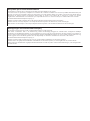 2
2
-
 3
3
-
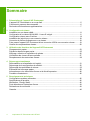 4
4
-
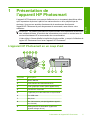 5
5
-
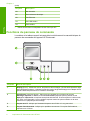 6
6
-
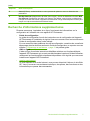 7
7
-
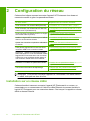 8
8
-
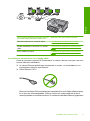 9
9
-
 10
10
-
 11
11
-
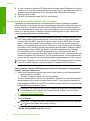 12
12
-
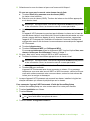 13
13
-
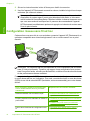 14
14
-
 15
15
-
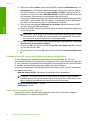 16
16
-
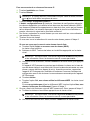 17
17
-
 18
18
-
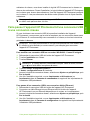 19
19
-
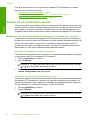 20
20
-
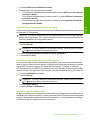 21
21
-
 22
22
-
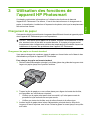 23
23
-
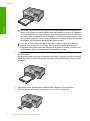 24
24
-
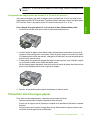 25
25
-
 26
26
-
 27
27
-
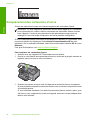 28
28
-
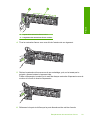 29
29
-
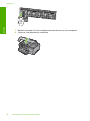 30
30
-
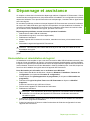 31
31
-
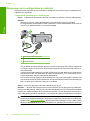 32
32
-
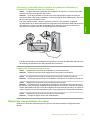 33
33
-
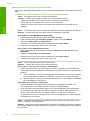 34
34
-
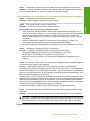 35
35
-
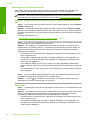 36
36
-
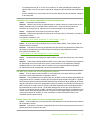 37
37
-
 38
38
-
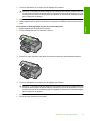 39
39
-
 40
40
-
 41
41
-
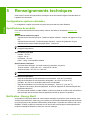 42
42
-
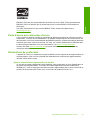 43
43
-
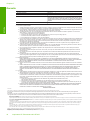 44
44
-
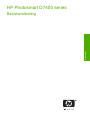 45
45
-
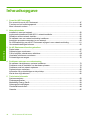 46
46
-
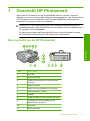 47
47
-
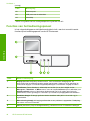 48
48
-
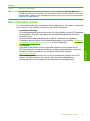 49
49
-
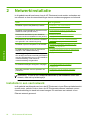 50
50
-
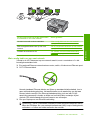 51
51
-
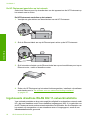 52
52
-
 53
53
-
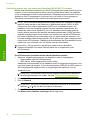 54
54
-
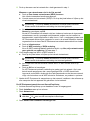 55
55
-
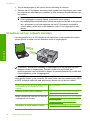 56
56
-
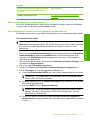 57
57
-
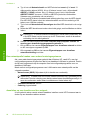 58
58
-
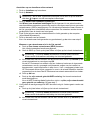 59
59
-
 60
60
-
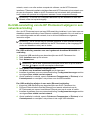 61
61
-
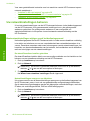 62
62
-
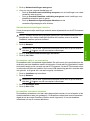 63
63
-
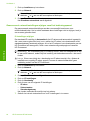 64
64
-
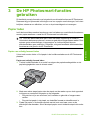 65
65
-
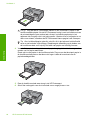 66
66
-
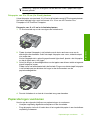 67
67
-
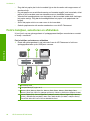 68
68
-
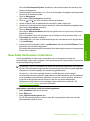 69
69
-
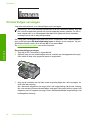 70
70
-
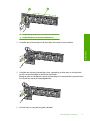 71
71
-
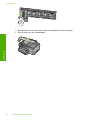 72
72
-
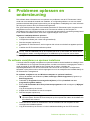 73
73
-
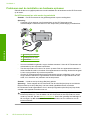 74
74
-
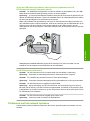 75
75
-
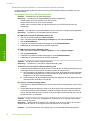 76
76
-
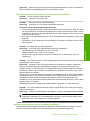 77
77
-
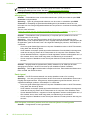 78
78
-
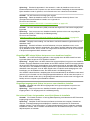 79
79
-
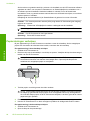 80
80
-
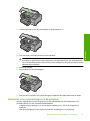 81
81
-
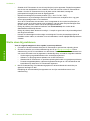 82
82
-
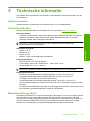 83
83
-
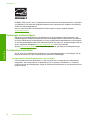 84
84
-
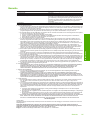 85
85
-
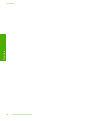 86
86
-
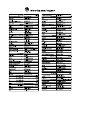 87
87
HP Photosmart D7400 Printer series Handleiding
- Type
- Handleiding
in andere talen
Gerelateerde papieren
-
HP Photosmart Premium Fax e-All-in-One Printer series - C410 Handleiding
-
HP Photosmart C8100 All-in-One Printer series Handleiding
-
HP Photosmart C6340 Handleiding
-
HP Photosmart C7200 All-in-One Printer series Handleiding
-
HP Photosmart D7200 Printer series Handleiding
-
HP Photosmart Premium Fax All-in-One Printer series - C309 Handleiding
-
HP Photosmart C4500 All-in-One Printer series Handleiding
-
HP Photosmart Premium Fax All-in-One Printer series - C309 Handleiding
-
HP Photosmart C4380 All-in-One Printer series Handleiding
-
HP Photosmart D7400 Printer series Handleiding